Page 1
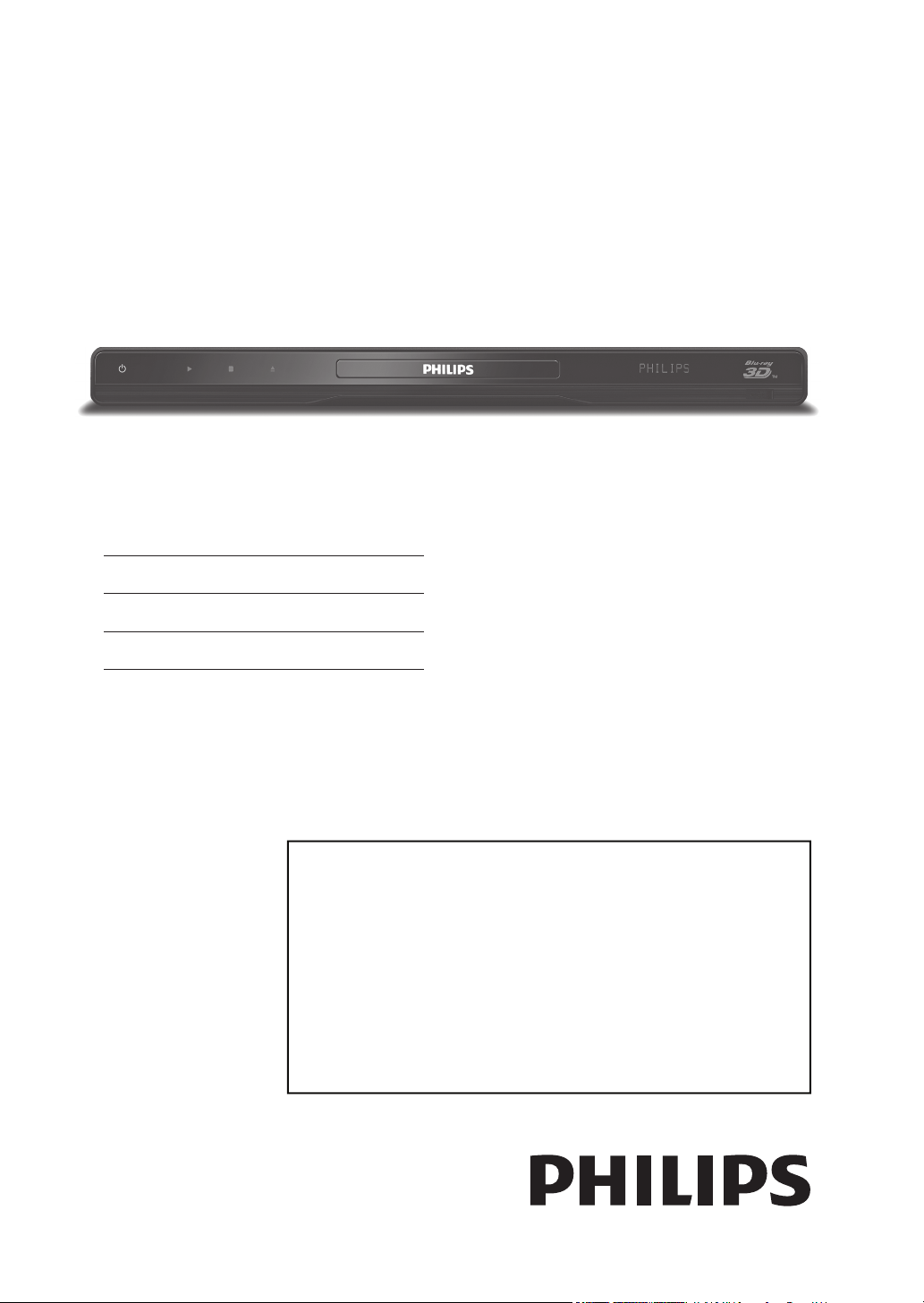
FR Manuel d’Utilisation
EN User Manual
ES Manual del Usuario
EN: For further assistance, call the customer support ser vice in your country.
To obtain assistance in the U.S.A., Canada, Puerto Rico, or the U.S. Virgin Islands, contact Philips
Customer Care Center at 1-866-309-0866
•
•
•
•
•
•
To obtain assistance in Mexico, contact Philips Customer Care Center at 01 800 504 62 00
ES: Para obtener más información, llame al servicio de soporte al cliente de su país.
Para obtener asistencia en los Estados Unidos, en Canadá, Puerto Rico o en las Islas Vírgenes de los
Estados Unidos, comuníquese con Centro de atención al cliente de Philips al 1-866-309-0866
Solo para Mexico CENTRO DE ATENCIÓN A CLIENTES LADA. 01 800 504 62 00 Solo
Para México.
FR: Pour obtenir de l’aide supplémentaire, communiquez avec le centre de service à la clientèle de
votre pays.
Pour obtenir de l’aide aux États-Unis, au Canada, à Puerto Rico ou aux Îles Vierges américaines,
communiquez avec le centre de service à la clientèle Philips au : 1-866-309-0866
Pour obtenir l’aide au Mexique, entrez en contact avec le centre de soin de client de Philips à
01 800 504 62 00
Lea este manual antes de usar el product.
Register your product and get support at
www.philips.com/support
BDP5506/F7
BDP5506/F8
Page 2
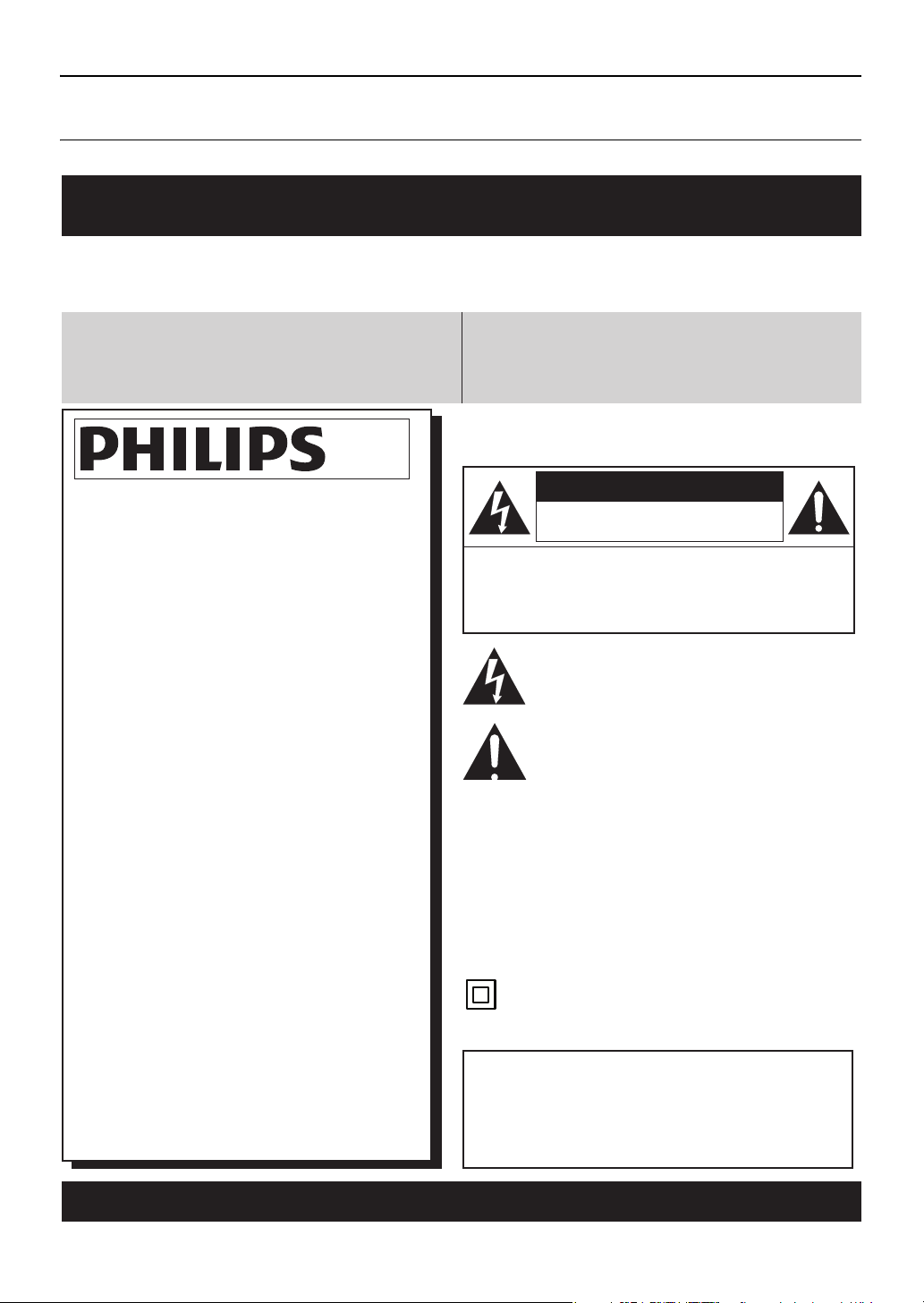
1. INTRODUCCIÓN
Al registrar su modelo con Philips usted cumplirá con los requisitos para obtener todos los valiosos
benecios que se indican a continuación, ¡no se los pierda! Complete y devuelva su Tarjeta de registro
de producto o regístrese en línea en www.philips.com/support para asegurarse de:
Devuelva su Tarjeta de registro de producto o regístrese en línea en
www.philips.com/support hoy mismo para aprovechar al máximo su compra.
Conozca estos
símbolos de
seguridad
Atención:
Para reducir el riesgo de choque
eléctrico, no quite la tapa (o el panel posterior). En su
interior no hay piezas que el usuario pueda reparar.
Para servicio dirijase a personel calicado.
AVISO
RIESGO DE CHOQUE ELÉCTRICO
NO ABRIR
*Seguridad del product Noticación
Al registrar su producto, recibirá la noticación
(directamente del fabricante) en el raro caso de un
retiro de productos o de defectos en la seguridad.
Registrar su producto garantiza que recibirá todos
los privilegios a los cuales tiene derecho, incluyendo
las ofertas especiales para ahorrar dinero.
Visite nuestro sitio en el World Wide Web en http://www.philips.com/support
Sólo para uso del cliente
Escriba el modelo y el número de serie de su unidad
(ubicados en el gabinete) en el siguiente espacio para
futura referencia.
Nº de modelo. ____________________________________
Nº de serie.
____________________________________
¡Felicitaciones por su compra
y bienvenido a la “familia”!
Estimado propietario de un
producto Philips:
ha escogido uno de los productos mejor
Gracias por su conanza en Philips. Usted
construidos y con mejor respaldo disponible
hoy en día. Haremos todo lo que esté a
nuestro alcance por mantenerle satisfecho
con su compra durante muchos años.
Como miembro de la “familia” Philips, usted
tiene derecho a estar protegido con una
de las garantías más completas y redes de
servicio más sobresalientes de la industria.
Lo que es más: su compra le garantiza
que recibirá toda la información y ofertas
especiales a las que tiene derecho, además de
un fácil acceso a los accesorios desde nuestra
cómoda red de compra desde el hogar.
Y lo que es más importante: usted puede
conar en nuestro irrestricto compromiso
con su satisfacción total.
Todo esto es nuestra manera de decirle
bienvenido y gracias por invertir en un
producto Philips.
P.S.: Para aprovechar al máximo su
compra Philips, asegúrese de llenar y
de devolver inmediatamente su Tarjeta
de registro del producto o regístrese
en línea en
www.philips.com/support
En México: 01 800 504 62 00
Este “relámpago” indica material no aislado dentro
de la unidad que puede causar una descarga
eléctrica. Para la seguridad de todos en su hogar,
por favor no retire la cubierta del producto.
El “signo de exclamación” llama la atención hacia
funciones sobre las que debería leer con atención
en la literatura adjunta para evitar problemas
operativos y de mantenimiento.
Símbolo de CLASE ll (doble aislamiento)
PRECAUCIÓN: Para evitar descargas eléctricas, haga que la
paleta ancha del enchufe coincida con la ranura ancha e
introdúzcala hasta el fondo.
ATTENTION: Pour éviter les chocs électriques, introduire la
lame la plus large de la che dans la borne correspondante de
la prise et pousser jusqu’au fond.
ADVERTENCIA: Para reducir el riesgo de incendios
o de descarga eléctrica, este aparato no se debe exponer a la lluvia ni a la humedad, y no se le deben colocar
encima objetos llenos de líquido como jarrones.
Las notas importantes y la calicación se encuentran
ubicadas en la parte posterior o inferior del gabinete.
*Benecios adicionales
1.1. Instrucciones de Seguridad
ES - 2
Page 3

ES
IMPORTANTES INSTRUCCIONES DE SEGURIDAD
PRECAUCIÓN: Existe peligro de explosión si
reemplaza la batería de manera
incorrecta. Reemplace la batería
por otra igual o equivalente.
ADVERTENCIA:
No se debe exponer las baterías
(conjunto de baterías o batería
instalada) a temperaturas extremas
como las generadas por el calor del
sol, el fuego o algo similar.
1. Lea estas instrucciones.
2. Conserve estas instrucciones.
3. Preste atención a las advertencias.
4. Siga todas las instrucciones.
5. No utilice este aparato cerca del agua.
6. Limpie el aparato sólo con un paño seco.
7. No obstruya ninguna de las ranuras de ventilación. Realice
la instalación según las instrucciones del fabricante.
8. No instale el equipo cerca de elementos para calefaccionar
tales como radiadores, rejillas de calefacción, estufas
eléctricas u otros aparatos (incluidos amplificadores).
9. No desarme el dispositivo de seguridad del enchufe
polarizado o con conexión a tierra. Un enchufe
polarizado contiene dos clavijas, una más ancha que otra.
Un enchufe con conexión a tierra contiene dos clavijas y
una tercera clavija con conexión a tierra. La clavija ancha
del enchufe polarizado o la clavija de conexión a tierra
representan dispositivos de seguridad. Si el enchufe del
aparato no entra en el tomacorriente, consulte con un
electricista para reemplazar sus antiguos tomacorrientes.
10. Asegúrese de proteger el cable de alimentación de las
pisadas o torsiones especialmente en la zona de la
clavija, en el receptáculo y en el punto donde el cable
sale del aparato.
11. Utilice únicamente los accesorios que especifica el fabricante.
12. Utilice únicamente el carro, atril, trípode, soporte o la
mesa que especifica el fabricante o que se
vendió junto con el aparato. Cuando
utilice un carro, sea cuidadoso al
trasladar el conjunto carro/aparato para
evitar daños por caídas de objetos.
13. Desenchufe este aparato si hay tormentas eléctricas o
durante largos períodos de inactividad.
1 4 . C o n f í e e l s e r v i c i o t é c n i c o s ó l o a p e r s o n a l c a l i f i c a d o .
El servicio técnico es necesario cuando el aparato sufre
algún tipo de daño, por ejemplo cuando se dañan los
cables de suministro eléctrico o la clavija, cuando se
derrama líquido o se caen objetos sobre el aparato,
cuando se lo expone a la lluvia o a humedad, cuando no
funciona adecuadamente o cuando se cae.
AVISO IMPORTANTE SOLO PARA MEXICO
P&F MEXICANA, S.A. DE C.V.
NO SE HACE RESPONSABLE POR DAÑOS O
DESPERFECTOS CAUSADOR POR:
- MALTRATO, DESCUIDO O MAL USO, PRESENCIA
DE INSECTOS O ROEDORES
(CUCARACHAS,RATONES, ETC.).
- CUANDO EL APARATO NO HAYA SIDO
OPERADO DE ACUERDO CON EL INSTRUCTIVO
DE USO, FUERA DE LOS VALORES NOMINALES Y
TOLERANCIAS DE LAS TENSIONES (VOLTAJE),
FRECUENCIA (CICLAJE) DE ALIMENTACION
ELECTRICA Y LAS CARACTERISTICAS QUE DEBEN
REUNIR LAS INSTALACIONES AUXILIARES.
- POR FENOMENOS NATURALES TALES COMO:
TEMBLORES, INUNDACIONES, INCENDIOS,
DESCARGAS ELECTRICAS, RAYOS, ETC. O
DELITOS CAUSADOS POR TERCEROS
(CHOQUES, ASALTOS, RIÑAS, ETC.)
- NO SERÁ VALIDA LA GARANTÍA A PRODUCTOS
COMPRADOS FUERA DEL PAÍS
ADVERTENCIA DE LA FCC
Este aparato puede generar o utilizar energía
radioeléctrica. Los cambios o las modificaciones que se
hagan en este aparato podrán causar interferencias a
menos que éstos sean aprobados expresamente en este
manual. El usuario podrá perder la autorización que tiene
para utilizar este aparato si hace algún cambio o
modificación que no haya sido autorizado.
Este transmisor debe colocarse o ser operado junto con
cualquier otra antena o cualquier otro transmisor.
INTERFERENCIA DE RADIO Y TV
Este aparato ha sido probado y ha demostrado cumplir con
los límites existentes para los dispositivos digitales de la
Clase B, de conformidad con el Apartado 15 de las Normas
de la FCC. El objetivo de estos límites es proporcionar una
protección razonable contra interferencias perjudiciales en
una instalación residencial. Este aparato genera, utiliza y
puede radiar energía radioeléctrica, y, si no se instala y
utiliza de acuerdo con las instrucciones, puede causar
interferencias perjudiciales en las comunicaciones por radio.
Sin embargo, no existen garantías de que no se produzcan
interferencias en una instalación particular. Si este aparato
causa interferencias perjudiciales en la recepción de la radio
o la televisión, lo que se puede determinar apagando y luego
encendiendo el aparato, al usuario se le recomienda
intentar eliminar la interferencia tomando una, o más, de las
medidas siguientes:
1. Cambie la orientación y la ubicación de la antena de
recepción.
2. Aumente la separación entre el aparato y el receptor.
3. Conecte el aparato en una toma de corriente o
circuito que sean diferentes de aquellos a los que está
conectado el receptor.
4. Consulte a su concesionario o técnico en radio/TV
con experiencia para solicitar su ayuda.
Este dispositivo cumple con las normas canadienses para los
dispositivos de radiocomunicación de baja potencia exentos
de licencia (RSS). La operación está sujeta a las siguientes dos
condiciones: (1) este dispositivo no puede causar interferencia
dañina y (2) este dispositivo debe aceptar cualquier
interferencia recibida, incluyendo toda interferencia que pueda
causar un funcionamiento no deseado del dispositivo.
Este aparato digital de la clase B cumple con la
norma canadiense ICES-003.
Desconecte el enchufe principal para apagarlo
cuando encuentra algún problema o cuando no lo
está utilizando. El enchufe tomacorriente debe
quedar listo para funcionar.
ES - 3
Page 4
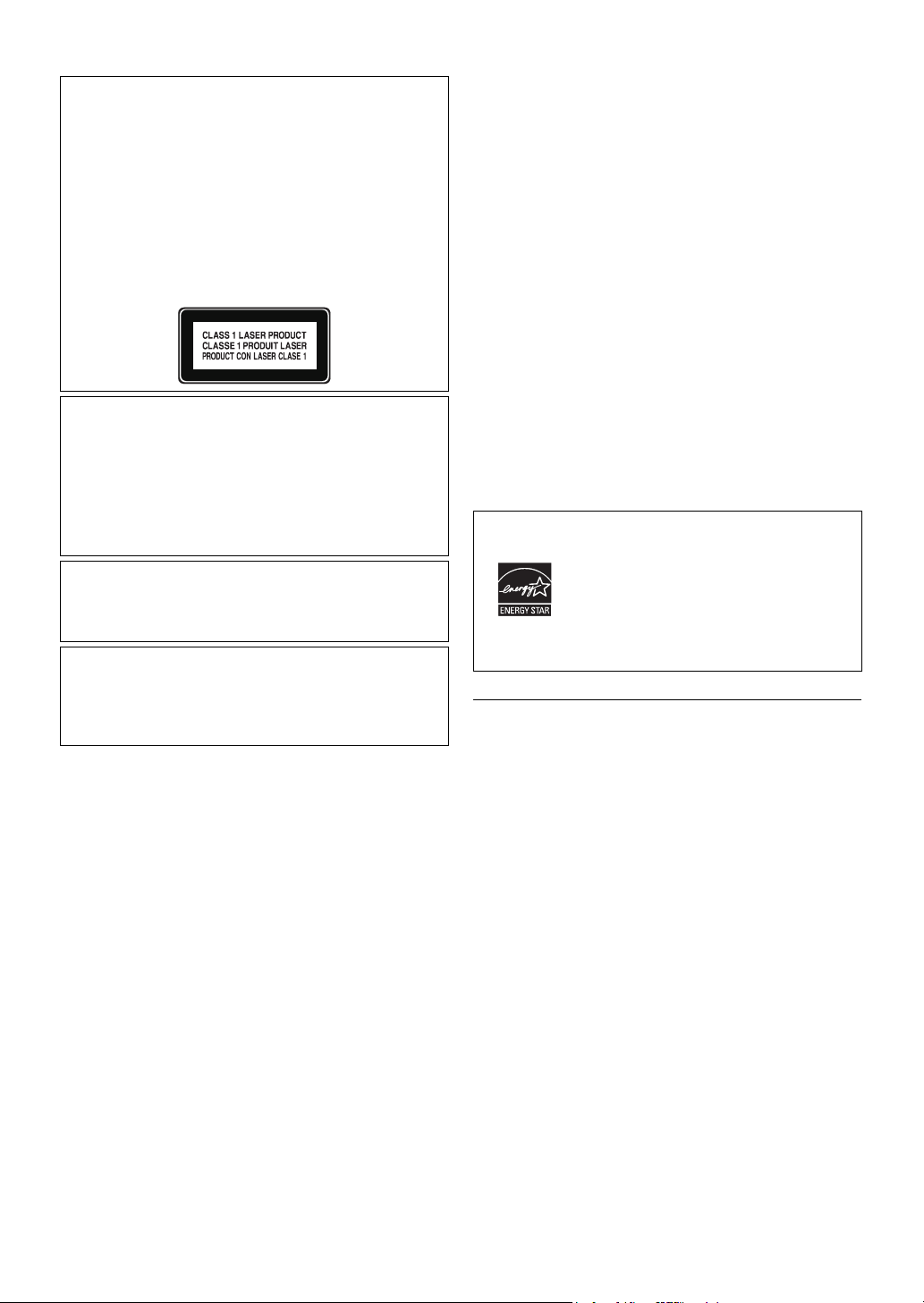
SEGURIDAD DEL LÁSER
PRECAUCIÓN: El uso de controles, ajustes o
procedimientos diferentes de los
especificados en este manualpuede
producir una exposición peligrosa a
la radiación.
Este aparato es clasificado como PRODUCT CON
LASER CLASE 1.
Este aparato usa un láser. Para evitar posibles daños
personales, solamente el personal de mantenimiento
cualificado debe quitar la tapa o reparar este aparato.
INFORMACIÓN IMPORTANTE RELACIONADA
CON LOS DERECHOS DE AUTOR
La copia, la emisión, la muestra al público y el préstamo
de los discos sin la debida autorización están prohibidos.
Este elemento incorpora tecnología de protección contra
escritura amparada por patentes de EE.UU. y otros
derechos de propiedad intelectual de Rovi Corporation.
Queda prohibido el desmontaje y la ingeniería inversa.
No coloque la unidad sobre un mueble que pueda volcar
si algún niño o adulto lo inclina, empuja, se coloca encima
o trepa por él. La caída de la unidad puede provocar
lesiones graves e incluso la muerte.
El aparato no debe colocarse en una instalación empotrada
(por ejemplo: una biblioteca o un estante) a menos que
cuente con la adecuada ventilación. Asegúrese de dejar un
espacio de 3,9 pulgadas (10 cm), o más, alrededor del
aparato.
Para Evitar Peligros de Descarga Eléctrica o Incendio
• No maneje el cable de alimentación CA con las manos
mojadas.
• No tire del cable de alimentación CA cuando lo desconecte
de una toma de CA. Sujete la clavija y tire de ella.
• No meta sus dedos ni otros objetos en la unidad.
Ubicación y manipuleo
• Evite instalar la unidad a la luz del sol directa, próxima a
fuertes campos magnéticos o en un sitio propenso al
polvo o a vibraciones fuertes.
• Evite sitios donde se generen cambios drásticos en la
temperatura.
• Instale el equipo en una posición horizontal y estable.
No coloque nada encima o debajo del equipo.
Dependiendo de los dispositivos externos, es posible
que se generen ruidos o distorsiones en la imagen y/o el
sonido si se coloca el equipo próximo a los dispositivos.
En este caso, cerciórese de dejar un espacio suficiente
entre los dispositivos externos y el equipo.
• Dependiendo del entorno, quizás la temperatura de la
unidad se incremente levemente. Esto no es una falla.
• Asegúrese de sacar el disco y desenchufar el cable de
alimentación de CA antes de transportar la unidad.
Advertencia por condensación de rocío
• Es posible que se forme condensación de rocío dentro
de la unidad en las situaciones que figuran a
continuación. Si éste es el caso, no utilice el equipo al
menos durante pocas horas hasta que se seque por
dentro.
- Se translada la unidad desde un sitio frío a uno cálido.
- Cuando hay humedad alta.
- Luego de calentar una habitación fría.
Aviso para la salida de lectura progresiva
• Los consumidores notarán que no todos los equipos de
televisión de alta definición son compatibles en su
totalidad con este producto y es posible que haya
distorsiones en la imagen. Si tiene problemas de imagen
relacionados con la salida de lectura progresiva 525(480),
se sugiere que el usuario cambie la conexión por la de
salida de ‘definición estándar’. Si tiene dudas respecto de
la compatibilidad de su equipo de televisión con este
reproductor de Discos Blu-ray™/DVD 525p(480p),
póngase en contacto con nuestro centro de atención al
cliente.
ENERGY STAR® es un programa conjunto
de la Agencia de Protección Ambiental de
los Estados Unidos y del Departamento
de Energía de los Estados Unidos que nos
ayuda a ahorrar dinero y proteger el
medioambiente mediante el uso de
productos y prácticas energéticamente
eficientes.
1.2. Maintanimiento
䡲 Servicio
• Consulte los temas pertinentes sobre “SOLUCIÓN DE
PROBLEMAS” en la página 51 antes de devolver el
producto.
• Si necesita llamar a un representante de servicio al cliente,
tenga a mano antes de llamar el número de modelo y el
número de serie de su equipo. Esta información está
exhibida en la parte de atrás del producto. Asimismo,
tómese un instante para identificar el problema que está
teniendo, y dispóngase a explicárselo al representante. Si
usted considera que el representante necesitará ayudarle
a efectuar las operaciones, manténgase cerca del equipo.
Nuestros representantes tendrán sumo gusto en asistirlo.
Para referencia en línea, visite nuestro sitio web
www.philips.com/support
䡲 Limpieza del Gabinete
• Limpie el panel frontal y demás superficies exteriores
del equipo con un paño suave.
• Nunca utilice solventes, diluyentes, benceno o alcohol
para limpiar el equipo. No rocíe líquido insecticida
cerca del equipo. Tales productos químicos podrían
descolorar la superficie o dañar el equipo.
ES - 4
Page 5
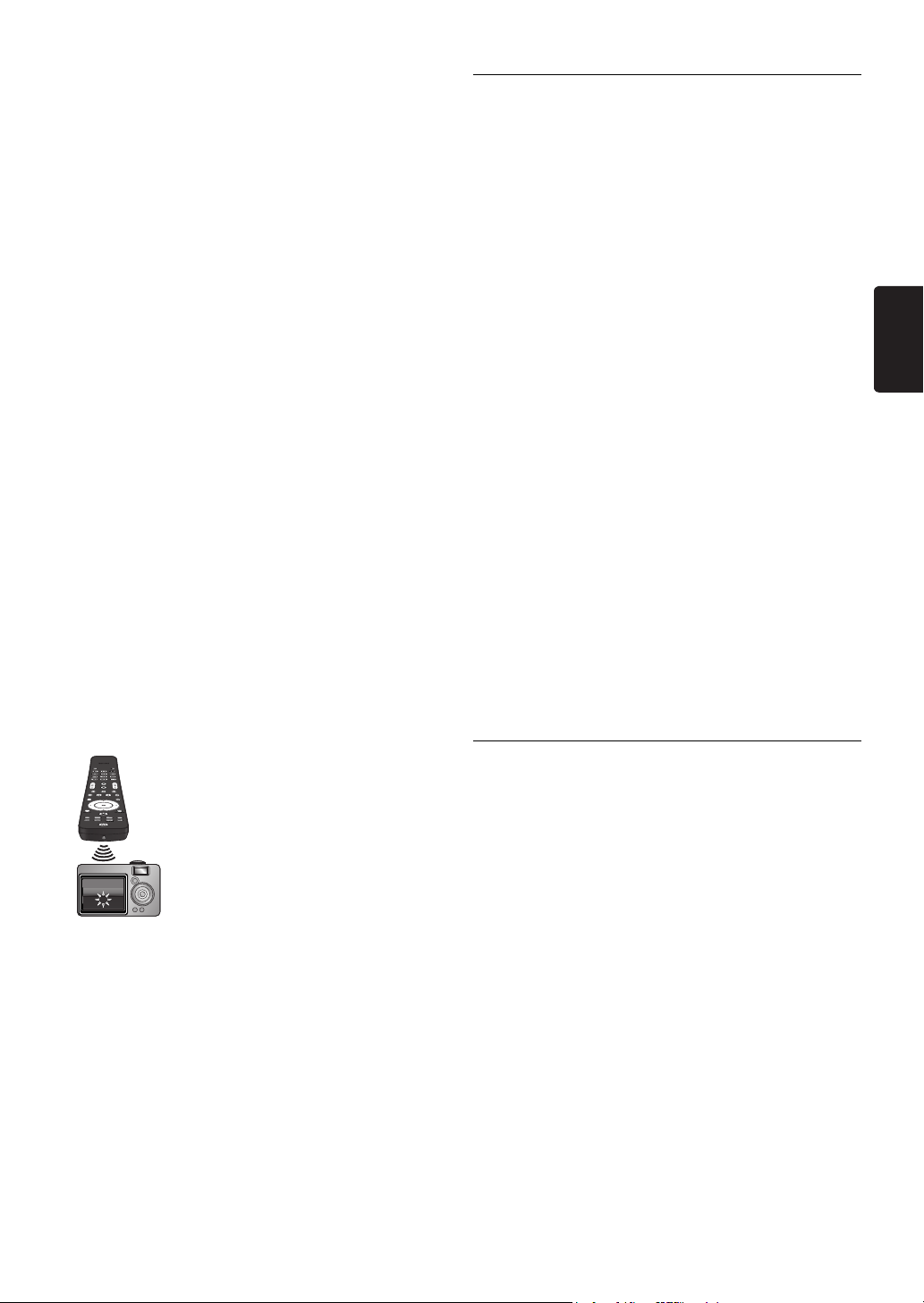
ES
䡲 Limpiar los Discos
• Cuando un disco se ensucia, límpielo con un trapo de
limpieza. Limpie el disco desde el centro hacia afuera.
No limpie en movimiento circulares.
• No utilice disolventes como bencina, diluyentes,
limpiadores comerciales, detergente, agentes
limpiadores abrasivos o rociadores antiestáticos para
registros analógicos.
䡲 Limpieza de la Lente del Disco
• Si este aparato siguiera sin funcionar adecuadamente
aunque usted haya consultado las secciones
correspondientes y el capítulo sobre “SOLUCIÓN DE
PROBLEMAS” de este manual del usuario, puede estar
sucio el equipo de captura por láser óptico. Para la
inspección y limpieza del equipo de captura por láser
óptico consulte con su distribuidor o un centro de
servicio autorizado.
䡲 Manipulación de los Discos
• Manipule los discos de tal manera que no se adhieran a
las superficies de los mismos huellas digitales y polvo.
• Siempre almacene el disco en su estuche protector
cuando no lo utilice.
• Tenga en cuenta que los discos con formas especiales
no pueden ser reproducidos en este reproductor. No
intente reproducir dichos discos ya que pueden dañar la
unidad.
䡲 Prueba del Mando a Distancia
• Si el mando a distancia no funciona adecuadamente,
puede utilizar una cámara digital (incluso un teléfono
celular con cámara integrada) para comprobar si el
mismo está enviando señal infrarroja.
Cómo realizar la prueba?
1. Apunte el transmisor de RI del
mando a distancia hacia la lente de
la cámara digital (o cámara del
teléfono celular).
2. Encienda la cámara digital y observe
el transmisor de RI del mando a
distancia a través del visor LCD de
la cámara digital.
3. Mientras mira el LCD, presione los
botones en el mando a distancia
que desea probar.
a. Si el mando a distancia funciona
adecuadamente, el transmisor
de RI del mando a distancia
creará un flash visible en el
LCD de la cámara digital.
b. Ni no crea el flash, reemplace
las pilas del mando a distancia
con pilas nuevas e inténtelo
nuevamente. Si aún así no crea
el flash, es posible que el mando
a distancia presente algún daño
o desperfecto. Contacte al
servicio de atención al cliente
para opciones de reemplazo.
1.3. Aviso
Las especificaciones están sujetas a cambio sin previo aviso.
Las margas registradas son propiedad de Koninklijke Philips
Electronics N.V. o de sus respectivos propietarios. P&F
USA se reserva el derecho de cambiar productos en
cualquier momento sin estar obligada a ajustar suministros
anteriores de acuerdo con dicho cambio. El material de
este manual se considera adecuado para el uso para el que
está destinado el sistema. Si el producto o sus módulos o
procedimientos individuales se usan para fines distintos de
los especificados en este documento, se debe obtener la
confirmación de su validez y adecuación. P&F USA garantiza
que el material mismo no infringe ninguna patente de los
Estados Unidos. No se ofrece ninguna garantía adicional
expresa ni implícita. P&F USA no será responsable de
ningún error en el contenido de este documento ni de los
problemas que pudieran surgir como resultado del
contenido de este documento. Los errores de los que se
informe a P&F USA se adaptarán y publicarán en el sitio
Web de soporte de P&F USA lo antes posible.
䡲 Garantía
El usuario no puede realizar el servicio de ninguno de los
componentes. No abra el producto ni retire las cubiertas
que cubren su interior. Las reparaciones sólo podrán
llevarlas a cabo los centros de servicio y establecimientos de
reparación oficiales. De lo contrario, se anulará la garantía,
ya sea expresa o implícita. Cualquier operación prohibida
expresamente en este manual, o cualquier ajuste o
procedimiento de montaje no recomendado o no autorizado
en este manual anulará la garantía.
1.4. Importante
El registro de su modelo en Philips le permite acceder a
todos los valiosos beneficios indicados a continuación, no
se los pierda. Llene y envíe la tarjeta de registro de su
producto de inmediato, o regístrelo en línea en
www.philips.com/support para asegurar:
Notificación de la seguridad del producto
Si realiza el registro del producto, recibirá una notificación
directamente del fabricante en el raro caso de que sea necesario
un retiro de productos o que exista un defecto de seguridad.
Beneficios adicionales de la propiedad del producto
El registro del producto garantiza que recibirá todos los
privilegios a los que tiene derecho, incluidas ofertas
especiales para ahorrar dinero.
Para obtener más información
Para obtener más información, llame al servicio de soporte
al cliente de su país.
• Para obtener asistencia en los Estados Unidos, en
Canadá, Puerto Rico o en las Islas Vírgenes de los
Estados Unidos, comuníquese con Centro de atención
al cliente de Philips al 1-866-309-0866
ES - 5
Page 6
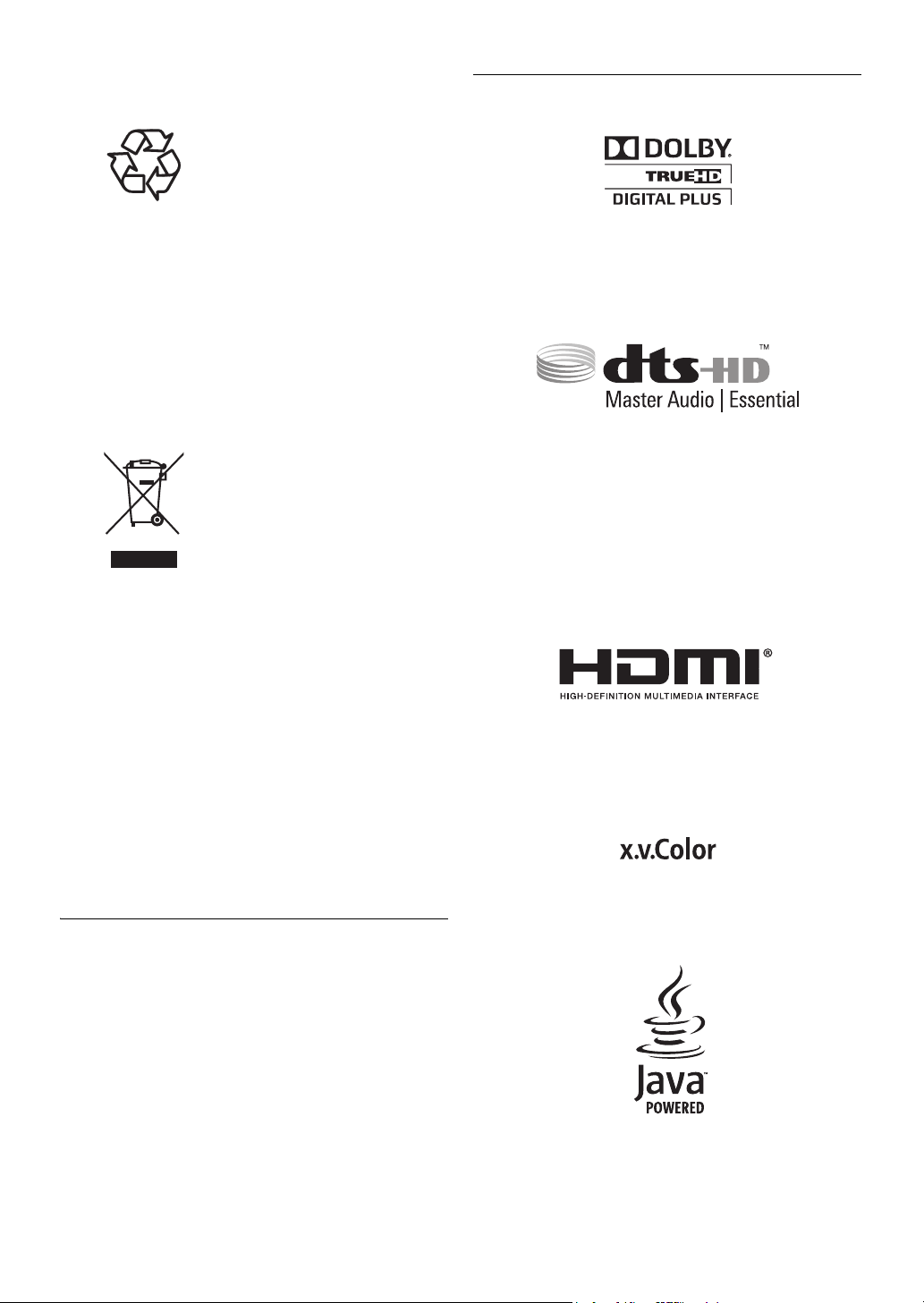
䡲 Cuidado ambiental
El empaque de este producto
se debe reciclar.
Comuníquese con sus
autoridades locales para
obtener información acerca de
cómo reciclar el empaque.
Para obtener información de
productos de reciclaje, por
favor visite -
www.recycle.philips.com
Directivas para el término de la vida útil
Philips está muy atento a
fabricar productos que no
dañen el medio ambiente en las
áreas principales de
preocupación para ecologistas.
Su nueva Reproductor de
Discos Blu-ray™ contiene
materiales que se pueden
reciclar y volver a usar. Al final
de su vida útil, empresas
especializadas pueden
desmantelar la Reproductor de
Discos Blu-ray™ desechada
para concentrar los materiales
reutilizables y para minimizar la
cantidad de los que se
eliminarán. Asegúrese de
eliminar su Reproductor de
Discos Blu-ray™ antigua según
las normativas locales.
Eliminación de baterías usadas
Las baterías suministradas no contienen los materiales
pesados mercurio y cadmio. Sin embargo, en muchas áreas
no se pueden eliminar baterías junto con los desechos
domésticos. Asegúrese de eliminar las baterías según las
normativas locales.
1.5. Accesorios Provistos
1.6. Información de Marca Registrada
Fabricado bajo licencia de Dolby Laboratories. “Dolby” y
el símbolo de la doble D son marcas comerciales de
Dolby Laboratories.
Fabricado bajo licencia según patentes de los EE.UU. con
los números: 5,451,942; 5,956,674; 5,974,380; 5,978,762;
6,226,616; 6,487,535; 7,392,195; 7,272,567; 7,333,929;
7,212,872 y otras patentes de los EE.UU. e
internacionales emitidas y pendientes. DTS y el Símbolo
son marcas comerciales registradas, y DTS-HD, DTS-HD
Master Audio | Essential y los logotipos DTS son marcas
comerciales de DTS, Inc. El Producto incluye software.
© DTS, Inc. Todos los derechos reservados.
HDMI, el logotipo HDMI y High-Definition Multimedia
Interface son marcas comerciales o marcas comerciales
registradas de HDMI Licensing LLC en los Estados Unidos
y en otros países.
Los logotipos “x.v.Color” y “x.v.Color” son marcas
registradas de la empresa Sony Corporation.
• Mando a Distancia
• Baterías (AAA, 1,5 V x 2)
• Manual del Usuario
• Guía de Inicio Rápido
• Tarjeta de registro
• Inserciones de cuadro
• Cables de sonido y vídeo
ES - 6
Java y todas las marcas comerciales y logotipos basados en
Java son marcas comerciales o marcas registradas de
Oracle y/o sus afiliadas.
Page 7
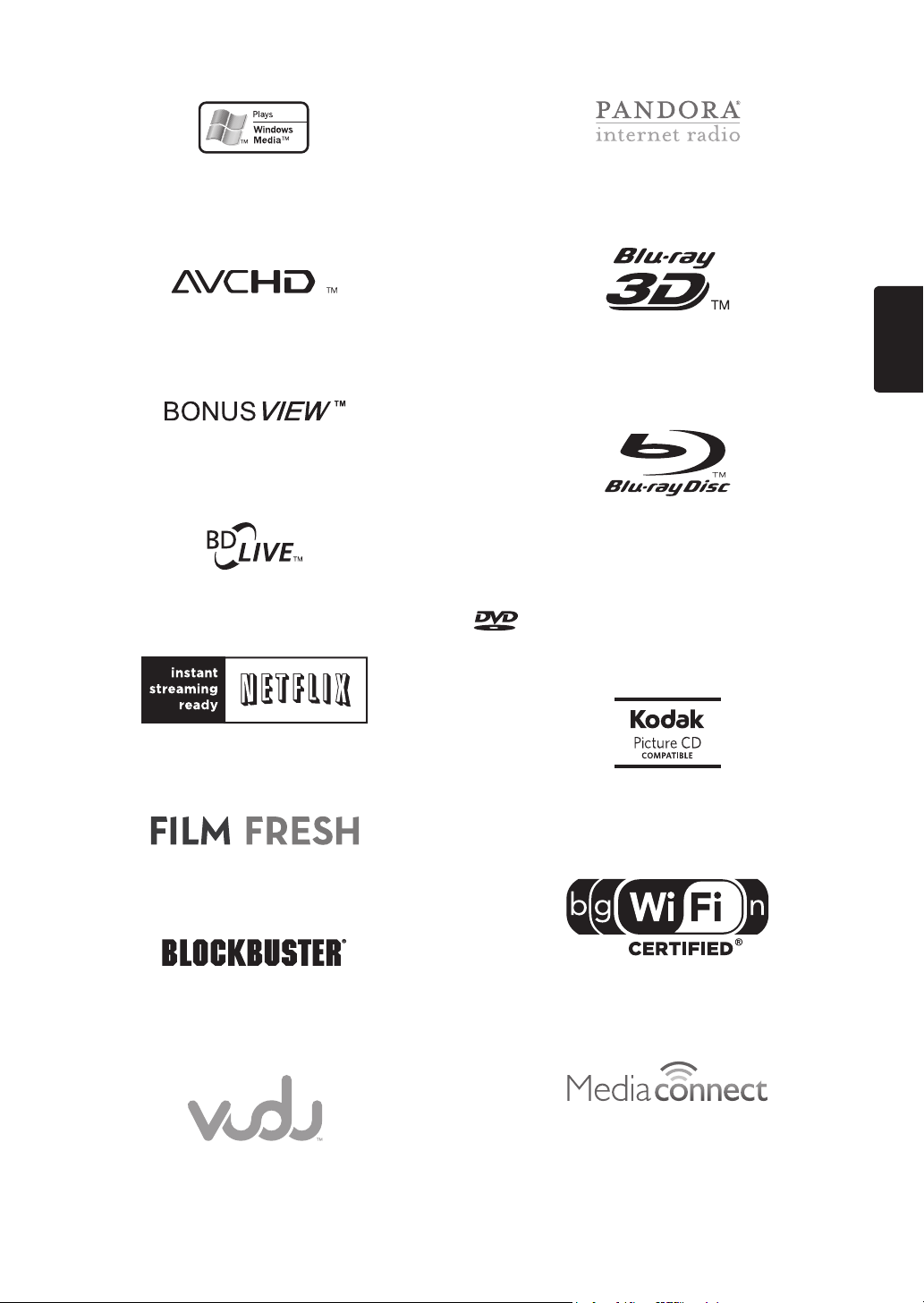
ES
Windows Media y el logo de Windows constituyen
marcas o marcas registradas de Microsoft Corporation en
los Estados Unidos de América o en otros países.
Los logotipos “AVCHD” y “AVCHD” son marcas
registradas de las empresas Panasonic Corporation y Sony
Corporation.
Los logotipos “BONUSVIEW™” y “BONUSVIEW™” son
marcas registradas de la Asociacion Blu-ray Disc
Association.
Los logotipos “BD-Live™” y “BD-Live™” son marcas
registradas de la Asociacion Blu-ray Disc Association.
Pandora es una marca registrada de Pandora Media, Inc.
“Blu-ray 3D™” y el logo de “Blu-ray 3D™” son marcas
registradas de la Asociacion Blu-ray Disc Association.
Los logotipos “Blu-ray Disc™”, “Blu-ray™” y “Blu-ray
Disc™” son marcas registradas de la Asociacion Blu-ray
Disc Association.
es una marca registrada de DVD Format/Logo
Licensing Corporation.
Netflix y el logo de Netflix son marcas comerciales o
marcas comerciales registradas de Netflix, Inc.
Film Fresh y el logo de Film Fresh son marcas comerciales
registradas de Film Fresh, Inc.
El nombre BLOCKBUSTER, su diseño y marcas
relacionadas son marcas comerciales de Blockbuster Inc.
VUDU™ es una marca registrada de VUDU, Inc.
Kodak y KODAK Picture CD Compatible son marcas
comerciales de Kodak y se utilizan bajo licencia.
El logo de Wi-Fi CERTIFIED es una marca de certificación
de la Wi-Fi Alliance.
ES - 7
Page 8
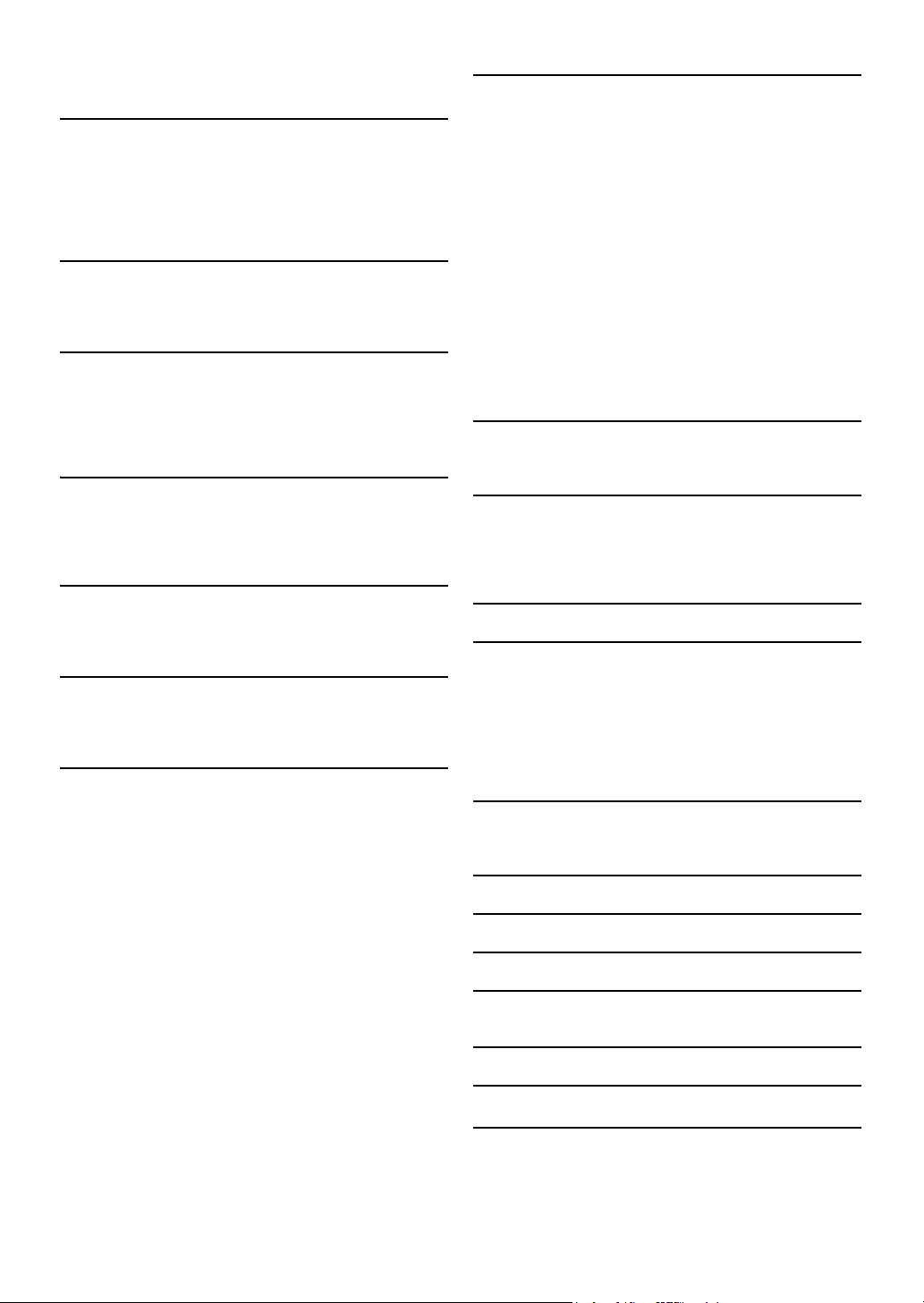
ÍNDICE
INTRODUCCIÓN ......................................................... 2
Instrucciones de Seguridad............................................. 2
Maintanimiento.................................................................. 4
Aviso .................................................................................... 5
Importante.......................................................................... 5
Accesorios Provistos ....................................................... 6
Información de Marca Registrada.................................. 6
FUNCIONES.................................................................... 9
Funciones............................................................................ 9
Información de la versión.............................................. 10
Símbolos Utilizados en este Manual de Usuario...... 10
VISTA GENERAL FUNCIONAL .............................. 11
Panel Delantero............................................................... 11
Panel Trasero................................................................... 11
Mando a Distancia........................................................... 12
Panel de visualización..................................................... 14
Guía de la Visualización en Pantalla............................ 14
CONEXIONES ............................................................. 15
Conexión de vídeo / sonido HDMI............................ 15
Vídeo estándar + conexión de sonido estándar...... 15
Conexión a un Sistema de Sonido.............................. 16
Conexión a la Red .......................................................... 20
ANTES DE COMENZAR........................................... 22
Cómo Encontrar el Canal de Visualización /
Fuente en su TV.............................................................. 22
Configuración inicial....................................................... 22
INFORMACIÓN SOBRE LA REPRODUCCIÓN ..... 23
Información Sobre la Reproducción........................... 23
Guía de la Lista de Archivos......................................... 25
Cómo Introducir un Disco........................................... 26
REPRODUCCIÓN BÁSICA...................................... 26
Reproducción de un disco............................................ 26
Reproducir discos Blu-ray 3D™................................. 28
Reproducción de contenidos en un dispositivo
de almacenamiento USB................................................ 29
Utilizar el Menú Título / Disco / Emergente ............ 29
REPRODUCCIÓN ESPECIAL................................... 30
Avance Rápido / Rebobinado Rápido......................... 30
Reproducción Avance Lento ....................................... 30
Reproducción Paso a Paso ........................................... 30
Reproducción de Repetición ....................................... 30
Presentación de Diapositivas....................................... 31
Configuración PiP (Imagen en imagen) -
(BONUSVIEW™)........................................................... 31
Disfrutar Discos BD-Live™ utilizando Internet...... 31
Búsqueda de Título / Capítulo..................................... 32
Búsqueda de Pista........................................................... 33
Búsqueda de Tiempo..................................................... 33
Alternar Subtítulos......................................................... 33
Cambiar la Banda Sonora de Sonido.......................... 34
Cambiar los Ángulos de Cámara ................................ 34
Nivel de negro................................................................. 35
Reducción de ruidos...................................................... 35
Entorno Virtual ............................................................... 35
Philips Wireless MediaConnect .................................. 36
SERVICIOS DE RED .................................................... 37
Antes de utilizar Servicios de red............................... 37
Información sobre Servicios de red........................... 37
FUNCIONAMIENTO DE PANDORA ................... 37
Activación de Pandora................................................... 37
Agregar cuentas de usuarios de Pandora.................. 37
Crear una nueva estación............................................. 38
Guía para la pantalla del reproductor........................ 38
LISTA DE CONFIGURACIONES............................. 39
CONFIGURACIONES ................................................ 42
Pantalla del TV................................................................. 42
Vídeo HDMI..................................................................... 42
Instalación de la red....................................................... 43
Configuración de EasyLink ........................................... 48
Control de los padres ................................................... 48
Actualización Software.................................................. 49
Restaurar configuraciones predeterminadas............ 50
SOLUCIÓN DE PROBLEMAS................................... 51
Descargar Copia Electrónica ....................................... 54
Póngase en Contacto con Nosotros ......................... 54
GLOSARIO .................................................................... 55
ES - 8
LISTA DE CÓDIGOS DE IDIOMAS........................ 58
ESPECIFICACIONES ................................................... 59
INFORMACIÓN IMPORTANTE SOBRE SALUD
Y SEGURIDAD PARA TELEVISIONES 3D................. 60
GARANTÍA LIMITADA DE UN (1) AÑO ............. 61
GARANTÍA P&F MEXICANA, S. A. de C. V....... 62, 63
LICENSE.................................................. Final del manual
Page 9

ES
2. FUNCIONES
¡Felicitaciones por su compra y bienvenido a Philips!
Para beneficiarse plenamente del servicio de asistencia
técnica que ofrece Philips, registre su producto en
www.philips.com/support
2.1. Funciones
Discos Blu-ray™
Podrá disfrutar de los beneficios de los discos Blu-ray™
con capacidad para almacenar cinco veces más información
que un DVD convencional.
Reproducir discos Blu-ray 3D™
Esta unidad puede reproducir discos Blu-ray 3D™ que
contengan videos estereoscópicos en 3D. Para disfrutar
vídeos en 3D, conecte esta unidad a un televisor que
reproduzca 3D utilizando un cable HDMI compatible con
3D.
BD-Java
Con algunos Discos Blu-ray™ que contienen aplicaciones
Java, usted puede disfrutar de funciones interactivas como
juegos o menúes interactivos.
Optimización de DVD para una imagen con calidad
mejorada
Su DVD actual tendrá un aspecto incluso mejor que antes
gracias a la optimización de vídeo. La optimización
aumentará la resolución de DVD de definición estándar a
alta definición hasta 1080p por una conexión HDMI. La
imagen tendrá menos imperfecciones y será más realista
para disfrutar de una experiencia cercana a la alta
definición.
Disfrute de su contenido en distintos tipos de
soportes
Una compatibilidad total histórica con los DVD, CD y
dispositivo de almacenamiento USB le asegura que pueda
continuar disfrutando de su colección actual de audiovídeo. Usted también puede disfrutar de archivos AVCHD /
MP3 / WMA / JPEG.
Conexión fácil y sencilla a su HDTV a través de
HDMI
Conecte su BDP5506 a su HDTV con un único cable HDMI
(interfase multimedia de alta definición). Philips recomienda
el cable de alta velocidad HDMI para una mejor
compatibilidad. La señal de salida de alta definición se
transferirá a su HDTV sin conversión a señales analógicas,
por lo que obtendrá una excelente calidad de imagen y
sonido, completamente libre de ruidos. Gracias a otras
múltiples salidas, puede conectar fácilmente con su sistema
de teatro en casa o amplificador.
Acerca de EasyLink (HDMI CEC) (Control de
aparatos electrónicos)
EasyLink le permite operar las funciones enlazadas de este
reproductor en televisores de marca Philips con la
característica EasyLink.
Philips no garantiza el 100 % de interoperabilidad con otras marcas
de dispositivos que cumplan con CEC de HDMI.
PiP (Imagen en imagen) - (BONUSVIEW™)
Algunos BD-vídeos tienen la función PiP que permite
mostrar la imagen secundaria en la imagen primaria. Puede
seleccionar la imagen secundaria pulsando
[BONUSVIEW (PiP)] siempre que la escena que
contenga la imagen secundaria.
BD-Live™
BD-Live™ (BD-ROM ver. 2, Perfil 2.0) que permite el uso
de funciones interactivas cuando esta unidad está conectada
a Internet, además de la función BONUSVIEW™. Las
diversas funciones varían según el disco.
Menú emergente
Algunos BD-vídeos tienen un menú emergente que es un
menú de navegación que se puede sacar en pantalla del
televisor y ser manejado en la pantalla sin interrumpir la
reproducción. Puede seleccionar el menú emergente
pulsando
del menú emergente varía según el disco.
Deep color (color profundo) de HDMI
El color profundo reduce el efecto de imagen de cartel
(banda de colores) de la imagen de reproducción. Consulte
“HDMI Deep Color” en la página 39.
[DISC MENU / POP-UP MENU]
. El contenido
Escuche el rico sonido envolvente multicanal
Sonido envolvente multicanal, que proporciona un sonido
realista y le hace sentir que usted está realmente allí.
Interfase intuitiva de usuario y mando a distancia
La interfase lógica de usuario de Philips le permite navegar
fácilmente por su contenido y configuración, de tal manera
que puede encontrar rápidamente lo que está buscando.
Salida HDMI 1080p/24 (sólo Discos Blu-ray™)
Esta unidad está equipada con la función que puede ofrecer
un movimiento suave durante la reproducción de material
filmado originalmente con la velocidad de fotogramas de 24
fotogramas por segundo con progresivo. (Disponible
solamente cuando el dispositivo de visualización está
conectado a través de un cable HDMI.) Consulte en “Vídeo
HDMI” en la página 42.
ES - 9
Page 10
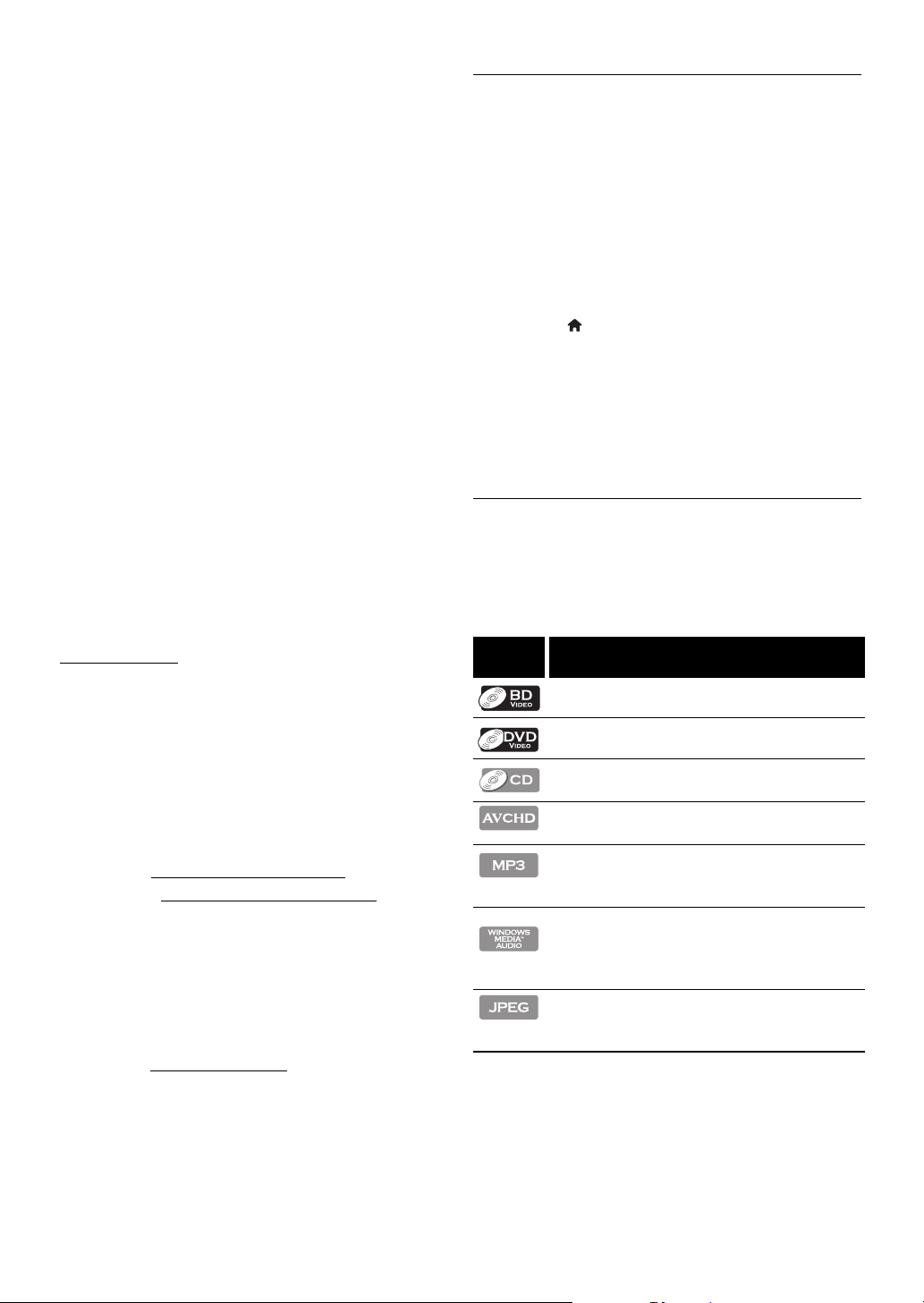
Reproducción de contenidos en un dispositivo de
almacenamiento USB
Puede reproducir archivos MP3 / WMA / JPEG desde un
dispositivo de almacenamiento USB. Los discos BD-ROM
Perfil 2.0 (BD-Live™) y Perfil 1.1 a veces guardan
comentarios de la imagen en imagen, subtítulos u otros
elementos adicionales en el dispositivo de almacenamiento
USB para utilizarlos durante la reproducción del BD-vídeos.
Reproducción de archivos AVCHD
Esta unidad soporta la reproducción de archivos con
formato AVCHD (éste es un nuevo formato diseñado para
cámaras de vídeo de alta definición) grabados en disco.
Podrá reproducir su archivo personal de alta definición con
calidad HD.
x.v.Color
Este dispositivo admite la reproducción de contenidos de
vídeo en discos grabados con tecnología “x.v.Color”. Para
poder visualizar el contenido de vídeo creado con el
espacio “x.v.Color”, se necesita un TV u otro dispositivo
que permita reproducir imágenes de vídeo utilizando el
estándar “x.v.Color” y modificar de manera manual la
configuración del espacio de color. Consulte el manual del
usuario del dispositivo si desea obtener mayor información.
2.2. Información de la versión
La pantalla “Información de la versión” le brinda
información sobre la versión de software de esta unidad.
También puede descargar el último software desde el sitio
web de Philips y mejorarlo usted mismo si es más nuevo
que la versión que tiene en su unidad actualmente. Puede
ver la versión actual del software en su unidad en la pantalla
de “Información de la versión”.
Para acceder a “Información de la versión”, siga los
siguientes pasos.
1. Presione [ (inicio)].
2. Utilice [K / L / s / B] para seleccionar “Instalación”
y luego presione [OK].
3. Utilice [K / L] para seleccionar “Configuración
avanzada” y luego presione [OK].
4. Utilice [K / L] para seleccionar “Información de la
versión” y luego presione [OK].
2.3. Símbolos Utilizados en este Manual
de Usuario
Netflix
Con esta unidad, se pueden ver películas y episodios de TV
transmitidos instantáneamente desde Netflix a través de
Internet. Para utilizar esta función, debe visitar
netflix.com/Philips
Netflix.
(Solo está disponible en los Estados Unidos.)
Film Fresh / Blockbuster
Con esta unidad, se pueden ver películas y episodios de TV
de reproducidos directamente desde Film Fresh /
Blockbuster a través de Internet. Para utilizar esta función,
debe visitar el siguiente sitio web en su PC y registrarse
como un miembro de Film Fresh / Blockbuster. (Solo está
disponible en los Estados Unidos.)
- Film Fresh: filmfresh.roxionow.com/Login
- Blockbuster: www.blockbuster.com/auth/login
VUDU
Esta unidad es compatible con VUDU, el servicio líder de
televisión a la carta en alta definición (HD). Con VUDU,
usted también puede disfrutar de diferentes tipos de
aplicaciones de Internet. Para usar esta característica, tiene
que conectar esta unidad a Internet.
Para obtener instrucciones de uso completas del servicio
VUDU, visite www.vudu.com/docs
actualizado y detallado manual online.
(Solo está disponible en los Estados Unidos.)
Pandora
Esta unidad soporta el servicio de radios en línea de Pandora.
Puede escuchar estaciones de radio personalizadas
directamente a través de la Internet de Pandora.
(Solo está disponible en los Estados Unidos.)
en su PC y registrarse como miembro
para consultar un
Para especificar a qué tipo de medios se puede aplicar cada
función, colocamos los siguientes símbolos al comienzo de
cada elemento a utilizar.
Símbolo Descripción
La descripción se refiere a BD-vídeo
La descripción se refiere a DVD-vídeo
La descripción se refiere a CD de audio /
DTS-CD
La descripción se refiere a DVD-RW/-R con
archivos AVCHD
La descripción se refiere a BD-RE/-R,
DVD-RW/-R, CD-RW/-R y dispositivo de
almacenamiento USB con archivos MP3
La descripción se refiere a BD-RE/-R,
DVD-RW/-R, CD-RW/-R y dispositivo de
almacenamiento USB con archivos
Windows Media™ Audio
La descripción se refiere a BD-RE/-R,
DVD-RW/-R, CD-RW/-R y dispositivo de
almacenamiento USB con archivos JPEG
Si usted no encuentra en el encabezado de la función
ninguno de los símbolos listados más arriba, la operación es
válida para todos los medios.
ES - 10
Page 11
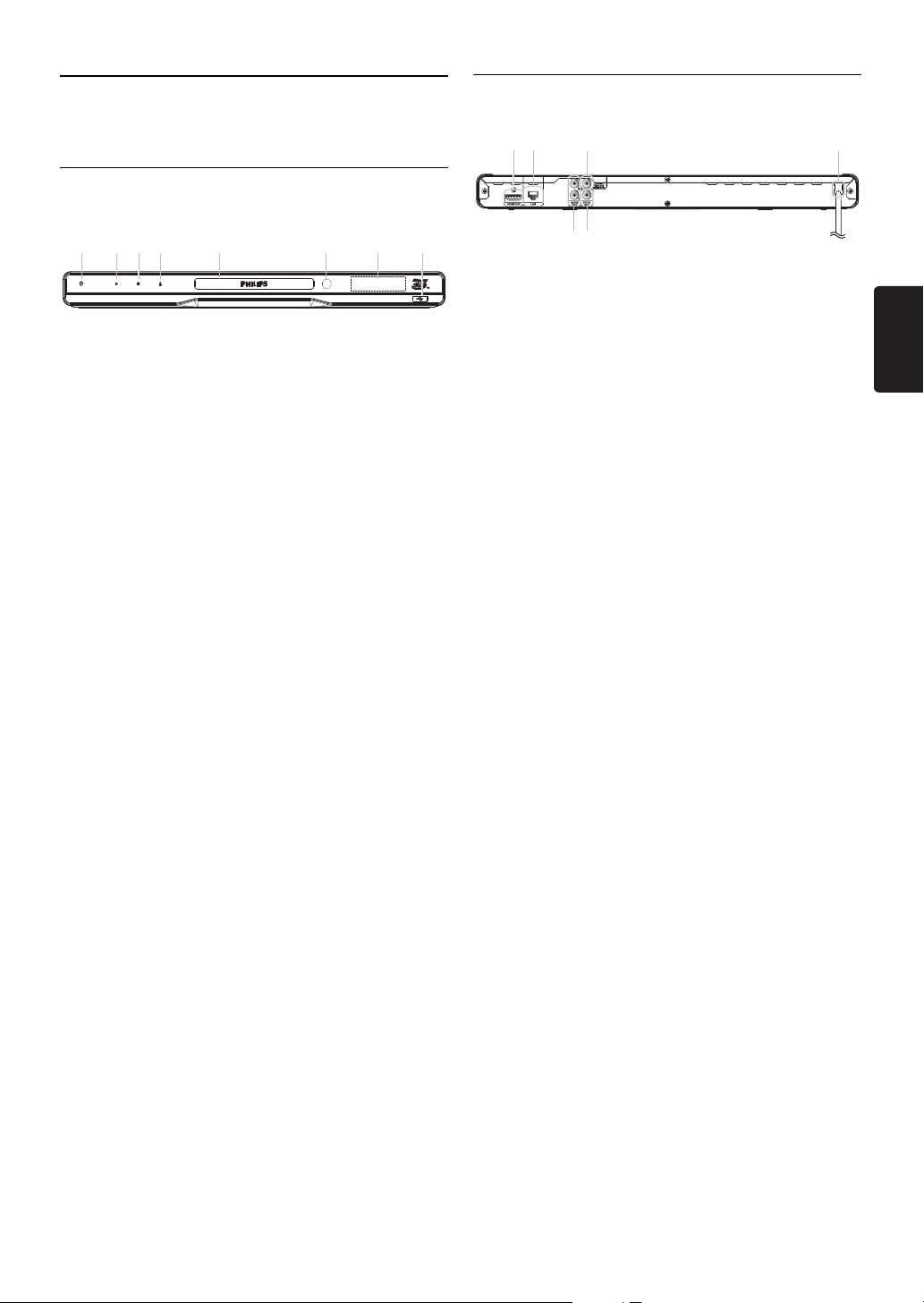
ES
3. VISTA GENERAL
2
1
4 5
8
6 7
3
132
56
4
FUNCIONAL
3.1. Panel Delantero
1. Botón Q (espera / encender)
• Toque el botón para encender la unidad, o para pasar
la unidad al modo de espera. (Para apagar
completamente la unidad, debe desconectar el cable
de alimentación de CA.)
• Toque y mantenga durante 10 segundos para apagar
el dispositivo.
2. Botón B (reproducir)
• Toque para comenzar o reanudar la reproducción.
3. Botón C (detener)
• Toque para detener la reproducción.
4. Botón A (abrir/cerrar)
• Toque para cerrar o abrir la bandeja para discos.
5. Bandeja de disco
• Coloque un disco luego de abrir la bandeja para
discos.
6. Ventana del sensor de infrarrojos
• Recibe las señales de su mando a distancia para que
pueda controlar la unidad desde la distancia.
7. Panel de visualización
• Consulte “Panel de visualización” en la página 14.
8. Entrada USB
• Conecte un dispositivo de almacenamiento USB o un
lector de tarjeta USB.
C Precaución
• No conecte ningún dispositivo que no sea un
dispositivo de almacenamiento USB o un lector de
tarjeta USB a la entrada USB. (por ejemplo: PC, unidad
de disco duro externo, reproductor de MP3, cámara
digital, teclado, ratón, etc.)
• No utilice un cable de extensión o un eje USB para
conectar dispositivos a esta unidad. Siempre conecte un
solo dispositivo de almacenamiento USB o lector de
tarjeta USB en la entrada USB en forma directa.
3.2. Panel Trasero
1. Toma HDMI OUT
• Utilícela para conectar a una pantalla que tenga un
puerto HDMI compatible con un cable HDMI.
2. Terminal LAN
• Utilizar para conectar a equipo de abastecimiento de
red, tal como un router o un módem con cable LAN.
3. Toma DIGITAL OUT (COAXIAL)
• Utilícelas para conectar a un receptor / amplificador
de AV, a un decodificador Dolby Digital / DTS o a
otro dispositivo con una toma de entrada de sonido
digital coaxial con un cable de sonido digital coaxial.
4. Cable de alimentación CA
• Conecte la salida CA estándar para alimentar de
energía a esta unidad.
• Desconecte el cable desde la toma del CA para
apagar la unidad por completo.
5. Toma VIDEO OUT
• Utilícela para conectar a un monitor de TV, a un
receptor / amplificador de AV o a otro dispositivo
con un cable de vídeo.
6. Tomas AUDIO OUT
• Utilícelas para conectar a un monitor de TV, a un
receptor / amplificador de AV o a otro dispositivo
con un cable de sonido.
C Precaución
• No toque las clavijas internas de las tomas que están en
el panel trasero. Una descarga electrostática puede
dañar la unidad de manera permanente.
• Esta unidad no cuenta con un modulador RF.
D Nota
• Debido a los nuevos requisitos de ENERGY STAR®,
esta unidad entrará en modo de espera luego de 25
minutos de inactividad.
ES - 11
Page 12
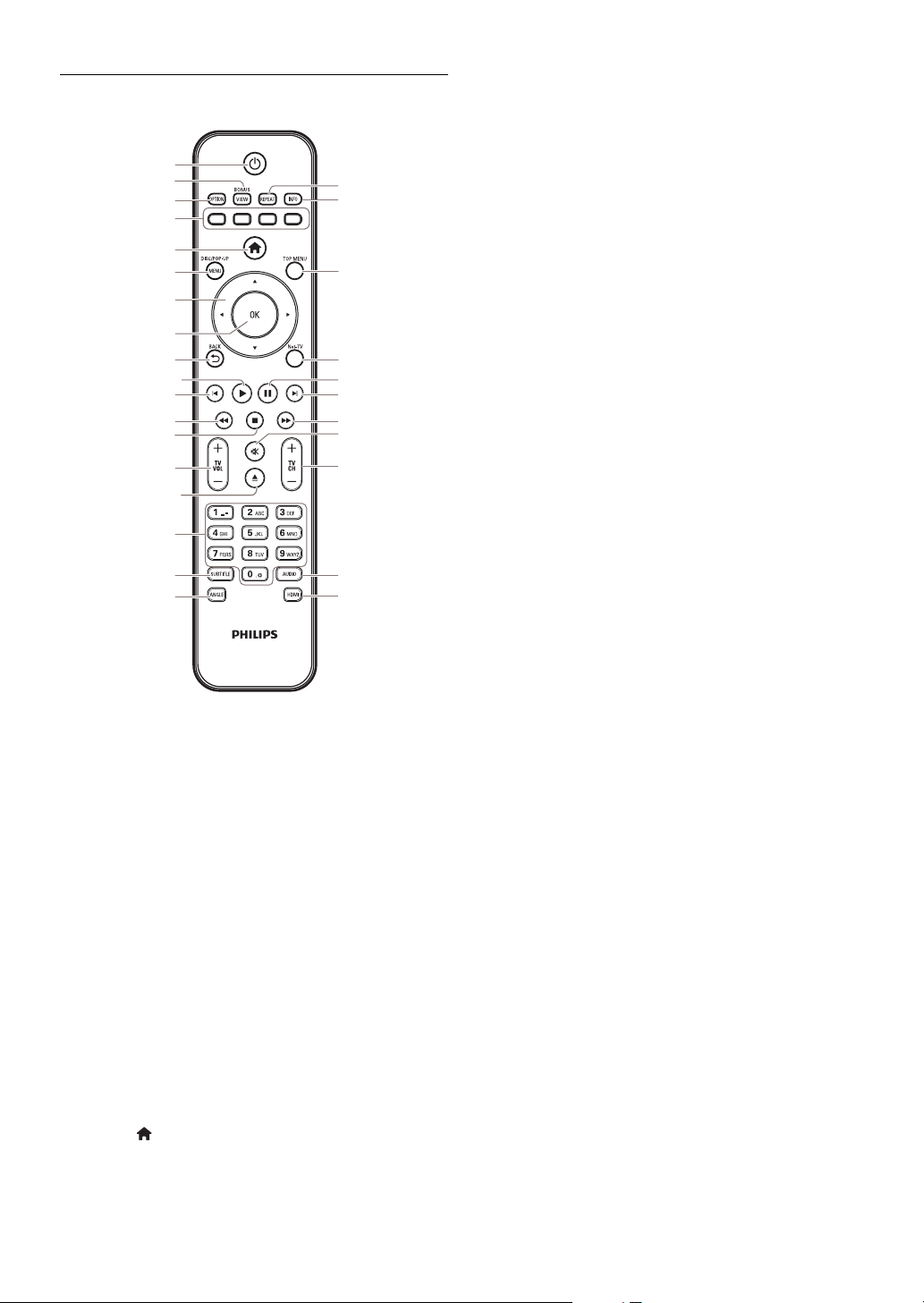
1
2
5
6
7
9
11
10*
12
13
14
16
17
18
4
3
8
15*
29
28
27
26
24
21
20
19
23
22
25
3.3. Mando a Distancia
* La unidad también se puede encender pulsando estos
botones.
1. Botón Q (espera / encender)
• Pulse el botón para encender la unidad, o para pasar
la unidad al modo de espera. (Para apagar
completamente la unidad, debe desconectar el cable
de alimentación de CA.)
2. Botón BONUSVIEW (PiP)
• Púlselo para conmutar (encendida/apagada) la función
imagen en imagen (aplicable sólo a BD-vídeo que
soporta la función PiP, BONUSVIEW™).
3. Botón OPTION
• Durante la reproducción, pulse para ver el menú de
reproducción.
4. Botones de Rojo / Verde / Azul / Amarillo
• Púlselo para activar las teclas de atajo en algunas
funciones de BD-vídeo.
• Cuando se despliega la lista de archivos, presione
para cambiar las páginas.
5. Botón (inicio)
• Púlselo para mostrar el menú de inicio.
6. Botón DISC MENU / POP-UP MENU
Discos Blu-ray™:
• Púlselo para mostrar el menú emergente.
DVD:
• Púlselo para mostrar el menú del disco.
7. Botones de K / L / s / B
• Púlselos para seleccionar elementos o
configuraciones.
8. Botón OK
• Púlselo para confirmar o seleccionar elementos de
menú.
9. Botón BACK U
• Púlselo para volver a la pantalla de funciones o menú
mostrado anteriormente.
10. Botón B (reproducir)*
• Púlselo para iniciar o reanudar la reproducción.
11. Botón S (anterior)
• Durante la reproducción, púlselo una vez para volver
al comienzo del título, capítulo, pista o archivo actual.
• Durante la reproducción, pulse dos veces sobre la
tecla para volver al título, capítulo, pista o archivo
anterior.
• Durante la reproducción de archivos JPEG, púlselo
para volver al archivo anterior.
12. Botón E (reverso)
• Durante la reproducción, púlselo para invertir rápido
la reproducción.
13. Botón C (detener)
• Púlselo para detener la reproducción.
14. Botón TV VOL ⴐ / ⴑ
• Púlselo para ajustar el volumen del TV (aplicable sólo
a los TV de marca Philips).
15. Botón A (abrir/cerrar)*
• Púlselo para cerrar o abrir la bandeja para discos.
16. Botones numéricos
• Púlselos para seleccionar un capítulo durante la
reproducción.
• Púlselos para introducir números y letras en el
campo de entrada.
17. Botón SUBTITLE
• Púlselo para seleccionar los subtítulos de un disco.
18. Botón ANGLE
• Púlselo para seleccionar los ángulos de cámara de un
disco.
19. Botón HDMI
• Púlselo para configurar el modo de salida de HDMI.
20. Botón AUDIO
• Púlselo para seleccionar el canal de sonido (como
idiomas de sonido) de un disco.
ES - 12
Page 13
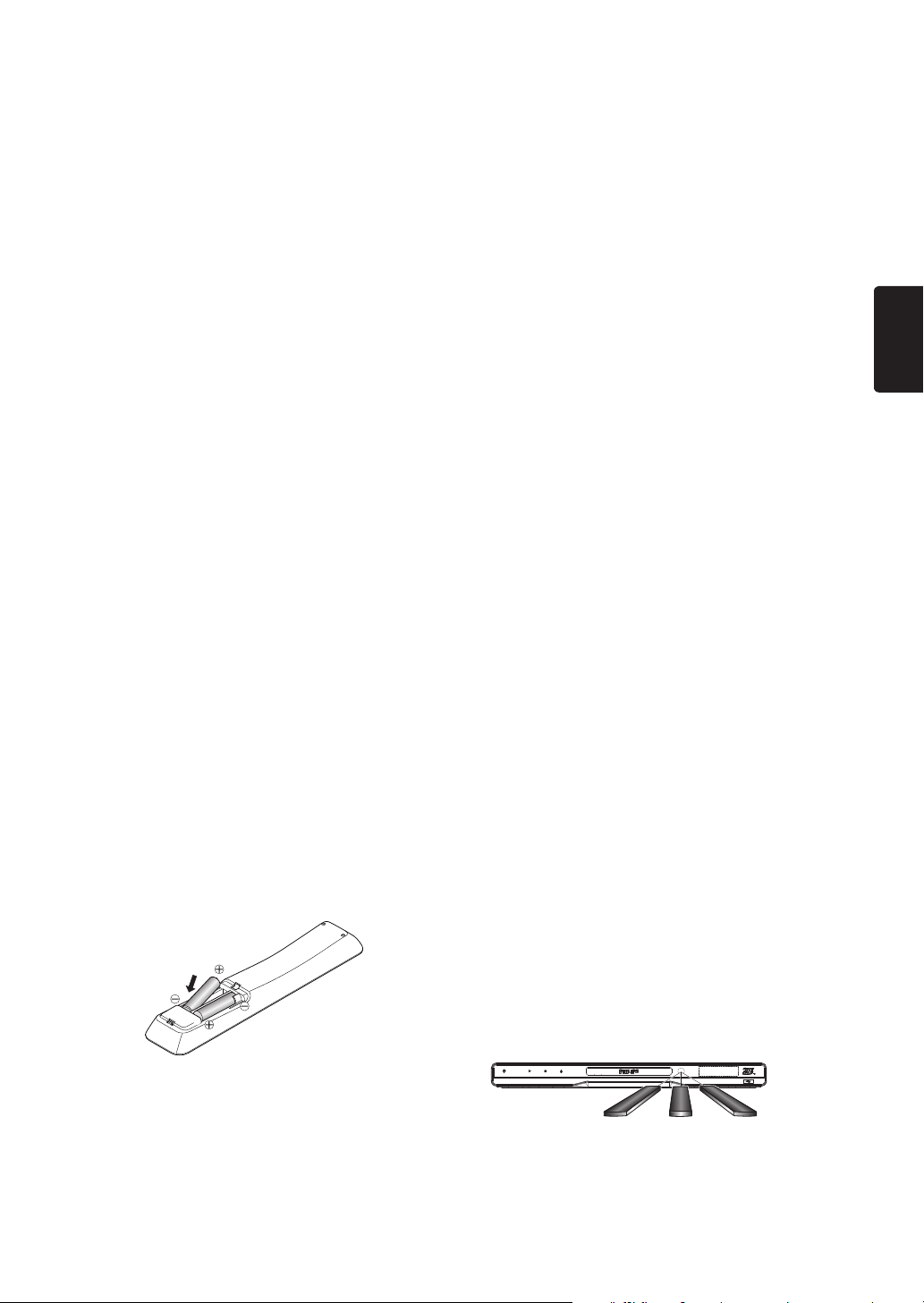
ES
21. Botón TV CH ⴐ / ⴑ
30˚ 30˚
16 pies (5 m) 23 pies (7 m)
16 pies (5 m)
• Púlselos para subir o bajar un canal (aplicable sólo a
los TV de marca Philips).
22. Botón d (mudo)
• Púlselo para silenciar el volumen del TV (sólo
aplicable a la marca de TV Philips).
23. Botón D (adelantar)
• Durante la reproducción, púlselo para avanzar rápido
la reproducción.
• Cuando la reproducción esté en pausa, púlselo para
avanzar lentamente la reproducción.
24. Botón T (siguiente)
• Durante la reproducción, púlselo para saltar al
siguiente capítulo, pista o archivo.
• Cuando la reproducción esté en modo de pausa,
púlselo para avanzar la reproducción imagen a
imagen.
25. Botón F (pausar)
• Púlselo para pausar la reproducción.
26. Botón Net-TV
• Púlselo para visualizar el menú de modo de medios
de la red.
27. Botón TOP MENU
Discos Blu-ray™:
• Púlselo para mostrar el menú superior.
DVD:
• Púlselo para mostrar el menú de títulos.
28. Botón INFO
• Púlselo para mostrar la pantalla de información.
29. Botón REPEAT
• Presione para seleccionar el modo de repetición.
䡲 Instalar las Pilas en el Mando a Distancia
Instale dos pilas AAA (1,5 V) haciendo coincidir la polaridad
que se indica dentro del compartimento de pilas del mando
a distancia.
C Precaución
El uso incorrecto de las pilas puede provocar peligros
como fugas y explosiones. Por favor, observe lo siguiente:
• No mezcle pilas alcalinas, estándar (carbono-zinc), o
recargables (ni-cad, ni-mh, etc).
• No mezcle pilas nuevas con antiguas.
• No mezcle distintos tipos de pilas. Aunque puedan
tener un aspecto similar, las pilas distintas pueden tener
distintas tensiones.
• Compruebe que los extremos + y - de cada pila
coincidan con las indicaciones del compartimento de las
pilas.
• Quite las pilas del compartimento de pilas si no utilizará
el mando a distancia durante un mes o más.
• Cuando deseche las pilas usadas, por favor cumpla con
las normas gubernamentales o reglas de pública
medioambientales que se apliquen en su país o zona.
• No recargue, cortocircuite, desmonte, caliente ni
queme las pilas.
䡲 Utilizar el Mando a Distancia
Instrucciones para el uso del mando a distancia:
• Asegúrese de que no haya obstáculos entre el mando a
distancia y la ventana del sensor de infrarrojos de la
unidad.
• El funcionamiento a distancia puede ser no fiable si una
fuerte luz solar o fluorescente da en la ventana del
censor de infrarrojos de la unidad.
• Los mandos a distancia de distintos dispositivos pueden
interferir unos con otros. Evite utilizar el mando a
distancia de otro aparato situado cerca de la unidad.
• Cuando advierta una disminución en el rango de
operación del control remoto, reemplace las pilas.
• Los máximos rangos de operación del equipo son los
siguientes.
- Línea de visión:
aprox. 23 pies (7 m)
- Hacia cualquier costado respecto del centro:
aprox. 16 pies (5 m) dentro de los 30°
- Por encima:
aprox. 16 pies (5 m) dentro de los 15°
- Por debajo:
aprox. 10 pies (3 m) dentro de los 30°
ES - 13
Page 14
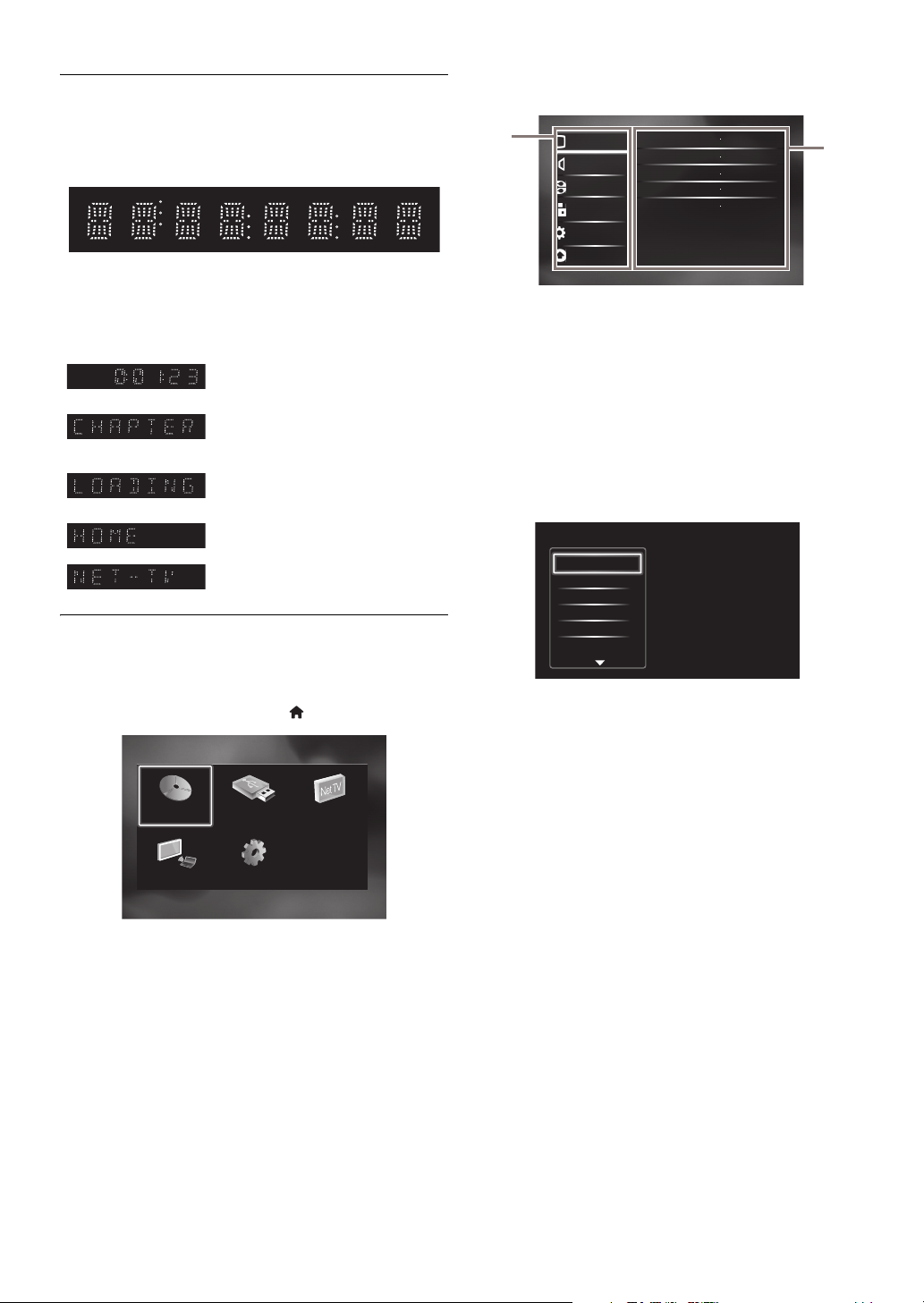
3.4. Panel de visualización
Instalación
Parcourir Net TV
Reproducir Disco Parcour ir USB
MediaConnect
2
1
Configuración avanzada
Configuración de vídeo
Configuarción de Audio
Configuración de Red
Configuración de EasyLink
Configuración de Preferencias
Pantalla de TV
Video HDMI
HDMI Deep Color
Modo desentrelazado
Pantalla panorámica 16:9
Salida 3D
Auto (3D)
Auto
Auto
Auto
El panel de visualización muestra el estado o información de
la reproducción (por ejemplo: tiempo de reproducción
transcurrido, tipo de repetición, tipo de menú, etc.).
* Se puede ajustar el brillo de la pantalla. Consulte “Panel
de visualización” en la “LISTA DE
CONFIGURACIONES” en la página 41.
por ejemplo)
Indica el tiempo de reproducción
transcurrido.
El capítulo actual está en el modo
de repetición del capítulo durante
la reproducción de disco.
Cargar un disco, un dispositivo de
almacenamiento USB, o un lector
de tarjeta USB.
Aparece el menú de inicio.
䡲 Menú de configuración
1. Categoría
2. Menús / Opciones :
Muestra opciones del elemento resaltado a la izquierda
siempre que sea posible
䡲 Menú de reproducción
Durante la reproducción, pulse [OPTION] para ver el
menú de reproducción.
por ejemplo) Discos Blu-ray™
3.5. Guía de la Visualización en Pantalla
䡲 Menú de Inicio
Cuando encienda la unidad, el menú de inicio aparecerá
automáticamente. Si no, presione [ (inicio)].
“Reproducir
Disco”
“Parcourir USB” : Muestra una lista de pistas /
“Parcourir Net
TV”
“MediaConnect” : Para acceder al menú Philips
“Instalación” : Para acceder al menú de
ES - 14
Aparece el menú de modo de
medios de la red.
: Inicia la reproducción del disco
insertado, muestra una lista de
pistas/archivos o el menú de filtro
de medios
archivos del dispositivo de
almacenamiento USB conectado o
el menú de filtro de medios
: Para acceder al menú de servicios
de la red
Wireless MediaConnect
configuración
Búsqueda
Audio
Subtítulo
Repetición
Nivel de negro
Reducción de ruido
Page 15
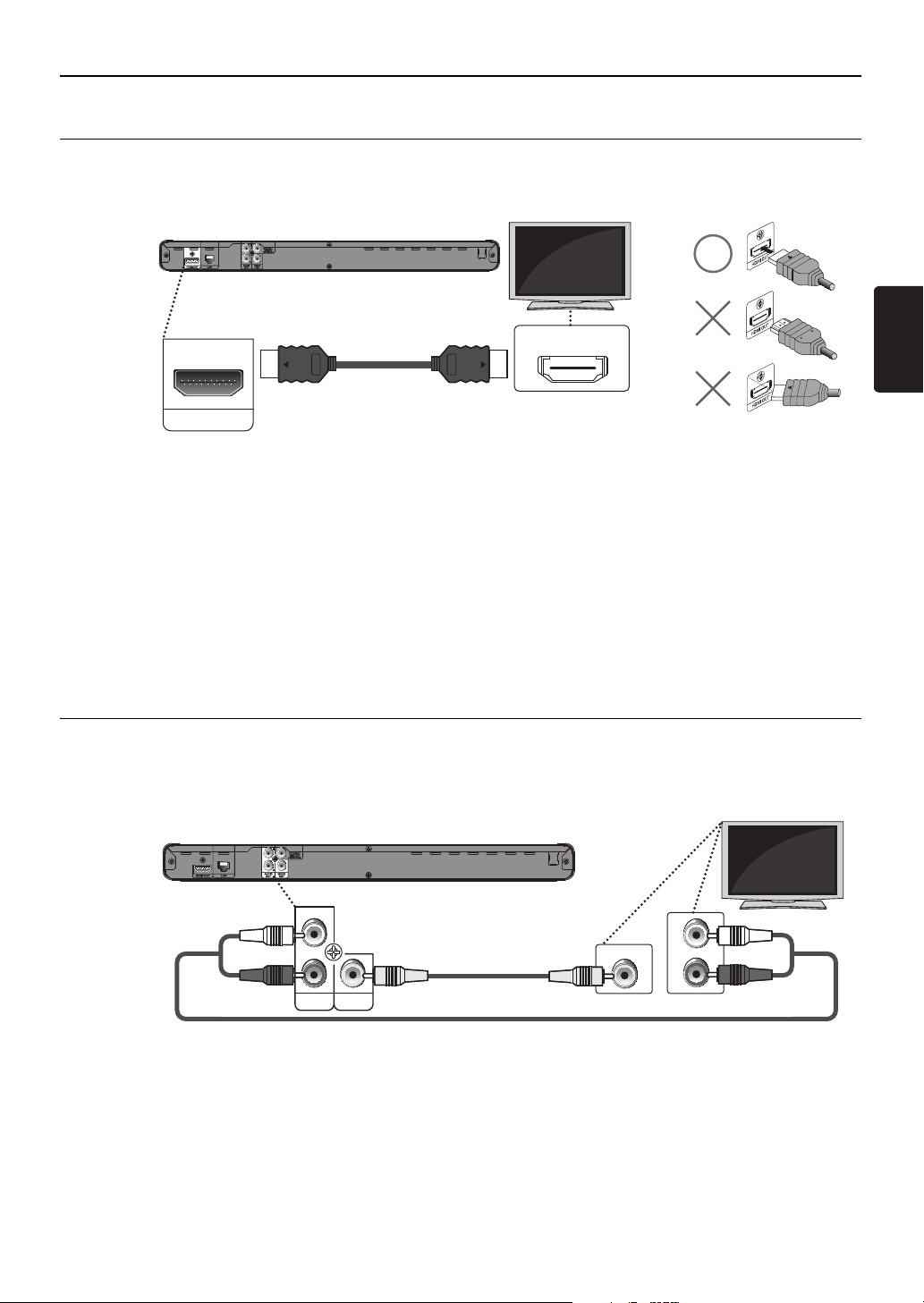
ES
4. CONEXIONES
HDMI IN
HDMI OUT
Cable HDMI
(no provista)
Su TV
AUDIO IN
R
L
L
R
AUDIO
OUT
VIDEO
OUT
VIDEO IN
Su TV
Cable de vídeo (provista)
Cable de sonido (provista)
4.1. Conexión de vídeo / sonido HDMI
(Soporta hasta 1080i (*1), 1080p (*2), 1080p/24 de resolución.)
No se requiere de una conexión de sonido analógico.
(*1)
1080i: Emite los datos de vídeo con una velocidad de cuadro de 30 cuadros por segundo.
(*2)
1080p: Emite los datos de vídeo con una velocidad de cuadro de 60 cuadros por segundo.
• No incline el conector al insertarlo en el toma del HDMI y cerciórese de que coincidan las formas del toma con las del
conector.
• Cuando se encuentre conectado a un dispositivo de visualización incompatible con el sistema de protección HDCP
(protección de contenidos de alta definición, por sus siglas en inglés), la imagen no se mostrará correctamente.
• Utilice un cable HDMI con el logo HDMI (un cable HDMI certificado) para realizar esta conexión. Se recomienda el
cable HDMI de alta velocidad (conocido también como cable HDMI de categoría 2) por su mejor compatibilidad.
• Para disfrutar vídeos Blu-ray 3D™, conecte esta unidad a un televisor que reproduzca 3D utilizando un cable HDMI
compatible con 3D.
4.2. Vídeo estándar + conexión de sonido estándar
(Soporta únicamente 480i de resolución.)
• Conecte esta unidad directamente al televisor. Si los cables de vídeo / sonido están conectados a un reproductor de
VCR, las imágenes pueden distorsionarse debido al sistema de protección de derechos de autor.
ES - 15
Page 16
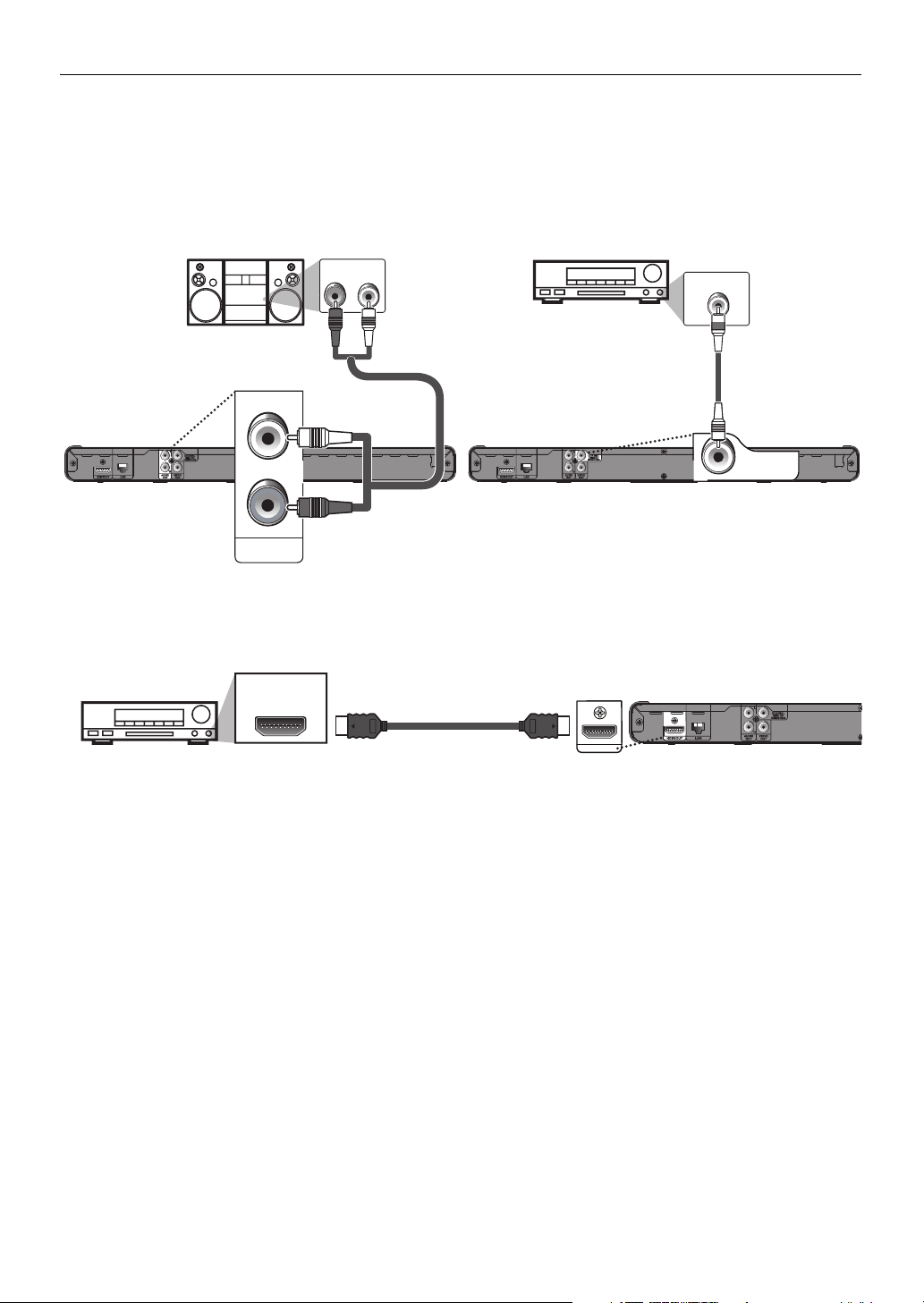
4.3. Conexión a un Sistema de Sonido
L
R
AUDI O
OUT
COAXIAL
DIGITAL OUT
PCM/ BITSTREAM
AUDIO IN
LR
COAXIAL
DIGITAL AUDIO INPUT
Cable de sonido
(provista)
Sistema estéreo con tomas de
entrada de sonido analógico
Cable coaxial de audio
digital (no provista)
Receptor / amplificador de AV con toma
de entrada de sonido digital coaxial
䡲 Conexión de Sonido Digital䡲 Conexión de Sonido Analógico de 2 Canales
HDMI OUT
HDMI IN
Cable HDMI
(no provista)
• Cuando cambie las conexiones, se deben apagar todos los dispositivos.
• Al realizar conexiones con dispositivos externos, consulte sus manuales para el usuario para obtener ayuda adicional
sobre la configuración.
䡲 Conexión de sonido HDMI
Receptor / amplificador de AV con una toma de entrada HDMI
ES - 16
Page 17

ES
䡲 Salida de sonido desde tomas de AUDIO OUT
Medios
“Audio disco Blu-ray”
configuración A
Fuente de audio
“Sólo audio princip” “Salida audio comb.”
Dolby Digital DownMix 2ch LPCM DownMix 2ch LPCM
BD-vídeo
Dolby Digital Plus
Dolby TrueHD
DTS® DownMix 2ch LPCM DownMix 2ch LPCM
DTS-HD®
DownMix 2ch LPCM
DownMix 2ch LPCM
DownMix 2ch LPCM
LPCM DownMix 2ch LPCM DownMix 2ch LPCM
Dolby Digital DownMix 2ch LPCM
DVD-vídeo
DTS® DownMix 2ch LPCM
LPCM 2 canales LPCM
DTS-CD DTS® DownMix 2ch LPCM
AVCHD
Dolby Digital DownMix 2ch LPCM
LPCM DownMix 2ch LPCM
CD de audio LPCM 2 canales LPCM
MP3 MP3 2 canales LPCM
Windows Media™ Audio WMA 2 canales LPCM
Netflix WMA 2 canales LPCM
Film Fresh AAC 2 canales LPCM
Blockbuster AAC 2 canales LPCM
VUDU
Pandora
*1)
Decodificado completo.
*2)
Únicamente está decodificada la subclasificación independiente.
*3)
La clasificación Dolby TrueHD está decodificada.
*4)
Únicamente está decodificada la subclasificación Dolby Digital.
*5)
Únicamente está decodificada la subclasificación núcleo.
Dolby Digital Plus
MP3 2 canales LPCM
MP3 2 canales LPCM
DownMix 2ch LPCM
*1
*3
*1
*1
DownMix 2ch LPCM
DownMix 2ch LPCM
DownMix 2ch LPCM
*2
*4
*5
ES - 17
Page 18
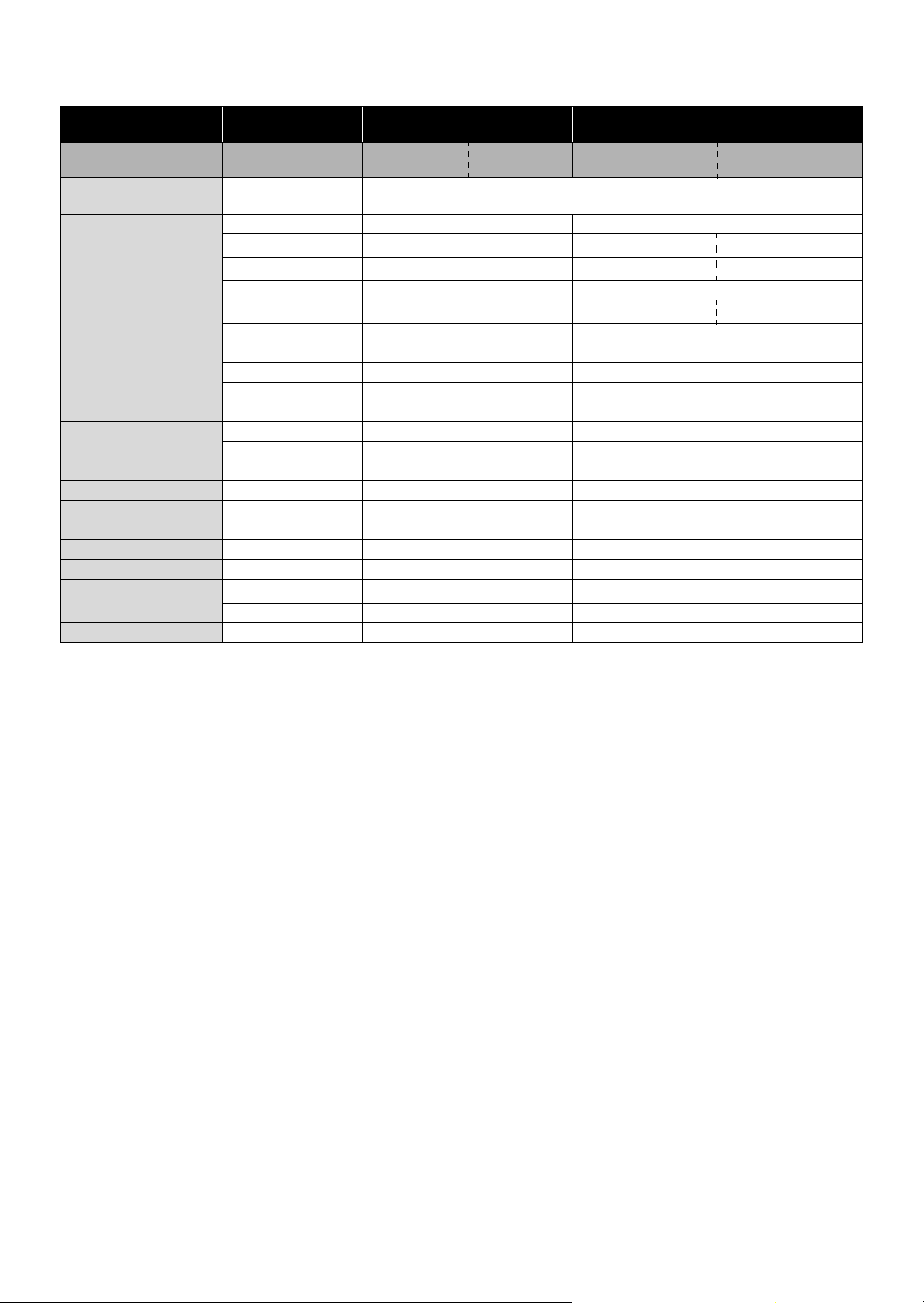
䡲 Salida de sonido desde toma de DIGITAL OUT (COAXIAL)
Medios
“Salida digital”
configuración A
“Audio disco Blu-ray”
configuración A
Fuente de audio
“Bitstream” “LPCM”
“Sólo audio
princip”
“Salida audio
comb.”
“Sólo audio princip” “Salida audio comb.”
Dolby Digital Dolby Digital DownMix 2ch LPCM
BD-vídeo
Dolby Digital Plus Dolby Digital
Dolby TrueHD Dolby Digital
DTS® DTS® DownMix 2ch LPCM
DTS-HD® DTS®
DownMix 2ch LPCM
DownMix 2ch LPCM
DownMix 2ch LPCM
LPCM DownMix 2ch LPCM DownMix 2ch LPCM
Dolby Digital Dolby Digital DownMix 2ch LPCM
DVD-vídeo
DTS® DTS® DownMix 2ch LPCM
LPCM 2 canales LPCM 2 canales LPCM
DTS-CD DTS® DTS® DownMix 2ch LPCM
AVCHD
Dolby Digital Dolby Digital DownMix 2ch LPCM
LPCM DownMix 2ch LPCM DownMix 2ch LPCM
CD de audio LPCM 2 canales LPCM 2 canales LPCM
MP3 MP3 2 canales LPCM 2 canales LPCM
Windows Media™ Audio WMA 2 canales LPCM 2 canales LPCM
Netflix WMA 2 canales LPCM 2 canales LPCM
Film Fresh AAC 2 canales AAC 2 canales LPCM
Blockbuster AAC 2 canales AAC 2 canales LPCM
VUDU
Dolby Digital Plus Dolby Digital
MP3 2 canales LPCM 2 canales LPCM
DownMix 2ch LPCM
Pandora MP3 2 canales LPCM 2 canales LPCM
*1
) Decodificado completo.
*2
) Únicamente está decodificada la subclasificación independiente.
*3
) La clasificación Dolby TrueHD está decodificada.
*4
) Únicamente está decodificada la subclasificación Dolby Digital.
*5
) Únicamente está decodificada la subclasificación núcleo.
*1
DownMix 2ch LPCM
*3
DownMix 2ch LPCM
*1
DownMix 2ch LPCM
*1
*2
*4
*5
D Nota
• Al reproducir BD-vídeos que contengan sólo el sonido principal, la salida de sonido será la misma que en el caso de
“Sólo audio princip” incluso si el “Audio disco Blu-ray” está configurado a “Salida audio comb.”.
• Si el dispositivo conectado no es compatible con AAC, el sonido tendrá salida como LPCM, dependiendo de la
capacidad del dispositivo conectado.
ES - 18
Page 19

ES
䡲 Salida de sonido desde tomas de HDMI OUT
“Audio HDMI”
configuración A
“Audio disco Blu-ray”
configuración A
Medios
BD-vídeo
DVD-vídeo
DTS-CD DTS® DTS® Multi LPCM Mudo
AVCHD
CD de audio LPCM 2 canales LPCM 2 canales LPCM Mudo
MP3 MP3 2 canales LPCM 2 canales LPCM Mudo
Windows Media™ Audio WMA 2 canales LPCM 2 canales LPCM Mudo
Netflix WMA 2 canales LPCM 2 canales LPCM Mudo
Film Fresh AAC 2 canales AAC 2 canales LPCM Mudo
Blockbuster AAC 2 canales AAC 2 canales LPCM Mudo
VUDU
Pandora MP3 2 canales LPCM 2 canales LPCM Mudo
*1
) Decodificado completo.
*2
) Únicamente está decodificada la subclasificación independiente.
*3
) La clasificación Dolby TrueHD está decodificada.
*4
) Únicamente está decodificada la subclasificación Dolby Digital.
*5
) Únicamente está decodificada la subclasificación núcleo.
Fuente de audioEl formato de audio pueden darse salida dependiendo de la compatibilidad del
dispositivo conectado.
Dolby Digital Dolby Digital Multi LPCM Mudo
Dolby Digital Plus Dolby Digital Plus Dolby Digital
Dolby TrueHD Dolby TrueHD Dolby Digital
DTS® DTS® Multi LPCM Mudo
DTS-HD® DTS-HD® DTS®
LPCM Multi LPCM Multi LPCM Mudo
Dolby Digital Dolby Digital Multi LPCM Mudo
DTS® DTS® Multi LPCM Mudo
LPCM 2 canales LPCM 2 canales LPCM Mudo
Dolby Digital Dolby Digital Multi LPCM Mudo
LPCM Multi LPCM Multi LPCM Mudo
Dolby Digital Plus Dolby Digital Plus
MP3 2 canales LPCM 2 canales LPCM Mudo
“Bitstream” “LPCM” “Apdo.”
“Sólo audio
princip”
“Salida audio
comb.”
“Sólo audio
princip”
Multi LPCM
Multi LPCM
Multi LPCM
Multi LPCM
*1
*3
*1
*1
“Salida audio
comb.”
Multi LPCM
Multi LPCM
Multi LPCM
*2
*4
*5
Sin reparar en
Mudo
Mudo
Mudo
Mudo
D Nota
• Si el dispositivo conectado no es compatible con HDMI BITSTREAM, el sonido será dado como salida multi LPCM o 2
canales con mezcla reducida a 2 canales dependiendo de la capacidad del dispositivo conectado incluso si selecciona
“Bitstream” en la opción “Audio HDMI”.
• Si el dispositivo conectado no es compatible con AAC, el sonido tendrá salida como LPCM, dependiendo de la
capacidad del dispositivo conectado.
• Al reproducir BD-vídeos que contengan sólo el sonido principal, la salida de sonido será la misma que en el caso de
“Sólo audio princip” incluso si el “Audio disco Blu-ray” está configurado a “Salida audio comb.”.
ES - 19
Page 20
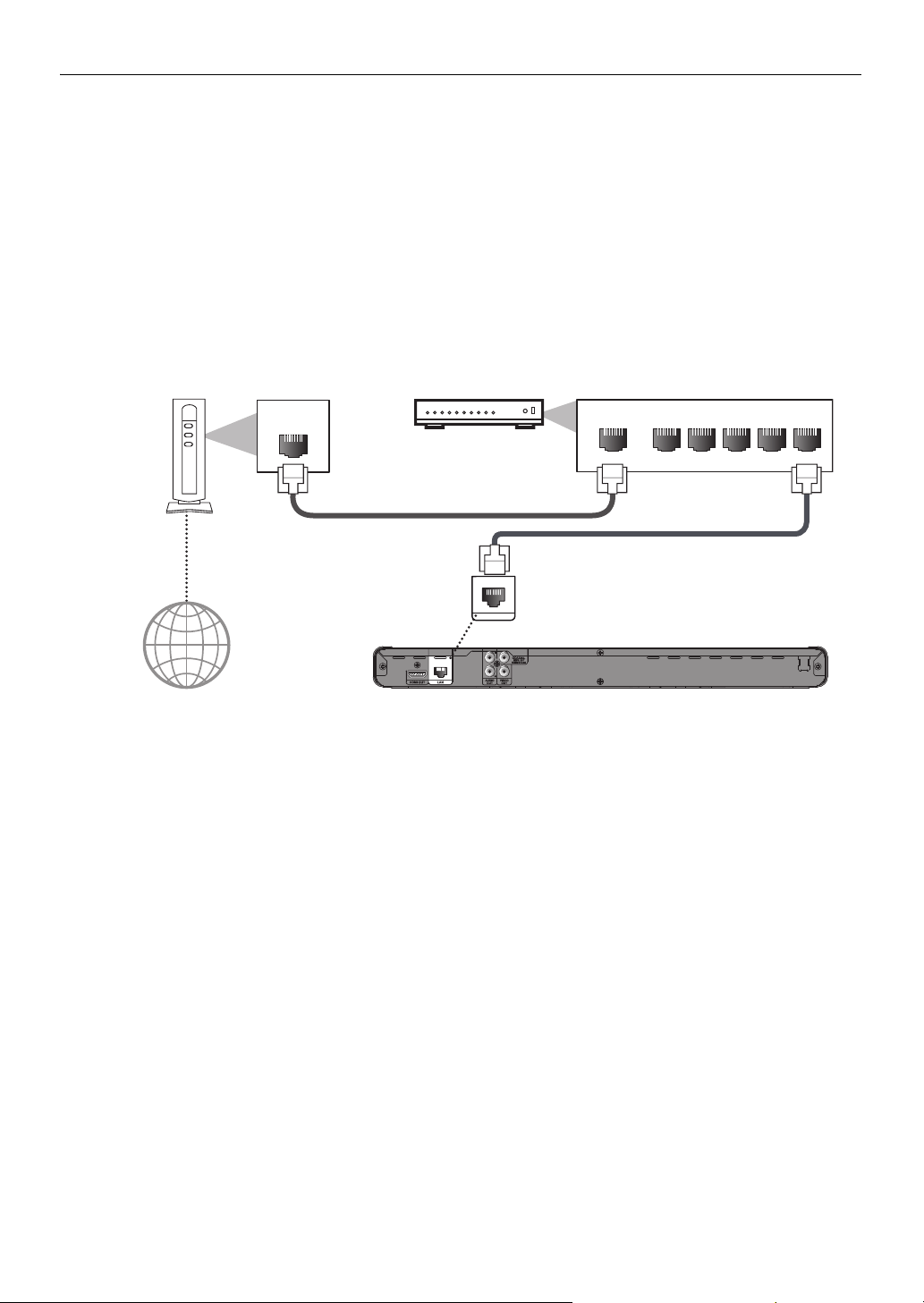
4.4. Conexión a la Red
LAN
WAN LAN
12345
LAN
Internet
Cable LAN (no provista)
Cable LAN (no provista)
Equipamiento de red (módem, etc.)
Router de banda ancha o eje
Si conecta esta unidad a Internet, se puede actualizar el software a través de Internet o acceder a los servicios de BD-Live™,
Netflix, Film Fresh, Blockbuster, VUDU y Pandora.
D Nota
• Para una conexión estable, se recomienda conexión cableada cuando utilice las siguientes característcas. (Si utiliza las
siguientes características con conexión de Wi-Fi puede afectar a los otros dispositivos que usan frecuencias de radio.)
- Servicios de vídeo de reproducción instantánea (Netflix / Film Fresh / Blockbuster / VUDU)
- Escuchar radio a través de Internet (Pandora)
- Actualización de red
䡲 Conexión cableada
C Precaución
• No introduzca ningún cable que no sea el cable LAN a la terminal LAN a fin de evitar daños en la unidad.
• No conecte su PC directamente a la terminal LAN de esta unidad.
D Nota
• Después de haber realizado la conexión cableada, realice los ajustes de red necesarios. (Para obtener información
sobre el ajuste de red de la conexión cableada, consulte “Por cable” en la página 44.)
• Si su módem no cuenta con funciones de router de banda ancha, conécte un router de banda ancha.
• Si su módem cuenta con funciones de router de banda ancha pero no posee puertos vacantes, agregue un eje.
• En caso de tener un router de banda ancha, utilice un router que soporte ETHERNET 10BASE-T / 100BASE-TX
estándar.
• Adquiera cables LAN blindados en su establecimiento habitual y utilícelos para conectarse a los equipos en red.
ES - 20
Page 21
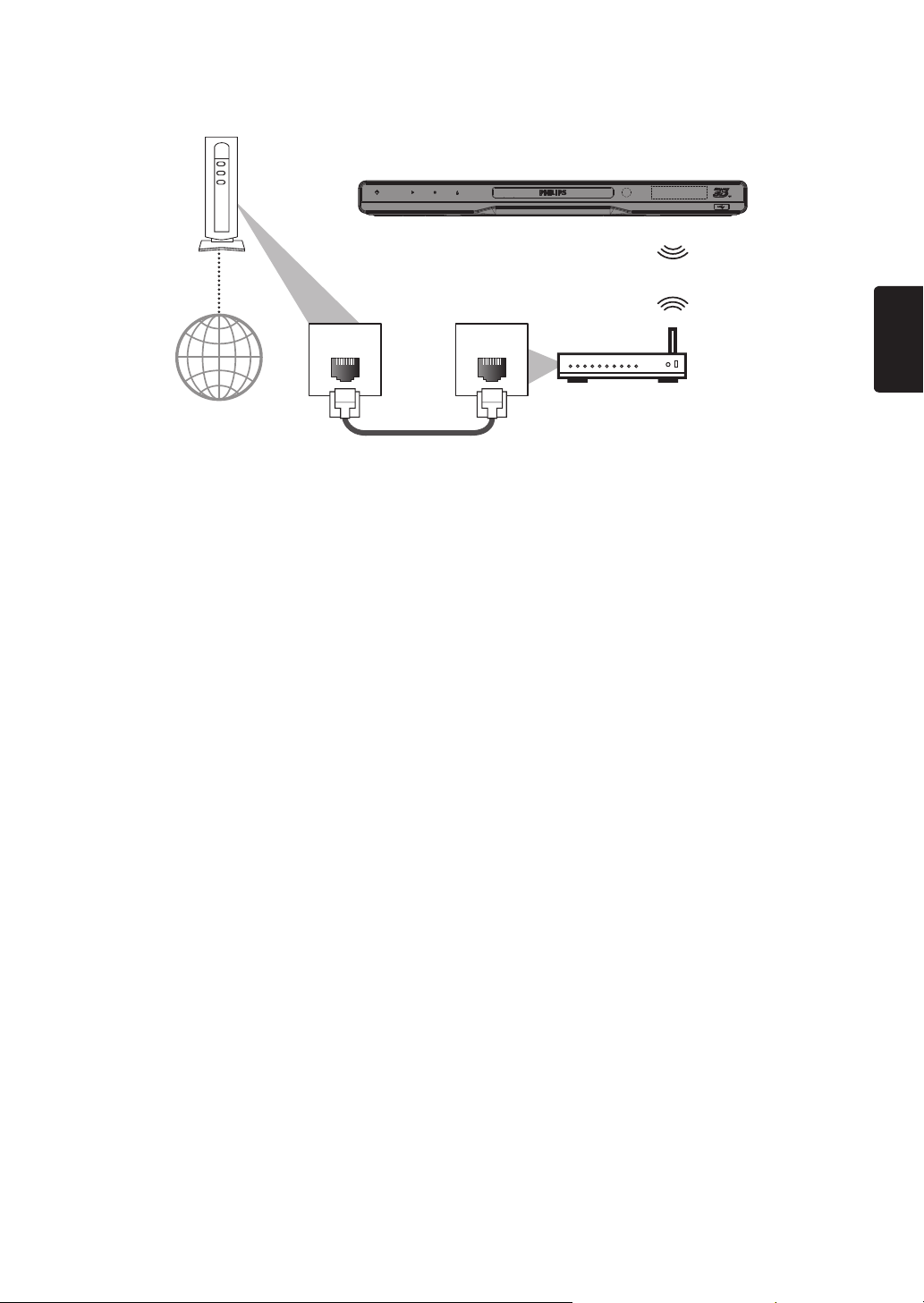
ES
䡲 Conexión de Wi-Fi
LAN WAN
Internet
Cable LAN (no provista)
Router de Wi-Fi
Equipamiento de red (módem, etc.)
D Nota
• Después de realizar la conexión de Wi-Fi, realice los ajustes de red necesarios.
(Para configurar la red de la conexión de Wi-Fi, consulte “Inalámbrico” en la página 46.)
• En caso de un router de Wi-Fi, utilice un router compatible con IEEE 802.11 b/g/n.
(El tipo “n” se recomienda para un funcionamiento estable de la red de Wi-Fi.)
• Ajuste el router de Wi-Fi en modo infraestructura. Esta unidad no es compatible con el modo Ad-hoc.
• Es posible que otros dispositivos de radio u obstáculos provoquen interferencias en la conexión de red de Wi-Fi.
ES - 21
Page 22

5. ANTES DE COMENZAR
5.1. Cómo Encontrar el Canal de
Visualización / Fuente en su TV
Después de que haya completado todas las conexiones,
deberá encontrar el canal de visualización (fuente de
entrada externa) en su TV.
1. Después de que haya hecho todas las conexiones
necesarias, presione [Q (espera / encender)] para
encender la unidad.
2. Encienda su TV.
3. Presione el botón del mando a distancia del televisor
que da acceso al canal de entrada externa. Puede tener
el nombre de “SOURCE”, “AV”, “AUX” o “SELECT”
(consulte el manual del usuario de su televisor). O
presione “2” en el mando a distancia del TV y luego
presione el botón de canal abajo repetidamente hasta
que vea la pantalla de apertura de Philips.
Este es el canal de visualización correcto (fuente de
entrada externa).
• Si el TV está conectado mediante un cable HDMI, es
posible que la pantalla de apertura de Philips demore
en aparecer.
• Si ha transcurrido determinada cantidad de tiempo
desde que usted encendió la unidad, la pantalla de
bienvenida aparecerá la primera vez que encienda la
unidad.
5.2. Configuración inicial
Siga las siguientes instrucciones para completar la
configuración inicial.
1. Mientras se visualiza la pantalla de bienvenida, utilice
[K / L] para seleccionar “Siguiente”, luego presione
[OK].
2. Aparecerá la pantalla de configuración de idioma.
Utilice [K / L] para seleccionar el idioma y luego
presione [OK].
Please select your
language for on-screen
display.
3. Aparecerá la pantalla de configuración de modo de
inicio rápido. Utilice [K / L] para seleccionar el modo
que desee, luego presione [OK].
4. Aparecerá la pantalla de configuración de auto-
actualización del software. Utilice [K / L] para
seleccionar el modo que desee, luego presione [OK].
5. Aparecerá la pantalla de configuración de red. Utilice
[K / L] para seleccionar el modo que desee, luego
presione [OK].
• Si selecciona “Por cable”, consulte “Por cable” en la
página 44 para obtener mayor información sobre el
funcionamiento.
• Si selecciona “Inalámbrico”, consulte “Inalámbrico”
en la página 46 para obtener mayor información
sobre el funcionamiento.
English
Español
Français
ES - 22
Page 23

ES
6. INFORMACIÓN SOBRE LA REPRODUCCIÓN
Archivos
reproducibles
AVCHD DVD-RW/-R
Medios
6.1. Información Sobre la Reproducción
Antes de que comience a reproducir un disco, lea la
siguiente información.
䡲 Discos y Archivos Reproducibles
Discos reproducibles Logotipos
Discos Blu-ray™
-BD-vídeo
- Discos Blu-ray 3D™
- Discos sólo Blu-ray 3D™
- Disco BD-RE* (ver. 2.1)
(Grabado en formato BDMV)
- Disco BD-R* (ver. 1.1/ 1.2 / 1.3)
(Grabado en formato BDMV)
(Es posible que los discos no
finalizados no puedan
reproducirse.)
DVD-vídeo
DVD-RW
(sólo discos en modo de vídeo
finalizados)
DVD-R
(sólo discos en modo de vídeo
finalizados)
CD-DA (CD de audio)
CD-RW
CD-R
KODAK Picture CD
DTS-CD -
(*) Debido a la progresión intencional del formato Blu-ray
Disc™ por parte de su autoridad configuración de
estándares, la compañia no puede garantizar ni certificar
la reproducibilidad de futuras extensiones del formato
Blu-ray Disc™ con este producto.
MP3
Windows Media™ Audio
JPEG
Dispositivos
legibles
El dispositivo de
almacenamiento USB
soporta USB1.1 / USB2.0
Dispositivo de almacenamiento USB
Datos/archivos reproducibles
MP3, WMA, JPEG, comentarios en
imágenes dentro de imágenes,
subtítulos u otros adicionales para BDROM ver. 2 (Perfil 2.0 / Perfil 1.1)
BD-RE/-R
DVD-RW/-R
CD-RW/-R
䡲 Especificaciones Recomendadas
AVCHD
Esta unidad no puede reproducir archivos AVCHD
independientes (*.m2ts, *.mts o *.m2t) grabados en un
DVD. Un DVD que contiene archivos AVCHD debe
presentar una estructura adecuada de archivo y carpeta que
cumpla con las especificaciones del formato AVCHD.
Utilice un dispositivo / software compatible con AVCHD
para grabar o copiar archivos AVCHD en un DVD.
(Consulte los manuales para el usuario del dispositivo /
software para obtener más información.)
MP3 / Windows Media™ Audio
• Frecuencia de muestreo
• Velocidad de bits
constante
: 32 kHz, 44,1 kHz o 48 kHz
: 112 kbps - 320 kbps (MP3),
48 kbps - 192 kbps (WMA)
JPEG
Resolución
• Limite superior : 2.560 x 1.900 puntos
(el submuestreo es de 4:4:4)
5.120 x 3.840 puntos
(el submuestreo es de hasta
4:2:2)
• Límite inferior : 32 x 32 puntos
• Tamaño de archivo
: 12 MB
máximo de una imagen
䡲 Limitaciones numéricas de archivos / carpetas
Discos Blu-ray™, DVD y dispositivo de
almacenamiento USB
• 999 carpetas (grupos) y 9.999 archivos.
CD
• 255 carpetas (grupos) y 999 pistas / archivos.
ES - 23
Page 24

Precaución / Nota para dispositivo de
almacenamiento USB
C Precaución
• Philips no es responsable si el dispositivo de
almacenamiento USB no es soportado, y tampoco es
responsable por daños o pérdida de datos del
dispositivo.
• No intente abrir ni modificar el dispositivo de
almacenamiento USB.
• No toque la superficie del terminal con los dedos ni
con metal alguno.
D Nota
• Esta unidad soporta dispositivos de almacenamiento
USB con sistema de archivos FAT16 / FAT32.
• Esta unidad no admite el sistema de archivos NTFS.
• Esta unidad quizás no lea los dispositivos de
almacenamiento USB que se han formateado en una
computadora. En ese caso, reformatee los dispositivos
de almacenamiento USB en esta unidad y vuelva a
intentarlo.
• Cuando no los utilice, mantenga los dispositivos de
almacenamiento USB dentro de sus estuches.
• Es posible que algunos dispositivos de almacenamiento
USB no funcionen con esta unidad.
• Esta unidad puede leer tarjetas SD utilizando un lector
de tarjetas USB (no provisto).
Tarjetas legibles:
Tarjeta de memoria SD (8 MB - 2 GB)
Tarjeta miniSD (16 MB - 2 GB)
Tarjeta microSD (256 MB - 2 GB)
Tarjeta de memoria SDHC (4 GB - 32 GB)
Tarjeta miniSDHC (4 GB - 8 GB)
Tarjeta microSDHC (4 GB - 16 GB)
䡲 Discos y Archivos No Reproducibles
Los siguientes discos no se reproducirán en esta unidad.
•CD-ROM •CD-I (disco compacto
interactivo)
• DVD-RAM • VSD (discos de vídeo simples)
• DVD-sonido • CD de vídeo
• HD DVD • SVCD
• Discos no finalizados
•BD-RE (ver.1.0)
• BD-RE (ver.2.1) (Grabados en formato BDAV)
• BD-R (ver.1.1 / 1.2 / 1.3) (Grabados en formato BDAV)
• El Discos Blu-ray™ contiene archivos AVCHD
• Discos Blu-ray™ / DVD / CD / Dispositivo de
almacenamiento USB / Tarjeta SD contiene archivos
DivX®
• Disco híbrido Discos Blu-ray™ / DVD (reproducidos
solo como BD-vídeo)
• DVD-RW/-R grabado en formato de grabación no
compatible
• CD de Súper audio - Sólo puede escucharse el sonido
en capa del CD. El sonido que se encuentra en la capa
de alta densidad CD de Súper audio no se puede
escuchar.
• No se garantiza la capacidad de reproducción de discos
dobles.
• Esta unidad no puede reproducir el contenido del disco
protegido por la Gestión de derechos de digitales
(DRM) Windows Media™.
䡲 Códigos de Región
Esta unidad se diseñó con el objetivo de
BD-vídeo
reproducir BD-vídeo con región “A”,
DVD-vídeo con región “ALL” o “1” en el
caso de BDP5506/F7 (Estados Unidos /
Canadá), y reproducción en región “ALL”
o “4” en el caso de BDP5506/F8 (México).
DVD-vídeo
No puede reproducir BD-vídeo o DVDvídeo que estén etiquetados para
reproducirse en otras regiones. Preste
atención a los símbolos que se encuentran
en el lado derecho de su BD-vídeo o
DVD-vídeo.
Si los símbolos de estas regiones no
Para BDP5506/F7
(Estados Unidos /
Canadá)
aparecen en su BD-vídeo o DVD-vídeo, no
podrá reproducir ese disco en esta unidad.
El número o letra dentro del globo se
refiere a la región del mundo. Un BDvídeo o DVD-vídeo etiquetados para una
Para BDP5506/F8
(México)
determinada región sólo pueden ser
reproducidos en la unidad que contenga el
mismo código de región.
ES - 24
Page 25

ES
䡲 Sugerencia para la Reproducción de Discos
BD-vídeo, DVD-vídeo, AVCHD
Título 1 Título 2
capítulo 1
capítulo 2 capítulo 2capítulo 1 capítulo 3
CD de audio
Pista 1 Pista 2 Pista 3 Pista 4 Pista 5
MP3, Windows Media™ Audio, JPEG
Carpeta (grupo) 1
Carpeta (grupo) 2
archivo 1
archivo 2 archivo 3 archivo 4 archivo 5
5
4
23
1
7
6
DATACD
1 / 25
0 : 00 : 12
MP3_
Audio
MP3_1.mp3
MP3_2.mp3
MP3_3.mp3
MP3_4.mp3
MP3_5.mp3
MP3_6.mp3
Liste de Archivos
Pista
Hora
Disc
Arriba
Picture CD
12
5
3
4
1/50
Imag. Miniatura
Pista
Imágenes
Arriba
Photo Folder
Abajo
El contenido del disco se divide generalmente en secciones
o carpetas (grupos de títulos / archivos) según se muestra a
continuación.
䡲 Descripciones de Iconos
[ ]: icono de grupo (carpeta)
[ ]: icono de archivo de música
- “Carpetas” se refiere a los grupos de archivos.
- “Pistas” se refiere al contenido grabado en el CD de
audio.
- “Archivos” se refiere al contenido de un disco que está
grabado en formato de archivo AVCHD, MP3, Windows
Media™ Audio, JPEG (incluyendo KODAK Picture CD).
6.2. Guía de la Lista de Archivos
䡲 Lista de archivos de música
por ejemplo) modo MP3
1. Número de la pista (archivo) actual / Número
total de pistas (archivos)
2. Tiempo transcurrido de la pista actual
3. Estado de reproducción
4. Tipo de soporte
5. Imagen
6. Lista de grupos (carpetas) / archivos
7. Nombre del disco / Dispositivo de
almacenamiento USB
䡲 Lista de archivos de imágenes
D Nota
• Los caracteres no reconocibles se sustituyen con
asteriscos.
1. Número de la archivo actual / Número total de
archivos
2. Estado de reproducción
3. Tipo de soporte
4. Imagen
5. Lista de grupos (carpetas) / archivos
(miniaturas)
ES - 25
Page 26

Cómo Navegar por la Lista de Pistas / Archivos
Alinee el disco con la
guía de la bandeja de
discos.
•Utilice [K / L] para mover el resaltado arriba y abajo
por la lista.
• Para acceder a los archivos de un grupo (carpeta),
seleccione el grupo (carpeta) deseado y después
presione [OK].
•Presione [s] o [BACK U] para volver a la
jerarquía anterior.
•Presione [Rojo] o [Verde] para cambiar la página de
la lista.
•Presione [Amarillo] para volver a la pantalla de
modo de medios.
•Presione [ (inicio)] para volver al menú de inicio.
6.3. Cómo Introducir un Disco
1. Presione [A (abrir/cerrar)] para abrir la bandeja para
discos.
2. Sitúe el disco en la bandeja para discos con la etiqueta
hacia arriba.
7. REPRODUCCIÓN BÁSICA
7.1. Reproducción de un disco
1. Introduzca un disco (consulte en la “Cómo Introducir
un Disco” en la página 26).
• Para Discos Blu-ray™ / DVD / CD de audio o disco
que contenga un solo tipo de archivo, la reproducción
comenzará automáticamente. Si no, presione
[B(reproducir)]
• Ciertos discos pueden mostrar un menú de título o
disco. En esta caso, consulte “Utilizar el Menú Título /
Disco / Emergente” en la página 29.
• Aparecerá la pantalla de filtro de medios.
2. Seleccione el tipo de archivo que desee reproducir,
luego presione [OK].
Música Foto AVCHD
.
3. Presione [A (abrir/cerrar)] para cerrar la bandeja de
discos.
• Puede que tarde un poco en cargar el disco.
3. Para “AVCHD”, la reproducción comenzará
automáticamente.
Para “Música”, aparecerá la lista de pistas / archivos.
Seleccione el grupo (carpeta) o la pista / el archivo que
desea reproducir, luego presione [B (reproducir)] o
[OK] para comenzar la reproducción.
• Consulte “Lista de archivos de música” en la página
25 y “Cómo Navegar por la Lista de Pistas /
Archivos” en la página 26.
Para “Foto”, aparecerá la pantalla de vistas en
miniatura.
• Consulte “Lista de archivos de imágenes” en la página
25 y “Cómo Navegar por la Lista de Pistas /
Archivos” en la página 26.
ES - 26
Page 27

ES
Para saltar al próximo archivo / pista:
Presione [T (siguiente)].
Para saltar al archivo / pista anterior:
Presione [S (anterior)].
Para pausar la reproducción:
Presione [F (pausar)].
Para volver a la reproducción normal:
Presione [B (reproducir)].
Para detener la reproducción:
Presione [C (detener)].
La reproducción está en modo Reanudar desde parada.
䡲 Modo Reanudar desde parada
Discos Blu-ray™ / DVD / AVCHD :
Cuando presione [B (reproducir)] la próxima vez, la
reproducción comenzará desde el punto en donde se
haya detenido.
CD de audio :
La reproducción comenzará desde el punto en donde
se detenga la siguiente vez que presione
[B (reproducir)]. Si presione [OK] en lugar de
[B (reproducir)], la reproducción comenzará desde
el principio de la pista / archivo en lugar de reanudar
desde el punto de parada.
MP3 / WMA / JPEG / KODAK Picture CD :
La reproducción comenzará desde el principio del
archivo actual la próxima vez que presione
[B (reproducir)] o [OK].
D Nota
• La reproducción también se detendrá y aparecerá el
menú de inicio cuando presione [ (inicio)].
• Para aplicaciones de BD-Java, es posible que el modo
Reanudar desde parada no se encuentre disponible.
• Si presiona [OK] en vez de [B (reproducir)], la
reproducción puede comenzarse desde el principio del
disco aunque estuviera en modo Reanudar desde
parada.
• El modo Reanudar desde parada sigue en efecto, incluso
después de que se apague la alimentación, pero se
cancela una vez que el disco se expulsa.
• Con respecto al BD-RE/-R de multiborde, no se pueden
reconocer secciones grabadas adicionalmente.
• Con respecto al DVD-RW/-R de multiborde, es posible
que no se reconozcan secciones grabadas
adicionalmente.
E Tips para la reproducción de JPEG / KODAK
Picture CD
• Cada pulsación de [s / B] gira la imagen 90 grados
cuando se muestra una imagen.
• Durante la reproducción, presione [TOP MENU]
para ver la pantalla de vistas en miniatura.
• Esta unidad cumple con la versión 7.0 de KODAK
Picture CD. Para ver los detalles de KODAK Picture
CD, póngase en contacto con alguna tienda que ofrezca
servicios de revelado de Kodak Inc.
• Algunas carpetas o archivos que no sean reproducibles
puede que se enumeren debido al estado de grabación.
• Los archivos JPEG de alta resolución tardan más en
mostrarse.
• Los archivos JPEG progresivos (archivos JPEG grabados
en formato progresivo) no pueden reproducirse en
esta unidad.
ES - 27
Page 28

7.2. Reproducir discos Blu-ray 3D™
Esta unidad puede reproducir discos Blu-ray 3D™ que
contengan videos estereoscópicos en 3D. Para ver videos
Blu-ray 3D™, necesita lo siguiente:
- Una televisión que reproduzca imágenes en 3D
- Cable HDMI compatible con 3D
-Anteojos 3D
- Un disco Blu-ray 3D™ o Disco sólo Blu-ray 3D™
1. Conecte el televisor que reproduce imágenes en 3D al
cable HDMI compatible con 3D.
• Consulte “Conexión de vídeo / sonido HDMI” en la
página 15.
2. Inserte un disco Blu-ray 3D™ o un Disco sólo Blu-ray
3D™.
• Consulte “Cómo Introducir un Disco” en la página 26.
3. La reproducción puede comenzar automáticamente. Si
no, presione [B (reproducir)].
Ciertos discos pueden mostrar un menú de título o
disco. En esta caso, consulte “Utilizar el Menú Título /
Disco / Emergente” en la página 29.
Para pausar la reproducción:
Presione [F (pausar)].
Para volver a la reproducción normal:
Presione [B (reproducir)].
Para detener la reproducción:
Presione [C (detener)].
La reproducción está en modo Reanudar desde parada
y aparecerá el menú de inicio.
C Precaución
• Mirar videos en 3D puede causar jaquecas, mareos y
cansancio.
Para evitar esto, no mire videos en 3D durante un
tiempo prolongado.
• Mirar videos en 3D no es recomendable para las
siguientes personas:
- Personas sensibles al mareo por movimientos
- Niños que comienzan a caminar y hasta los 7 años de
edad
- Mujeres embarazadas
Para obtener más información, consulte el
“INFORMACIÓN IMPORTANTE SOBRE SALUD Y
SEGURIDAD PARA TELEVISIONES 3D” en la página 60.
D Nota
• Para obtener más información, consulte el manual del
televisión con capacidad para 3D.
• Cuando la “Salida 3D” se encuentra configurada en
“Auto (XX)” y su televisión no reproduce 3D, la
reproducción de discos Blu-ray 3D™ se realizará en
2D dependiendo del disco.
• Puede desactivar el modo de salida en 3D al cambiar de
“Salida 3D” a “2D”. (Consulte la página 39.)
• Para algunos discos sólo Blu-ray 3D™ no permiten la
reproducción en modo 2D.
• Puede comprobar el modo actual de salida (2D o 3D)
presionando [INFO] durante la reproducción.
• Si cambia la configuración “Salida 3D” a “2D” mientras
la unidad se encuentra en modo Reanudar desde parada
en la reproducción del disco Blu-ray 3D™, se mostrará
la información sobre reanudación.
䡲 Modo Reanudar desde parada
Cuando presione [B (reproducir)] la próxima vez, la
reproducción comenzará desde el punto en donde se
haya detenido.
ES - 28
Page 29

ES
7.3. Reproducción de contenidos en un dispositivo de almacenamiento USB
Puede reproducir archivos MP3 / WMA / JPEG desde un
dispositivo de almacenamiento USB. Además puede
disfrutar de las siguientes funciones con el dispositivo de
almacenamiento USB.
- Contenidos adicionales especiales para Perfil 1 ver.1.1 de
BD-ROM. (Para mayor información acerca de los
contenidos adicionales especiales, consulte el libro de
instrucciones que trae el disco.)
- Función en BD-Live™ (BD-ROM ver. 2 Perfil 2.0). (Para
mayor información acerca de BD-Live™, consulte la
página31.)
1. Conecte un dispositivo de almacenamiento USB a la
entrada USB.
2. Presione [ (inicio)].
3. Utilice [K / L / s / B] para seleccionar “Parcourir
USB”, luego presione [OK].
4. Siga los pasos 2 a 3 de “Reproducción de un disco” en
la página 26.
Para retirar el dispositivo de almacenamiento
USB:
En modo parada, retírelo lentamente.
D Nota
• Se mostrará la información sobre reanudación cuando:
- se presione [C (detener)] mientras está en el modo
Reanudar desde parada.
- el dispositivo de almacenamiento USB es retirado.
- la unidad se cambia a modo de espera.
• No elimine las carpetas o archivos del dispositivo de
almacenamiento USB con su computadora. Esta unidad
quizás no lea los dispositivos de almacenamiento USB
que se han formateado en una computadora.
• Si un nombre de archivo o carpeta incluye algunos de
los siguientes caracteres no reconocidos, el nombre del
archivo o carpeta no se visualizará adecuadamente.
- Caracteres no reconocidos:
• Esta unidad puede leer archivos MP3 / WMA / JPEG en
una tarjeta SD utilizando un lector de tarjeta USB (no
provisto).
. , " = + [ ] ; / \ : | ¥
7.4. Utilizar el Menú Título / Disco /
Emergente
Ciertos BD-vídeos, DVD-vídeos o archivos AVCHD
pueden contener un menú de título que describe el
contenido del disco, o un menú de disco que lo guía por las
funciones disponibles en el disco.
Con dichos discos, puede que aparezca automáticamente
un menú de títulos o un menú de disco cuando introduzca
el disco. Si no, presione [TOP MENU] o
[DISC MENU / POP-UP MENU] para llamar el menú.
Consulte el manual del disco para ver cómo navegar por el
menú.
C Precaución
• No retire el dispositivo de almacenamiento USB ni
cambie la unidad a modo de espera mientras se están
reproduciendo los contenidos del dispositivo. Esto
puede ocasionar el mal funcionamiento o la pérdida de
datos del dispositivo.
• Philips no puede ser responsable si su dispositivo de
almacenamiento USB no es soportado, y Philips
tampoco aceptará responsabilidad alguna por daños o
pérdida de datos almacenados.
• Si se conecta un lector de tarjeta USB, se visualizarán
los archivos de una tarjeta SD conectada antes en la
ranura del lector.
D Nota
• Los menús cambian según el disco. Consulte la
información que acompaña al disco para ver los
detalles.
•
[TOP MENU]
puede que no funcionen con algunos discos.
o
[DISC MENU / POP-UP MENU]
ES - 29
Page 30

8. REPRODUCCIÓN ESPECIAL
8.1. Avance Rápido / Rebobinado Rápido
1. Durante la reproducción, presione [D (adelantar)]
repetidamente para avance rápido.
Durante la reproducción, presione [E (reverso)]
repetidamente para rebobinado rápido.
Cada vez que presione [D (adelantar)] o
[E (reverso)], la velocidad de reproducción cambia.
2. Presione [B (reproducir)] para volver a la
reproducción normal.
8.3. Reproducción Paso a Paso
1. En modo pausa, presione [T (siguiente)]
repetidamente.
Cada vez que presione [T (siguiente)], la
reproducción avanzará paso a paso.
2. Presione [B (reproducir)] o [F (pausar)] para
volver a la reproducción normal.
D Nota
• Sólo está disponible el avance paso a paso.
8.4. Reproducción de Repetición
D Nota
• Para los Discos Blu-ray™, DVD y AVCHD, la velocidad
varía en 5 niveles diferentes.
• Para CD de audio, MP3 y Windows Media™ Audio, la
velocidad varía en 3 niveles diferentes.
• Para CD de audio, la búsqueda de avance rápido /
rebobinado rápido entre diferentes pistas no se
encuentra disponible durante la reproducción aleatoria.
• Para MP3 y Windows Media™ Audio, la búsqueda de
avance rápido / rebobinado rápido entre distintos
archivos no está disponible.
8.2. Reproducción Avance Lento
1. Durante la reproducción, presione [F (pausar)].
Después, presione [D (adelantar)].
Cada vez que presione [D (adelantar)], la velocidad
de reproducción varía en 3 niveles diferentes.
2. Presione [B (reproducir)] para volver a la
reproducción normal.
D Nota
• Solamente está disponible el modo avance lento.
La función repetir disponible puede variar dependiendo de
los discos.
1. Durante la reproducción, presione [REPEAT].
2. Utilice [K / L] para seleccionar el modo de repetición
que desee.
MODO REPETICIÓN
Repetir Capítulo
El capítulo actual se
reproducirá repetidamente.
Repetir Título
El título actual se
reproducirá repetidamente.
Repetir Pista
El archivo o pista actual se
reproducirá repetidamente.
Repetir Todo
Todas las pistas del soporte
se reproducirán
repetidamente.
Repetir Grupo
La carpeta actual (grupo) se
reproducirá repetidamente.
Repetición aleatoria
(CD de audio)
Repite la reproducción
aleatoria.
Repetición aleatoria
(MP3 /
Windows Media™
Audio / JPEG)
Repite la reproducción
aleatoria de una carpeta.
3. Presione [BACK U] para salir.
SOPORTES
DISPONIBLES
ES - 30
Page 31

ES
D Nota
PiP 1/8
Imagen
principal
Imagen
secundaria
• La configuración de repetición se cancelará cuando
detenga la reproducción.
• Cuando la configuración de repetición está
seleccionada para una carpeta (archivo) de MP3 o
WMA, la configuración de repetición se cancelará si
selecciona otra carpeta (archivo) de MP3 o WMA para
que se reproduzca.
8.5. Presentación de Diapositivas
1. Siga los pasos 1 a 2 de “Reproducción de un disco” en
la página 26.
2. Abra la carpeta que contiene los archivos JPEG
deseados.
3. Utilice las teclas [K / L / s / B] para reproducir un
archivo deseado y luego presione [B (reproducir)] o
de lo contrario [OK].
• Se reproducirá una imagen desde el archivo
seleccionado y se pasará a la siguiente en orden cada
10 segundos.
4. Presione [C (detener)] para detener la reproducción.
Para volver al primer elemento:
Presione [TOP MENU].
Para volver a la última archivo en reproducirse:
Presione [DISC MENU / POP-UP MENU].
8.6. Configuración PiP (Imagen en imagen) - (BONUSVIEW™)
Algunos BD-vídeos tienen la función PiP que permite
mostrar la imagen secundaria en la imagen primaria.
1. Durante la reproducción, presione
[BONUSVIEW (PiP)].
2. Utilice [K / L] para seleccionar la imagen secundaria
que desea mostrar.
• La imagen secundaria se mostrará con el sonido
secundario.
• Utilice [s / B] para alternar entre la configuración
actual y “Apdo.”.
3. Presione [BACK U] para borrar la información de
PiP.
• Acerca de la salida del sonido secundario consulte
“Cambiar la Banda Sonora de Sonido” en la página 34
y “Audio disco Blu-ray” en la página 39.
D Nota
• Durante la reproducción, presione [TOP MENU]
para ver la pantalla de vistas en miniatura.
• Los archivos JPEG de gran tamaño tardan en
visualizarse.
8.7. Disfrutar Discos BD-Live™ utilizando Internet
Puede disfrutar de BD-Live™, lo que le permite utilizar
características interactivas cuando la unidad está conectada
a Internet.
Ejemplos de características BD-Live™:
• Acceso en línea a contenido adicional como avances de
películas, subtítulos, aplicaciones BD-Java, etc.
• Mientras se realiza la descarga, puede que se
reproduzcan datos especiales del vídeo.
- Los servicios y funciones varían según el disco.
Cuando utilice la función BD-Live™ siga las
instrucciones provistas con el disco.
- Inserte un dispositivo de almacenamiento USB
de por lo menos 1 GB de capacidad antes de
utilizar funciones de BD-Live™ en un disco
Blu-ray™.
- No retire el dispositivo de almacenamiento
USB mientras utiliza la función BD-Live™.
ES - 31
Page 32

D Nota
• Debe conectar la unidad a Internet y establecer las
configuraciones necesarias para utilizar BD-Live™.
• Para la conexión de la red, consulte la “Conexión a la
Red” en la página 20.
• Para configurar la red, consulte “Instalación de la red”
en la página 43.
• Para determinados discos, es posible que la
configuración de BD-Live™ en la “Configuración
Manual” deba cambiarse. (Consulte la página44.)
• Según el entorno de su conexión, puede llevarle tiempo
conectar a la Internet; asegúrese de que tenga acceso a
la Red.
• Cuando se utilizan las funciones BD-Live™ y el aparato
está conectado a la Internet, tendrá carga para efectuar
la comunicación.
• Algunos discos con la función BD-Live™ requieren
memoria al reproducir el contenido. Si no puede
reproducir un disco con la función BD-Live™,
introduzca un dispositivo de almacenamiento USB (1
GB o mayor) que se formatea en esta unidad.
D Nota para AACS en línea
• El reproductor o las identificaciones de los discos
pueden enviarse al proveedor de contenido cuando se
reproduzca un disco con la función BD-Live™.
• Si guarda el historial de las visualizaciones en el servidor
utilizando estas identificaciones, usted podrá conocer
otras películas similares.
• Puede guardar historiales de puntajes de juegos.
8.8. Búsqueda de Título / Capítulo
䡲 Utilizar [OPTION]
1. Durante la reproducción, pulse [OPTION] para ver el
menú de reproducción.
2. Utilice [K / L] para seleccionar “Búsqueda” y luego
presione [OK].
3. Utilice [K / L] para seleccionar “Título” o “Capítulo” y
luego presione [OK].
por ejemplo) Discos Blu-ray™
Título
001 / 999Búsqueda
4. Presione [K/L/s/B] para seleccionar el número de
título / capítulo.
5. Presione [OK].
La reproducción comenzará desde el comienzo del
título / capítulo.
6. Presione [BACK U] para salir.
䡲 Utilizar [los botones numéricos] (Búsqueda
Directa)
Búsqueda de Capítulo
En modo parada, introduzca el número de capítulo que
desea buscar utilizar [los botones numéricos].
La reproducción del capítulo comenzará en unos pocos
segundos.
D Nota
• Con respecto al BD-vídeo, el desempeño que tenga
dependerá mucho del disco, y puede que no funcione
conforme la descripción.
䡲 Utilizar [S (anterior)] / [T (siguiente)]
1. Durante la reproducción, presione [T (siguiente)]
para saltar al siguiente capítulo o título y pasar al
siguiente.
El título o capítulo avanzará uno a uno.
• Si no hay ningún capítulo en un título, puede que se
saltee el título actual.
Para volver al comienzo del título o capítulo actual,
presione [S (anterior)].
Presione [S (anterior)] repetidamente para ir al
título o capítulo anterior. El título o capítulo puede que
retroceda uno a uno.
ES - 32
Page 33

ES
8.9. Búsqueda de Pista
00:12:44 / 11:13:14
Búsqueda
Hora
/ 255
1Subtítulo Principal
Secundario
Estilo
ENG
Apdo.
Apdo.
/ 321Subtítulo
ENG
1. Durante la reproducción, presione [T (siguiente)]
para saltar al siguiente pista o archivo y pasar al
siguiente.
El archivo / pista avanzará de a uno por vez. Para volver
al comienzo del archivo o pista actual, presione
[S (anterior)].
Púlselo repetidamente para volver al archivo / pista
anterior. El archivo / pista retrocederá de a uno por
vez.
8.10. Búsqueda de Tiempo
1. Durante la reproducción, pulse [OPTION] para ver el
menú de reproducción.
2. Utilice [K / L] para seleccionar “Búsqueda” y luego
presione [OK].
3. Utilice [K / L] para seleccionar “Hora” y luego
presione [OK].
por ejemplo) Discos Blu-ray™
4. Utilice [K / L] o [los botones numéricos] para
introducir la hora a la que desea saltar.
por ejemplo) Introducir 1 hora 45 minutos y 15 segundos.
Presione
8.11. Alternar Subtítulos
Algunos materiales de vídeo pueden tener subtítulos en
uno o más idiomas. Para los discos comerciales, los idiomas
disponibles de subtítulos pueden encontrarse en el estuche
del disco. Siga los pasos a continuación para cambiar el
idioma del subtítulo durante la reproducción.
1. Durante la reproducción, presione [SUBTITLE].
2. Utilice [K / L] para seleccionar “Principal”,
“Secundario” o “Estilo”, y a continuación, pulse [OK].
“Principal” : Configura el subtitulado para el
vídeo principal.
“Secundario” : Configura el subtitulado para el
vídeo secundario.
“Estilo” : Configura el estilo de subtítulo.
3. Utilice [K / L] para seleccionar el subtitulado o estilo
deseados.
• Utilice [s / B] para alternar entre la configuración
actual de subtitulado y “Apdo.”.
4. Presione [BACK U] para salir.
1. Durante la reproducción, presione [SUBTITLE].
2. Utilice [K / L] para seleccionar el subtitulado deseado.
5. Presione [OK].
La reproducción comenzará desde la hora deseada que
se ingresó.
6. Presione [BACK U] para salir.
• Utilice [s / B] para alternar entre la configuración
actual de subtitulado y “Apdo.”.
3. Presione [BACK U] para salir.
D Nota
• Algunos discos solamente permitirán modificar los
subtítulos desde el menú del disco o el menú
emergente. Presione [TOP MENU] o
[DISC MENU / POP-UP MENU] para visualizar el
menú del disco o el menú emergente.
• Si el disco no posee estilos de subtitulado o idiomas, se
visualizará “No Disponible” en la pantalla del televisor.
• Durante la reproducción del vídeo secundario, la
configuración de subtítulos primarios no estará
disponible, salvo cuando no existan subtítuos para el
vídeo secundario.
• También puede cambiar la configuración de los
subtítulos desde el menú de reproducción. Se puede
visualizar el menú de reproducción presionando
[OPTION].
ES - 33
Page 34

8.12. Cambiar la Banda Sonora de Sonido
/ 3
/ 3
1
1
Audio
Principal
Secundario
ENG
Dolby D
Multi-ch
ENG
DTS
Multi-ch
Dolby D[Formato de Decodificación] :
1
/ 3Audio
ENG Dolby D
Dolby D
Multi-ch
[Formato de Decodificación] :
Al reproducir material de vídeo grabado con dos o más
bandas sonoras (con frecuencia son distintos idiomas de
sonido o formatos de sonido), las puede cambiar durante la
reproducción. Para Discos Blu-ray™, el sonido disponible
varía según la configuración “Audio disco Blu-ray”.
Consulte página 39 para mayor información.
1. Durante la reproducción, presione [AUDIO].
2. Utilice [K / L] para seleccionar “Principal” o
“Secundario” y luego presione [OK].
“Principal” : Configura el audio para el vídeo
principal.
“Secundario” : Configura el audio para el vídeo
secundario.
3. Utilice [K / L] para seleccionar el canal de clasificación
de audio deseado.
• Utilice [s / B] para alternar “Secundario” entre la
configuración actual de audio y “Apdo.”.
4. Presione [BACK U] para salir.
D Nota
• El audio secundario no tendrá salida cuando el vídeo
secundario no se visualice o cuando “Audio disco Bluray” esté configurado para “Sólo audio princip”. (Para
algunos Discos Blu-ray™, el audio secundario tendrá
salida aun cuando el vídeo secundario no esté
funcionando.)
• El modo de audio no puede modificarse durante la
reproducción de discos que no estén grabados como
audio múltiple.
• Algunos discos permiten modificar la configurción de
idioma de audio en el menú del disco. (La operación
varía según los discos. Consulte el manual que
acompaña el disco.)
• [AUDIO] puede que no funcione en algunos discos
con canales o clasificaciones múltiples de audio (por
ejemplo, DVD que permiten modificar la configuración
de audio en el menú del disco).
• Si el disco no posee idiomas de audio, se visualizará
“No Disponible” en la pantalla del televisor.
• Para los DTS-CD (disco de música de 5.1), no está
disponible la opción de seleccionar clasificaciones o
canales de audio.
• También puede cambiar la configuración de audio desde
el menú de reproducción. Se puede visualizar el menú
de reproducción presionando [OPTION].
8.13. Cambiar los Ángulos de Cámara
1. Durante la reproducción, presione [AUDIO].
2. Utilice [K / L] para seleccionar el canal de clasificación
de audio deseado.
• Para los CD de audio, usted puede seleccionar las
siguientes opciones.
“Estéreo” : Tanto el canal derecho como el
izquierdo están activos (estéreo).
“L-ch” : Sólo está activo el canal izquierdo.
“R-ch” : Sólo está activo el canal derecho.
3. Presione [BACK U] para salir.
ES - 34
Algunos BD-vídeos y DVD-vídeos contienen escenas que
han sido filmadas simultáneamente desde varios ángulos.
Puede cambiar el ángulo de la cámara cuando se visualice
en la pantalla del TV.
1. Durante la reproducción, presione [ANGLE].
• El ángulo seleccionado se visualizará en la barra de la
pantalla en la parte superior de la pantalla del
televisor.
2. Utilice [K / L] para seleccionar el ángulo deseado.
3. Presione [BACK U] para salir.
D Nota
• Si se configura “Icono de Ángulo” en “Apdo.”, no
aparecerá en la pantalla del TV. (Consulte la página 41.)
• También puede cambiar los ajustes de ángulo en el
menú de reproducción. Se puede visualizar el menú de
reproducción presionando [OPTION].
Page 35

ES
8.14. Nivel de negro
Nivel de negro Enc.
Reducción de ruido
Apdo.
Virtual Surround Apdo.
8.16. Entorno Virtual
Usted puede ajustar la opción de nivel de negro para hacer
que las partes negras de las imágenes tan brillantes como
prefiera. Puede seleccionar “Enc.” o “Apdo.”.
1. Durante la reproducción, pulse [OPTION] para ver el
menú de reproducción.
2. Utilice [K / L] para seleccionar “Nivel de negro” y
luego presione [OK].
3. Utilice [K / L] para seleccionar la configuración
deseada.
por ejemplo) Discos Blu-ray™
“Enc.” : Hace que las partes oscuras sean más
negras con contraste y brillo adicionales.
“Apdo.” : Muestra la imagen original según se grabó.
4. Presione [BACK U] para salir.
D Nota
• La configuración permanece igual, aún si la unidad se
cambia al modo de espera.
• “Nivel de negro” no es efectivo bajo las siguientes
condiciones.
- Cuando la imagen tiene salida desde una toma de
HDMI OUT.
Puede disfrutar del espacio virtual estereofónico a través de
su sistema estéreo de 2 canales.
1. Durante la reproducción, pulse [OPTION] para ver el
menú de reproducción.
2. Utilice [K / L] para seleccionar “Virtual Surround” y
luego presione [OK].
3. Utilice [K / L] para seleccionar la configuración
deseada.
por ejemplo) Discos Blu-ray™
“Enc.” : Se activa el efecto envolvente.
“Apdo.” : Desactiva el efecto envolvente.
4. Presione [BACK U] para salir.
D Nota
• Establece el ajuste envolvente virtual en “Apdo.” o baja
el volumen si el sonido está distorsionado.
• Para el envolvente virtual, la señal de sonido siempre
será LPCM de 2 canales.
8.15. Reducción de ruidos
Reduce el ruido de la imagen de reproducción.
1. Durante la reproducción, pulse [OPTION] para ver el
menú de reproducción.
2. Utilice [K / L] para seleccionar “Reducción de ruido”
y luego presione [OK].
3. Utilice [K / L] para seleccionar la configuración
deseada.
por ejemplo) Discos Blu-ray™
“Enc.” : Se activa la reducción de ruido.
“Apdo.” : Desactiva la reducción de ruido.
4. Presione [BACK U] para salir.
D Nota
• La configuración permanece igual, aún si la unidad se
cambia al modo de espera.
ES - 35
Page 36

8.17. Philips Wireless MediaConnect
Con esta característica, puede utilizar su televisor como
monitor inalámbrico de PC a través de la red de su casa.
Descargue el software Philips Wireless MediaConnect e
instálelo en su PC antes de realizar los pasos que se indican
a continuación.
䡲 Instalar Philips Wireless MediaConnect
1. Presione [(home)] en el control remoto del
reproductor del disco Blu-ray™.
2. Utilice [K / L / s / B] para seleccionar “Instalación”
y luego presione [OK].
3. Utilice [K / L] para seleccionar “Configuración de
Red” y luego presione [OK].
4. Utilice [K / L] para seleccionar “MediaConnect” y
luego presione [OK].
• Escriba el código de 12 dígitos que aparece en la
pantalla. Lo necesitará para descargar el software de
MediaConnect.
5. Ponga en marcha el navegador de Internet en el PC y
abra la página para descargar Philips Wireless
MediaConnect bajo www.wifimediaconnect.philips.com
En esta página web puede comprobar los requisitos que
tiene que cumplir el sistema de su PC.
6. Ingrese el código de 12 dígitos que escribió en el paso 4
y descargue el software de MediaConnect.
7. Haga clic sobre el botón “Download now” para
descargar gratuitamente el software Philips Wireless
MediaConnect.
8. Una vez que lo haya descargado, ejecute el archivo
“Philips Wireless MediaConnect_setup.exe”. Siga las
instrucciones en su PC para completar la instalación del
software.
Ayuda de Philips Wireless MediaConnect
Para leer la ayuda de Philips Wireless MediaConnect hay
que hacer clic en el icono del programa en el área de
notificación del PC y seleccionar la ayuda.
Especificaciones
Puede ver videos de alta definición (HD) o de definición
estándar (SD) dependiendo de la capacidad de
procesamiento de su PC. Para una reproducción continua
de un video de alta definición, utilice un hardware para
acelerar la reproducción de video en su computadora.
Un hardware para acelerar la reproducción de video utiliza
el adaptador de gráficos de su computadora para
reproducir videos en alta definición en lugar de utilizar el
procesador. Esto libera al procesador para la codificación
del video de Philips Wireless MediaConnect. La protección
de contenido de la mayor parte de los discos DVD o Bluray™ puede restringir la posibilidad de ver películas en la
televisión si el disco lo reproduce un PC. El televisor
muestra los archivos audiovisuales del PC con un pequeño
retraso. Philips Wireless MediaConnect está sólo
disponible para PC.
Requisitos de PC y red
.
OS admitidos
Windows XP, Windows Vista, Windows 7 (sólo PC)
Requisitos mínimos
• Intel Core 2 Duo 1,8 GHz
• 512 MB RAM
• IEEE 802.11n (PC y enrutador inalámbrico)
Requisitos recomendados
• Intel Core 2 Duo 2,1 GHz
•1 GB RAM
䡲 Utilizar Philips Wireless MediaConnect
1. Ponga primero en marcha el software Philips Wireless
MediaConnect en su PC.
• Seleccione ?Start projecting? haciendo clic derecho
en en el área de notificación.
2. Presione [(home)] en el control remoto del
reproductor del disco Blu-ray™.
3. Utilice [K / L / s / B] para seleccionar
“MediaConnect”, luego presione [OK].
• La pantalla de inicio de Philips Wireless
MediaConnect aparecerá y la unidad buscará alguna
computadora disponible que tenga el software de
Philips Wireless MediaConnect.
Una vez que esté conectado, el software de Philips
Wireless MediaConnect codificará y clasificará la pantalla de
su computadora como un video con audio.
Dependiendo de la configuración de su computadora y red,
habrá un retraso entre la pantalla de su computadora y la
televisión; pero el audio-video siempre estará sincronizado.
ES - 36
Page 37

ES
9. SERVICIOS DE RED
Términos de uso
País EE.UU.
Todo
Video
Música
Juego
Noticias
Estilo de vida
1
4
2
3
10. FUNCIONAMIENTO DE PANDORA
9.1. Antes de utilizar Servicios de red
Siga las siguientes instrucciones antes de utilizar las
funciones de la red.
1. Conecte esta unidad a Internet.
• Consulte en “Conexión a la Red” en la página 20.
2. Realice los ajustes de conexión de red necesarios.
• Consulte en “Instalación de la red” en la página 43.
3. Presione [Net-TV].
• Aparecerá la pantalla de Net TV.
• Aparecerá la pantalla "Philips Terms of Use Internet
Enabled Product" solo la primera vez. Después de
confirmar el contenido, presione [OK].
4. Presione [ (inicio)] para salir.
䡲 Guía de la pantalla de menús de Net TV
Con esta unidad, puede escuchar estaciones de radio
personalizadas directamente a través de la Internet de Pandora.
Para conocer más sobre Pandora, visite
www.pandora.com
10.1. Activación de Pandora
Para escuchar radios en línea de Pandora a través de Internet,
debe crear una cuenta en Pandora y activar esta unidad.
1. Siga los pasos 1 a 3 de “Antes de utilizar Servicios de
red” en la página 37.
2. Utilice [K / L / s / B] para seleccionar “PANDORA”
y luego presione [OK].
3. Utilice [K / L] para seleccionar “CREATE NEW
ACCOUNT” y luego presione [OK].
4. Utilice [K / L] para seleccionar “No, I am new to
Pandora.” y luego presione [OK].
5. Vea el código de activación y la dirección de sitio web
que aparece en la pantalla de su TV.
6. En su PC, visite la dirección de sitio web que se
menciona en el paso 5.
7. Siga las instrucciones que aparecen en el sitio web para
crear su cuenta.
8. En esta unidad, seleccione “CONTINUE” y presione
[OK] para completar la activación.
10.2. Agregar cuentas de usuarios de Pandora
Puede agregar varias cuentas de usuario de Pandora en esta
unidad.
1. Siga los pasos 1 a 3 de “Activación de Pandora” en la
1. Clasificación de elementos :
Clasifica los servicios según su género
2. Iconos del servicio de red :
Muestra los iconos de servicio
3. País :
Selecciona el país donde se encuentra
4. Condiciones de Uso :
Muestra una cláusula del servicio en red
9.2. Información sobre Servicios de red
Para obtener información detallada sobre servicios de
Internet de terceros, visite el sitio web de los proveedores
del servicio:
Netflix : http://www.netflix.com/HowItWorks
Film Fresh : http://filmfresh.roxionow.com/
Blockbuster
VUDU :
: http://www.blockbuster.com
http://www.vudu.com/product_overview.html
página 37.
2. Utilice [K / L] para seleccionar “Yes, I have a
Pandora account” y luego presione [OK].
3. Ingrese su dirección de correo electrónico, luego
presione
[OK]
mientras
“OK”
está seleccionado.
4. Ingrese una contraseña, luego presione [OK] mientras
“OK” está seleccionado.
5. Utilice [K / L] para seleccionar “SIGN IN” y luego
presione [OK].
• Su cuenta se agregará a la lista de usuarios y aparecerá
la pantalla del reproductor en la pantalla del TV.
D Nota
• Pandora solo está disponible en los Estados Unidos.
• Puede agregar hasta 5 cuentas. Luego de crear las 5
cuentas, “CREATE NEW ACCOUNT” ya no
aparecerá.
• Si olvida su contraseña, ingrese la dirección de correo
electrónico de su cuenta de Pandora y seleccione
“Password Recovery”, luego presione [OK]. Luego
de unos minutos, se enviará un correo electrónico para
resetear su contraseña a su dirección de correo
electrónico.
ES - 37
Page 38

10.3. Crear una nueva estación
XXXXX
XXXXX
ABC
American Oldies Radio
Station List
4:52 0:00
1234
Al ingresar sus artistas o canciones preferidos, Pandora
selecciona música y crea una nueva estación para usted de
acuerdo con la información ingresada.
1. En la pantalla del reproductor, presione [Azul] para
visualizar la lista de estaciones.
2. Presione [Amarillo] para que aparezca el “Tool
Menu”.
3. Utilice [K / L] para seleccionar “Create a new
station” y luego presione [OK].
4. Ingrese el nombre de un artista o de una canción de su
preferencia, luego presione [OK] mientras “OK” está
seleccionado.
• Los resultados de la búsqueda aparecerán en el
sector derecho de la pantalla del TV.
• Si aparece la pantalla de selección de tipo de
resultados, utilice [K / L] para seleccionar el tipo
que desee, luego presione [OK].
5. Utilice [K / L] para seleccionar la estación deseada,
luego presione [OK] para iniciar la reproducción.
Botón Acción
[F (pausar)] Pone en pausa la reproducción.
Vuelva a la reproducción, presione
[B (reproducir)].
[C (detener)] Detenga la reproducción y aparecerá
la lista de estaciones.
[T (siguiente)] Pasa a la siguiente canción.
D Nota
• En el “Tool Menu”, puede eliminar o renombrar la
estación actualmente seleccionada.
10.4. Guía para la pantalla del reproductor
En la pantalla del reproductor, puede configurar varias
opciones para la canción que se está reproduciendo en ese
momento.
1. : Brinde su aprobación a la canción que
se está reproduciendo en ese
momento. Pandora reproducirá
canciones similares a esa canción.
2. : Brinde su desaprobación a la canción
que se está reproduciendo en ese
momento. Pandora pasará a la
siguiente canción y no la reproducirá.
3. : Marque como favorita la canción que
se está reproduciendo en ese
momento. Puede ver la lista de sus
canciones favoritas accediendo al sitio
web de Pandora e iniciando sesión en
su cuenta.
4. : Informa a Pandora que a usted no le
gusta la canción que se está
reproduciendo en ese momento.
Pandora no reproducirá esa canción
durante aproximadamente un mes.
ES - 38
Page 39

ES
11. LISTA DE CONFIGURACIONES
En el menú de configuración, usted puede personalizar distintos tipos de ajustes como prefiera.
Consulte las siguientes instrucciones para navegar por los menú de configuración.
1. Presione [ (inicio)] para acceder al menú de inicio.
2. Utilice [K / L / s / B] para seleccionar “Instalación” y luego presione [OK].
3. Utilice [K / L] para seleccionar la configuración deseada y después presione [OK].
4. Utilice [K / L] para mover el resaltado arriba y abajo por la lista.
5. Para efectuar una selección o acceder a las opciones de un elemento, seleccione el elemento deseado y después
presione [OK].
• Para volver a la pantalla anterior, presione [BACK U].
6. Presione [ (inicio)] para salir.
C on su l te la t ab la s ig ui e nt e p a ra ve r lo s ti pos de c o nf ig u ra ci o ne s q u e p ue d e p er s on al i za r.
La opción seleccionada en gris es la configuración predeterminada.
Categoría Menús / Opciones
Configuración de vídeo Salida 3D
Pantalla de TV 4:3 Normal
Video HDMI
HDMI Deep Color
Modo desentrelazado
Configuarción de Audio Modo nocturno
Audio HDMI
Salida digital
Sub-muestreo PCM
Audio disco Blu-ray
Configuración de Red Instalación de Red Inicio
Ver Configuración de Red
Ver Configuración Inalámbrica
Netflix ESN
MediaConnect
Desactivación Netflix
Auto (XX)
3D
2D
4:3 Ajuste
Pantalla panorámica 16:9
16:9 Img. Compr.
Auto
480p
720p
1080i
1080p
1080p/24
Auto
Apdo.
Auto
Video
Auto
Enc.
Apdo.
Bitstream
LPCM
Apdo.
Bitstream
LPCM
Enc.
Apdo.
Salida audio comb.
Sólo audio princip
Prueba de Conexión
FILM FRESH
BLOCKBUSTER
VUDU
ES - 39
Page 40

Categoría Menús / Opciones
Configuración de EasyLink EasyLink
Reproducción de un solo toque
Standby con un solo toque.
Configuración de Preferencias Menú Idioma Auto (XXXX)
Audio
Subtítulo
Enc.
Apdo.
Enc.
Apdo.
Enc.
Apdo.
English
Español
Français
Original
Búllgaro Italiano
Chino Japonés
Checo Coreano
Danés Noruego
Holandés Polaco
Inglés Portugués
Finlandés Rumano
Francés Ruso
Alemán Eslovaco
Griego Español
Húngaro Sueco
Islandés Turco
Irlandés Otro
Apdo.
Búllgaro Italiano
Chino Japonés
Checo Coreano
Danés Noruego
Holandés Polaco
Inglés Portugués
Finlandés Rumano
Francés Ruso
Alemán Eslovaco
Griego Español
Húngaro Sueco
Islandés Turco
Irlandés Otro
ES - 40
Page 41

ES
Categoría Menús / Opciones
Configuración de Preferencias Menú de Disco Búllgaro Italiano
Chino Japonés
Checo Coreano
Danés Noruego
Holandés Polaco
Inglés Portugués
Finlandés Rumano
Francés Ruso
Alemán Eslovaco
Griego Español
Húngaro Sueco
Islandés Turco
Irlandés Otro
Control para padres
Cambio de clave
Salvapantallas
Icono de Ángulo
Panel de visualización Auto
Configuración avanzada Actualización Software Disco
Comprueba automáticamente si hay
un software más reciente
Modo de Inicio Rápido* Enc.
Información de la versión
Restaura configuraciones
predeterminadas
Apdo.
8 [Adulto] 4 [PG-13]
7 [NC-17] 3 [PG]
6 [R] 2 [G]
5 [PGR] 1 [Tolerado]
Enc.
Apdo.
Enc.
Apdo.
Brillo
Oscuro
Red
USB
Enc.
Apdo.
Apdo.
Restablecer configuración
Formato USB
(Unidad) Borrar datos guardados BD-ROM
(USB) Borrar datos guardados BD-ROM
Restablecer configuración de red
* Cuando “Modo de Inicio Rápido” se ajusta en “Enc.”, el consumo de energía durante el modo de espera aumentará.
ES - 41
Page 42

12. CONFIGURACIONES
12.2. Vídeo HDMI
12.1. Pantalla del TV
(inicio) A “Instalación” A
“Configuración
de vídeo”
Utilice esta función para ajustar la proporción de aspecto
de la fuente de vídeo que sea diferente de la proporción de
su TV para que se ajuste al monitor de su TV sin
distorsionar la imagen. Las descripciones de cada
configuración son las siguientes:
Fuente
de vídeo
Su TV Opción Descripción
4:3 Normal
Para disfrutar de una
imagen de 16:9 en
un monitor de 4:3:
La imagen de 16:9 se
reduce hasta que
ambos lados de la
imagen entran en el
TV de 4:3.
4:3 Ajuste
4:3
Para disfrutar de una
imagen de 16:9 en
un monitor de 4:3:
Ambos lados de la
imagen se recortan
16:9
para que entre en el
TV de 4:3 sin
distorsionar la
proporción de
aspecto de la
imagen.
Pantalla
panorámica 16:9
Para disfrutar de una
imagen de 16:9 en
un monitor de 16:9:
Seleccione esta
configuración
cuando quiera
disfrutar una imagen
de 16:9 en un TV de
16:9.
16:9 Img. Compr.
16:9
Para disfrutar de una
imagen de 4:3 en un
monitor de 16:9:
Utilice esta
configuración para
4:3
mostrar una imagen
de 4:3 en el TV de
16:9 sin distorsionar
la proporción de
aspecto de la
imagen.
A
“Pantalla de
TV”
(inicio) A “Instalación” A
“Configuración
de vídeo”
A “Video HDMI”
Configure la resolución de la señal del vídeo que se da
como salida desde de la toma HDMI OUT.
Puede seleccionar la “Video HDMI” deseada de entre las
configuraciones enumeradas a continuación:
“Auto”,“480p”,“720p”,“1080i”,“1080p”,“1080p/24”
Resolución de salida actual :
Configuración
en la fuente
“Video
HDMI”
480p 480p/60 480p/60 480p/60 480p/60 480p/60
720p 720p/60 720p/60 720p/60 720p/60 720p/60
1080i 1080i/60 1080i/60 1080i/60 1080i/60 1080i/60
1080p 1080p/60 1080p/60 1080p/60 1080p/60 1080p/60
1080p/24 1080p/60 1080p/60 1080p/60 1080p/60 1080p/24
Auto
480i/60 720p/60 1080i/60 720p/24 1080p/24
La resolución más alta que admite su dispositivo de
visualización entrará en funcionamiento automáticamente.
Fuente
• La salida de vídeo compuesta (VIDEO OUT) sólo
puede dar salida a 480i/60.
• Para los formatos AVCHD, no está disponible la salida
de vídeo en 24 fotogramas por segundo (1080p/24).
D Nota
• También puede cambiar la resolución de la señal de
vídeo que se da como salida desde la toma HDMI OUT
presionando [HDMI] repetidamente.
• Presionar no funciona [HDMI] cuando el cable HDMI
no está conectado, o cuando se da como salida ninguna
señal de vídeo desde la toma HDMI OUT.
• Presionar no funciona [HDMI] durante la
reproducción de BD-vídeo.
• La resolución seleccionada también tiene que ser
admitida por su dispositivo de visualización.
• Aún si “Video HDMI” se ajusta en “1080p/24”, para el
Discos Blu-ray™ que no se encuentra grabado a 1080p/24,
o para el DVD, se dará como salida una resolución de
vídeo soportada por el disco y por el dispositivo de
visualización en lugar de la 1080p/24.
• Consulte también el manual de su TV.
ES - 42
Page 43

ES
• Cuando la toma HDMI OUT de como salida un video
de 1080p/24, la imagen no tendrá salida desde la toma
VIDEO OUT.
• Cuando se encuentre conectado a un dispositivo de
visualización incompatible con el sistema de protección
HDCP (protección de contenidos de alta definición,
por sus siglas en inglés), la imagen no se mostrará
correctamente.
• Las señales de sonido de la toma HDMI OUT
(incluyendo la frecuencia de muestreo, el número de
canales y la longitud de bits) pueden estar limitadas por
el dispositivo que está conectado.
• Entre los monitores que soportan HDMI, algunos no
soportan la salida de sonido (por ejemplo, los
proyectores). Mientras se encuentre conectado a un
dispositivo tal como un proyector, no se emitirá sonido
desde la toma de salida HDMI OUT.
• Cuando la toma HDMI OUT de esta unidad está
conectada a un dispositivo (o dispositivos)
compatible(s) con DVI-D (compatible con HDCP) con
un cable conversor de HDMI-DVI, las señales se dan en
RGB digital.
• Cuando haga una selección, el monitor de TV se apaga
temporalmente y después vuelve de nuevo. Si esto no
sucede, presione [HDMI] repetidamente para cambiar
la resolución o toque y mantenga [B (reproducir)]
en el panel delantero durante 5 segundos para cambiar
la configuración de nuevo a su predeterminada.
• Cuando se reproduce un disco 3D de secuencia de
fotogramas, la resolución de video de la imagen de
salida dependerá del contenido del disco. (La
configuración “Video HDMI” no es efectiva para discos
3D de secuencia de fotogramas.)
12.3. Instalación de la red
(inicio) A “Instalación” A
“Configuración
de Red”
Configure la conexión en red para utilizar la función
BD-Live™, Netflix / Film Fresh / Blockbuster / VUDU /
Pandora o función de actualización en red.
䡲 Prueba de Conexión
Después de realizar la conexión de red o cambiar el ajuste
de red, realice siempre la prueba de conexión a fin de
comprobar que la conexión haya sido efectuada
correctamente.
1. Utilice [K / L / s / B] para seleccionar “Instalación”
en el menú de inicio y luego presione [OK].
2. Utilice [K / L] para seleccionar “Configuración de
Red” y luego presione [OK].
3. Utilice [K / L] para seleccionar “Instalación de Red” y
luego presione [OK].
4. Utilice [K / L] para seleccionar “Prueba de Conexión”
y luego presione [OK].
• La prueba de conexión comenzará automáticamente
y el resultado de ésta aparecerá momentos después
de que la prueba finalice.
- “Conectando...”: La prueba está en progreso.
- “Prueba superada”: La prueba de conexión se ha
completado satisfactoriamente.
- “Error”: Falló la prueba de conexión. Compruebe las
configuraciones de conexión.
5. Presione [OK] para volver al menú de configuración, o
presione [ (inicio)] para salir.
“Instalación de
A
Red”
Sistema de protección de derechos de autor
Para reproducir las imágenes de vídeo digital de un
BD-vídeo o DVD-vídeo a través de una conexión HDMI,
es necesario que tanto el reproductor como el dispositivo
de visualización (o receptor / amplificador AV) admitan un
sistema de protección de derechos de autor llamado
HDCP (sistema de protección de contenidos digitales de
alto ancho de banda, por sus siglas en inglés). HDCP es
una tecnología de protección contra copias que
comprende el cifrado y la autenticación de datos del
dispositivo AV conectado. Esta unidad soporta HDCP.
Para obtener más información, lea las instrucciones de
funcionamiento de su dispositivo de visualización
(o receptor / amplificador de AV).
ES - 43
Page 44

D Nota
• Si se realiza con éxito la prueba de conexión, ya puede
utilizar la función BD-Live™, Netflix / Film Fresh /
Blockbuster / VUDU / Pandora o función de actualización
en red, utilizando Internet y sin realizar ajustes extras.
• Si la prueba de conexión falla, es posible que necesite
comprobar los ajustes del router y asegurarse de que la
conexión física sea segura. Si necesita la dirección MAC de
esta unidad para completar los ajustes del router, puede
verla en la pantalla de “Ver Configuración de Red” / “Ver
Configuración Inalámbrica” (consulte la página 48).
• Al conectar esta unidad directamente a un módem por
primera vez o al conectarla a un módem que estuvo
conectado anteriormente a otro dispositivo de red (por
ejemplo: un router, PC, etc.), quizá deba apagar y volver
a encender el módem para reiniciar su configuración.
䡲 Por cable
Seleccione “Por cable” si ha realizado una conexión
cableada y ajuste en “Configuración Automática” o
“Configuración Manual”, según su entorno de red.
Configuración Manual
En los siguientes casos, seleccione “Configuración Manual”
para establecer cada ajuste según se lo requiera.
- Cuando falló la prueba de conexión con la
configuración de “Configuración Automática”.
- Cuando su proveedor local de servicios de Internet le
enseñe a realizar los ajustes específicos de
conformidad con el entorno de su red.
1. Siga los pasos 1 a 3 de “Configuración Automática” en
la página 44.
2. Utilice [K / L] para seleccionar “Configuración
Manual” y luego presione [OK].
3. Utilice [K / L] para seleccionar “Dirección IP” y luego
presione [OK].
4. Aparecerá la pantalla de configuración “Dirección IP”.
Ingrese la dirección de IP con los botones del cursor y
los botones numéricos.
Dirección IP
Favor ingrese la dirección IP.
Configuración Automática
Seleccione “Configuración Automática” para configurar el
ajuste de la red en forma automática.
1. Siga los pasos 1 a 3 de “Prueba de Conexión” en la
página 43.
2. Utilice [K / L] para seleccionar “Inicio” y luego
presione [OK].
3. Utilice [K / L] para seleccionar “Por cable”, luego
presione [OK].
4. Utilice [K / L] para seleccionar “Configuración
Automática” y luego presione [OK].
• La unidad iniciará la prueba de conexión en forma
automática y el resultado de la prueba aparecerá
inmediatamente luego de que finalice la misma.
5. Seleccione “Terminar” para activar los ajustes de la red
y configurar la conexión de la red en forma automática.
0000
...
Cancelar Borrar Hecho
• Ingrese la dirección IP luego de verificar las
especificaciones de su router.
• Si se desconoce la dirección IP, verifique la dirección
IP de otros dispositivos. (por ejemplo, una
computadora conectada a través de un cable LAN) y
asigne un número diferente de aquellos de los demás
dispositivos.
5. Utilice [K / L / s / B] para seleccionar “Hecho” y
luego presione [OK].
ES - 44
Page 45

ES
6. Seleccione “Máscara de Subred”, “Puerta de Enlace”,
“DNS Primario” y a su vez “DNS Secundario”, e
ingrese cada número de dirección con los botones del
cursor y los botones numéricos, luego presione [OK].
• Ingrese las direcciones DNS que su proveedor de
Internet le ha otorgado.
• Si se desconoce el DNS, compruebe la dirección
DNS de otros dispositvos (por ejemplo, una PC
conectada a través de un cable LAN) y asigne la
misma.
Por favor ingrese los
ajustes de red.
Continuar
Cancelar
Dirección IP
Máscara de Subred
Puerta de Enlace
DNS Primario
DNS Secundario
xxx. xxx. xxx. xxx
xxx. xxx. xxx. xxx
xxx. xxx. xxx. xxx
xxx. xxx. xxx. xxx
xxx. xxx. xxx. xxx
[K / L / s / B] :Mueva el resaltado.
[los botones numéricos]
:Ingrese números o letras.
[OK] :Ingrese el número / las letras
seleccionados.
*[Rojo] :Establezca el número o la letra
ingresados.
[Verde] :Cancele las configuraciones de
red.
*[Azul] :Apruebe el número o las letras
ingresados.
[Amarillo] :Alternar entre abc, ABC y @!?.
* Se pueden utilizar los botones en otros parámetros de red.
11. Presione [Rojo] para ir a la pantalla de configuración
de “Puerto Proxy”. Ingrese el número del puerto Proxy
con los botones del numéricos.
Puerto Proxy
Favor ingrese el Puerto Proxy.
7. Utilice [K / L / s / B] para seleccionar “Hecho” y
luego presione [OK].
8. Utilice [K / L / s / B] para seleccionar “Continuar” y
luego presione [OK].
9. Utilice [K / L] para seleccionar “Sí” o “No” para el
servidor proxy, y luego presione [OK].
• Si utiliza un servidor proxy, seleccione “Sí” para ir al
siguiente paso.
• Si no utiliza un servidor proxy, seleccione “No” para
ir al paso 13.
10. Aparecerá la pantalla de configuración de la “Dirección
Proxy”. Ingrese la dirección proxy con los botones del
cursor, los botones numéricos y la tecla de color.
Dirección Proxy
Favor ingrese la Dirección Proxy con el teclado, o el teclado
del software.
http://xxxxx.xx.xx
Hecho
Cancelar Borrar
a/A/@
xxxxxx
Cancelar Borrar Hecho
12. Utilice [K / L / s / B] para seleccionar “Hecho” y
luego presione [OK].
13. Aparecerá la pantalla de configuración de velocidad de
conexión. Utilice [K / L] para seleccionar la
configuración deseada y después presione [OK].
(La configuración predeterminada es “Auto”.)
14. Aparecerá la pantalla de configuración de BD-Live™.
Utilice [K / L] para seleccionar la configuración
deseada y después presione [OK].
(La configuración predeterminada es “Permitir”.)
“Permitir”:
Se permite el acceso a Internet para todas los
contenidos de BD-Live™.
“Permiso limitado”:
Se permite el acceso a Internet solamente para los
contenidos BD-Live™ que tengan certificados de
contenido del propietario. Se prohíbe el acceso a
Internet sin los certificados.
“Prohibir”:
Se prohíbe el acceso a Internet para todos los
contenidos de BD-Live™.
15. Aparecerá la pantalla de configuración de prueba de
conexión. Seleccione “Sí” para iniciar la prueba de
conexión y el resultado de la prueba aparecerá
inmediatamente luego de que finalice la misma.
16. Presione [OK] para volver al menú de configuración, o
presione [ (inicio)] para salir.
ES - 45
Page 46

D Nota para “Dirección IP”, “Máscara de
Subred”, “Puerta de Enlace”, “DNS Primario” y
“DNS Secundario”
• El rango de número de entrada es de entre 0 y 255.
• Si ingresa un número superior a 255, el número se
reseteará automáticamente en 255.
• Cuando ingrese un número incorrecto, seleccione
“Borrar” para eliminarlo. (El número volverá a
resetearse en “0”.)
• Si desea ingresar un número de 1 ó 2-dígitos en una
celda, presione [B] para avanzar a la próxima celda.
D Nota para “Dirección Proxy” y “Puerto Proxy”
• El rango de número de entrada para el número de
puerto es de entre 0 y 65535. (Si ingresa un número
mayor que 65535, se considerará igual que éste.)
• Para un puerto proxy, es posible que ciertos puertos
estén cerrados, bloqueados o sean inutilizables según su
entorno de red.
• Elija una velocidad de conexión según cuál sea su
entorno de red.
• Cuando se cambien las configuraciones, es posible que
la conexión de red se deshabilite, dependiendo del
dispositivo.
䡲 Inalámbrico
Si conecta esta unidad a la red en forma Wi-Fi, seleccione
“Inalámbrico” y realice los ajustes necesarios.
Tome nota del nombre de su red de Wi-Fi (SSID) y de la
tecla WEP / WPA antes de proceder con la configuración.
Exploración automática
Busque redes de Wi-Fi automáticamente y seleccione el
nombre de la red de Wi-Fi (SSID) de la lista.
1. Siga los pasos 1 a 2 en “Configuración Automática” en
la página 44.
2. Utilice [K / L] para seleccionar “Inalámbrico”, luego
presione [OK].
3. Utilice [K / L] para seleccionar “Exploración
automática”, luego presione [OK].
• Esta unidad comenzará a buscar redes de Wi-Fi
automáticamente.
4. Aparecerá el resultado de la búsqueda de redes de Wi-Fi.
Utilice [K/L] para seleccionar el nombre de la red de
Wi-Fi adecuada (SSID), luego presione
[OK]
.
• Si selecciona un SSID sin “ ”, continúe con el paso 6.
5. Aparecerá la pantalla de “Configuración de Punto de
Acceso (Exploración automática)”.
Introduzca la tecla WEP / WPA de la red de Wi-Fi
seleccionada utilizando los cursores, los números y la
tecla de color. Luego presione [Rojo].
• Si no conoce la tecla WEP / WPA para su red de Wi-Fi,
consulte con su ISP o con la persona que configuró su
red de Wi-Fi.
Configuración de Punto de Acceso (Exploración automática)
Favor ingrese la clave WEP / WPA con el teclado o el
teclado del software.
XXXXXXXXXX
Hecho Cancelar Borrar
a/A/@
6. Utilice [K / L] para seleccionar “Continuar”, luego
presione [OK].
Favor confirmar la
configuración.
Continuar
Volver a exp.
Cancelar
SSID Access 1
Seguridad WPA-PSK(AES)
Clave WEP/WPA
XXXXXXXXXX
7. Utilice [K / L] para seleccionar “Configuración
Automática” o “Configuración Manual” y luego
presione [OK].
• Si elige “Configuración Automática”, siga el paso 5 en
“Configuración Automática” en la página 44.
• Si elige “Configuración Manual”, siga los pasos 3 al 12
y 14 al 16 en “Configuración Manual” en la página 44.
D Nota
• El LAN interno inalámbrico está sujeto a las siguientes
especificaciones.
- Estándares de Wi-Fi :IEEE 802.11 b/g/n
- Espectro de frecuencia : 2,4 GHz
- Protocolo de seguridad :WEP / WPA / WPA2
ES - 46
Favor seleccionar el
punto de acceso.
Volver a exp.
Cancelar
Access 1
Access 2
Access 3
Access 4
Access 5
Access 6
Access 7
Page 47

ES
Entrada Manual
Por favor seleccione
el modo de seguridad.
Cancelar
Ninguno
WEP
WPA-PSK(TKIP)
WPA-PSK(AES)
WPA2-PSK(TKIP)
WPA2-PSK(AES)
Favor, presione el PBC (push button
configuration) en el router inalámbrico
y seleccione el botón ‘Presione el
Botón Método’ en la pantalla.
Favor ingrese el número del PIN en
el router inalámbrico y seleccione el
botón del ‘Método de Código PIN’ en
la pantalla.
65729403
Presione el Botón Método
Cancelar Método de Código PIN
Ajuste la conexión a la red de Wi-Fi manualmente
introduciendo el nombre de la red de Wi-Fi (SSID).
1. Siga los pasos 1 a 2 de “Exploración automática” en la
página 46.
2. Utilice [K / L] para seleccionar “Entrada Manual” y a
continuación, pulse [OK].
3. Aparecerá la pantalla de “Configuración de Punto de
Acceso (Entrada Manual)”. Introduzca el SSID utilizando
los cursores, los números y la tecla de color. Luego
presione [Rojo].
4. Aparecerá la pantalla de selección de modo de
seguridad. Seleccione el modo de seguridad del SSID
ingresado, luego presione [OK].
• Si elige “Ninguno”, siga al paso 6.
Easy Connect
Puede configurar la conexión de Wi-Fi rápidamente.
(“Easy Connect” se encuentra disponible sólo cuando su
router lo soporta. Para obtener detalles, consulte el manual
para usuarios de su router de Wi-Fi.)
Presione el Botón Método
Confirme que su router de Wi-Fi tenga un botón de PBC.
1. Siga los pasos 1 a 2 de “Exploración automática” en la
página 46.
2. Utilice [K / L] para seleccionar “Easy Connect” y a
continuación, pulse [OK].
3. Utilice [K / L] para seleccionar “Presione el Botón
Método” y a continuación, pulse [OK]. Y presione la
PBC (push button configuration) de su router de Wi-Fi.
• La unidad iniciará la prueba de conexión en forma
automática y el resultado de la prueba aparecerá
inmediatamente luego de que finalice la misma.
5. Aparecerá la pantalla de “Configuración de Punto de
Acceso (Entrada Manual)”. Introduzca la tecla WEP /
WPA de la red de Wi-Fi seleccionada utilizando los
cursores, los números y la tecla de color. Luego
presione [Rojo].
• Si no conoce la tecla WEP / WPA para su red de
Wi-Fi, consulte con su ISP o con la persona que
configuró su red de Wi-Fi.
6. Utilice [K / L] para seleccionar “Continuar” y luego
presione [OK].
7. Utilice [K / L] para seleccionar “Configuración
Automática” o “Configuración Manual” y luego
presione [OK].
• Si elige “Configuración Automática”, siga el paso 5 en
“Configuración Automática” en la página 44.
• Si selecciona “Configuración Manual”, sigas los pasos
3 al 12 y 14 al 16 en “Configuración Manual” en la
página 44.
4. Seleccione “Terminar” para completar los ajustes.
Método de Código PIN
1. Siga los pasos 1 a 2 de “Exploración automática” en la
página 46.
2. Utilice [K /
L] para seleccionar “Easy Connect” y a
continuación, pulse [OK].
3. Configure su router de Wi-Fi con el código PIN que
aparece en la pantalla del TV.
• Para obtener detalles sobre el método de
configuración de su router de Wi-Fi, consulte el
manual para usuarios del router.
4. Utilice [K / L] para seleccionar “Método de Código
PIN” y a continuación, pulse [OK].
5. La unidad iniciará la prueba de conexión en forma
automática y el resultado de la prueba aparecerá
inmediatamente luego de que finalice la misma.
6. Seleccione “Terminar” para completar los ajustes.
ES - 47
Page 48

䡲 Ver Configuración de Red / Ver Configuración
Inalámbrica
Puede verificar el estado actual de la configuración de red o
de la configuración de Wi-Fi.
1. Siga los pasos 1 a 2 de “Prueba de Conexión” en la
página 43.
2. Utilice [K / L] para seleccionar “Ver Configuración de
Red” o “Ver Configuración Inalámbrica” y luego
presione [OK].
• Aparecerán las configuraciones actuales de red o
configuración Wi-Fi.
3. Presione [ (inicio)] para salir.
䡲 Netflix ESN
Puede ver el número ESN (número de serie) que Netflix
utiliza para identificar esta unidad. Es posible que el servicio
de atención al cliente de Netflix le pida este número
durante la solución de problemas.
1. Siga los pasos 1 a 2 en “Prueba de Conexión” en la
página 43.
2. Utilice [K / L] para seleccionar “Netflix ESN” y luego
presione [OK].
3. Presione [ (inicio)] para salir.
12.4. Configuración de EasyLink
(inicio) A “Instalación” A
Esta unidad admite la función EasyLink de Philips, que le
permite a su TV (solamente el EasyLink TV de marca Philips)
actuar conjuntamente con esta unidad, o vice versa. Se debe
conectar el TV que cumple este requisito a la toma de salida
HDMI OUT.
Cuando “EasyLink” está configurado a “Enc.”, estarán
disponibles las siguientes funciones.
“Configuración de
EasyLink”
Información del sistema
Conseguir y configurar el idioma de menú
La unidad reconoce el idioma de OSD configurado del TV y
configura automáticamente el mismo idioma como idioma
de menú del reproductor (idioma de menú OSD) para esta
unidad. Consulte “Menú Idioma” en página 40 para ver los
idiomas disponibles.
• Esta característica está disponible solamente cuando se
selecciona “Auto (XXXX)” en el “Menú Idioma” en el
menú de configuración.
12.5. Control de los padres
(inicio) A “Instalación” A
“Configuración
de Preferencias”
Algunos BD-vídeos o DVD-vídeos presentan un nivel de
protección parental. La reproducción se detendrá si la
calificación excede los niveles que usted ha configurado y
requerirá que introduzca una contraseña antes de que el
disco se reproduzca. Esta función evita que sus hijos vean
material inapropiado.
1. Utilice [K / L / s / B] para seleccionar “Instalación”
en el menú de inicio y luego presione [OK].
2. Utilice [K / L] para seleccionar “Configuración de
Preferencias” y luego presione [OK].
3. Utilice [K / L] para seleccionar “Control para padres”
y luego presione [OK].
“Control para
A
padres”
Reproducción de un solo toque
Cuando se llevan a cabo operaciones con los siguientes
botones del mando a distancia, el TV se encenderá
automáticamente y cambiará al canal de entrada adecuado.
(“Reproducción de un solo toque” puede apagarse
ajustándolo en “Apdo.”.)
Botones para la reproducción de un solo toque:
- [B (reproducir)], [S (anterior)],
[T (siguiente)], [los botones numéricos],
[ (inicio)], o [Net-TV]
-
[TOP MENU]
, o
[DISC MENU / POP-UP MENU]
(cuando se ha introducido un disco en la unidad)
Standby con un solo toque.
Cuando presiona y mantiene presionado
[Q (espera / encender)] durante más de 2 segundos,
apaga la alimentación del TV primero y luego apaga la
alimentación de esta unidad. Cuando el dispositivo de
visualización compatible con EasyLink se apague primero, la
unidad se apagará. (“Standby con un solo toque.” puede
apagarse ajustándolo en “Apdo.”.)
ES - 48
Page 49

ES
Sólo la primera vez :
Utilice [los botones numéricos] e introduzca una
contraseña de 4 dígitos nueva (excepto 4737). Ese
número se utilizará como contraseña. Anote su
contraseña por si la olvida.
• Si ha olvidado la contraseña, introduzca [4], [7], [3],
[7]. La contraseña se borrará y el nivel de calificación
se configurará a “Apdo.”.
• Cuando ingrese la contraseña, seleccione “Borrar”
para aprobar el número, luego reingrese la
contraseña.
Una vez que se determina una contraseña :
Utilice [los botones numéricos] para introducir su
contraseña de 4 dígitos.
4. Utilice [K / L] para seleccionar el nivel de control de
bloqueo de padres que desee, luego presione [OK].
5. Presione [ (inicio)] para salir.
EXPLICACIÓN DE LAS
CALIFICACIONES
Apdo. • El control de bloqueo de padres se
encuentra inactivo; se pueden
reproducir todos los discos.
8 [Adulto] • Pueden reproducirse softwares de
DVD de cualquier clasificación
(adultos / general / niños).
7 [NC-17] • No se permite a menores de 17
años.
6 [R] • Restringido; menores de 17.
5 [PGR] • Se recomienda la presencia de los
padres.
4 [PG-13] • No es apropiado para niños
menores de 13 años.
3 [PG] • Se sugiere la presencia de los
padres.
2 [G] • Público general.
1 [Tolerado] • Apta para niños.
Para cancelar el bloqueo paterno de manera
temporal :
Algunos discos le permiten cancelar el control parental
temporalmente. Con esos discos, el mensaje que verá a
continuación aparecerá cuando intente reproducirlos.
“Ingrese su código de acceso.”
Siga las instrucciones que aparecen en la pantalla del
televisor para cancelar el control parental. Después de
ingresar la contraseña, aparecerá “Control para padres”.
Seleccione el nivel de control de bloqueo de padres
deseado y luego presione [OK].
䡲 Cambiar la contraseña
1. Siga los pasos 1 a 2 de “Control de los padres” en la
página 48.
2. Utilice [K / L] para seleccionar “Cambio de clave” y
luego presione [OK].
3. Utilice [los botones numéricos] para introducir su
contraseña de 4 dígitos.
4. Utilice [los botones numéricos] para ingresar una
nueva contraseña de 4 dígitos.
5. Utilice [los botones numéricos] para reingresar la
misma contraseña nueva de 4 dígitos.
6. Utilice [K / L / s / B] para seleccionar “Confirme” y
luego presione [OK].
7. Presione [ (inicio)] para salir.
12.6. Actualización Software
(inicio) A “Instalación” A
“Configuración
avanzada”
Philips busca permanentemente mejorar sus productos; por
eso le recomendamos enfáticamente que actualice la
versión del software cuando haya actualizaciones
disponibles. Los software nuevos se pueden descargar de
nuestro sitio web www.philips.com/support, usando el
número de tipo de su Reproductor de Discos Blu-ray™
(por ejemplo: BDP5506) para encontrar información.
䡲 Disco / Actualización USB
Puede actualizar el software utilizando un disco o un
dispositivo de almacenamiento USB.
1. Utilice [K / L / s / B] para seleccionar “Instalación”
en el menú de inicio y luego presione [OK].
2. Utilice [K / L] para seleccionar “Configuración
avanzada” y luego presione [OK].
3. Utilice [K / L] para seleccionar “Actualización
Software” y luego presione [OK].
4. Utilice [K / L] para seleccionar “Disco” o “USB” y
luego presione [OK].
5. Utilice [s / B] para seleccionar “Sí” y luego presione
[OK].
6. Inserte el disco o el dispositivo de almacenamiento USB
para la actualización del software.
7. Luego de cargar el disco o el dispositivo de
almacenamiento USB, aparecerá un mensaje de
confirmación. Seleccione “Sí” y presione [OK] para
iniciar la actualización.
• Puede que tarde un poco en completar la
optimización.
8. Luego de que la actualización finalice, la unidad se
reiniciará. Retire el disco o el dispositivo de
almacenamiento USB de la unidad.
C Precaución
• No desconecte el cable de alimentación CA o el dispositivo
de almacenamiento USB al ejecutar la actualización del
“Disco” o de la “USB”.
“Actualización
A
Software”
ES - 49
Page 50

D Nota
• Para descargar la última versión del software, visite
nuestro sitio Web www.philips.com/support. Lea con
detenimiento el archivo Read-me de la actualización de
software antes de realizar una actualización utilizando
un disco o un dispositivo de almacenamiento USB.
• Todos los parámetros se mantendrán iguales aún
actualizando la versión del software.
• La versión de Netflix también se actualizará si existe
una versión superior de Netflix en el momento de
actualizar el software.
䡲 Actualización de red
Puede mejorar el software conectando la unidad a Internet.
1. Siga los pasos 1 a 3 en “Disco / Actualización USB” en la
página 49.
2. Utilice [K / L] para seleccionar “Red” y luego presione
[OK].
3. Utilice [s / B] para seleccionar “Sí” y luego presione
[OK].
• Esta unidad luego controlará si existe alguna versión
nueva del software.
4. Aparecerá el mensaje de confirmación. Seleccione “Sí”,
luego presione [OK].
• La unidad descargará la última versión del software.
5. Cuando finalice la descarga, se visualizará un mensaje de
confirmación. Presione [OK].
• La unidad actualizará la versión del software.
• Puede que tarde un poco en completar la
optimización.
6. Luego de que la actualización finalice, la unidad se
reiniciará automáticamente.
C Precaución
• No desconecte el cable de alimentación CA o el cable
LAN al ejecutar la actualización de la “Red”.
D Nota
• Para actualizar el software a través de Internet, se debe
conectar la unidad a Internet y realizar los ajustes
necesarios.
• Para la conexión de la red, consulte la “Conexión a la
Red” en la página 20.
• Para configurar la red, consulte “Instalación de la red”
en la página 43.
• Todos los parámetros se mantendrán iguales aún
actualizando la versión del software.
• La versión de Netflix también se actualizará si existe
una versión superior de Netflix en el momento de
actualizar el software.
12.7. Restaurar configuraciones predeterminadas
(inicio) A “Instalación” A
“Configuración
avanzada”
Menúes para resetear las configuraciones de reproducción,
el formato del dispositivo de almacenamiento USB, el
almacenamiento local, y para limpiar las configuraciones de
la red.
1. Utilice [K / L / s / B] para seleccionar “Instalación”
en el menú de inicio y luego presione [OK].
2. Utilice [K / L] para seleccionar “Configuración
avanzada” y luego presione [OK].
3. Utilice [K/L] para seleccionar “Restaura
configuraciones predeterminadas” y luego presione
4. Utilice [K / L] para seleccionar la configuración
deseada y después presione [OK].
“Restablecer configuración”:
Todos los parámetros, a excepción de los parámetros
“Control para padres” y “Instalación de Red”, se
reestablecerán a predeterminados.
“Formato USB” (Disponible sólo cuando un
dispositivo de almacenamiento USB está
conectado):
Inicialice el dispositivo de almacenamiento USB.
“(Unidad) Borrar datos guardados BD-ROM”:
Elimina la información guardada en el reproductor para
los contenidos del BD-ROM, como por ejemplo, el
puntaje obtenido en el juego del BD-ROM.
“(USB) Borrar datos guardados BD-ROM”
(Disponible sólo cuando un dispositivo de
almacenamiento USB está conectado):
Elimina la información adicional para la reproducción de
BD-ROM, como por ejemplo, información relacionada
con subtítulos, con el dispositivo de almacenamiento USB.
“Restablecer configuración de red”:
Reconfigure la configuración de la red al estado
predeterminado.
5. Utilice [s / B] para seleccionar “Sí” y luego presione
[OK].
• Aparecerá el mensaje de confirmación. Presione
[OK] para finalizar la configuración.
6. Presione [ (inicio)] para salir.
C Precaución
• Evite extraer el dispositivo de almacenamiento USB
mientras ejecuta el “Formato USB” o la función “(USB)
Borrar datos guardados BD-ROM”. Dañará el
dispositivo de almacenamiento USB.
D Nota
• “Formato USB” y “(USB) Borrar datos guardados BD-
ROM” no se encuentran disponibles cuando hay un
Disco Blu-ray™ en la unidad.
“Restaura
A
configuraciones
predeterminadas”
[OK]
.
ES - 50
Page 51

ES
13. SOLUCIÓN DE PROBLEMAS
Problemas Consejos
No hay reacción al mando a
distancia incluido.
No hay ninguna señal de vídeo en el
dispositivo de visualización.
No hay ninguna señal de sonido /
vídeo en el dispositivo de
visualización a través del cable
HDMI.
No hay señal de vídeo de alta
definición en la pantalla del TV.
No hay video en 3D en la pantalla
del TV.
No hay ninguna señal de sonido
desde los altavoces de la pantalla del
TV.
No hay ninguna señal de sonido
desde los altavoces del sistema de
sonido.
No puede reproducir el disco. Asegúrese de que el producto admite el disco.
No se puede leer el dispositivo de
almacenamiento USB.
No puede reproducir archivos JPEG
desde el disco.
No puede reproducir archivos MP3
desde el disco.
No puede reproducir archivos
Windows Media™ Audio desde el
disco.
Conecte el producto al enchufe de electricidad.
Apunte el mando a distancia en dirección al producto.
Inserte las pilas con la polaridad adecuada.
Introduzca pilas nuevas en el mando a distancia.
Encienda el TV.
Configure el TV a la entrada externa correcta.
Seleccione la resolución de vídeo adecuada utilizando [HDMI].
Toque y mantenga el [B (reproducir)] en el panel delantero durante 5 segundos
para cambiar la configuración de nuevo a su predeterminada.
Si la unidad está conectada a un dispositivo de visualización no autorizado con un
cable HDMI, puede que no se dé como salida la señal de sonido / vídeo.
Realice una conexión en caliente (hot plug) del cable HDMI, mediante la cual
desconecta el cable HDMI del TV y de esta unidad y luego lo reconecta a ambos
dispositivos mientras están encendidos.
Asegúrese de que su cable HDMI está certificado.
¿Contiene el disco vídeo de alta definición? El vídeo de alta definición no está
disponible cuando el disco no lo contiene.
¿Admite el TV vídeo de alta definición? El vídeo de alta definición no está disponible
cuando el disco no lo contiene.
Verifique si su televisión puede reproducir imágenes en 3D.
Utilice un cable HDMI compatible con 3D para conectar el televisor que reproduce
imágenes en 3D.
Configure “Salida 3D” a “Auto (XX)”. (Consulte la p?ina 39.)
Use anteojos 3D y asegúrese que estén encendidos y sincronizados con su televisión.
Controle los niveles de batería de sus anteojos.
Consulte el manual de usuario de su televisión 3D para obtener más información.
Asigne la entrada de sonido del TV a la entrada de vídeo correspondiente.
Asegúrese de que los altavoces del TV están encendidos en el menú del TV.
Asegúrese de que los altavoces del TV no están silenciados.
Encienda el sistema de sonido.
Configure el sistema de sonido a la entrada externa correcta de sonido.
Suba el nivel de volumen del sistema de sonido.
Verifique el código de región del disco. Esta unidad admite los códigos de región que
figuran a continuación.
-Discos Blu-ray™:“A”
- DVD :“ALL” o “1” en el caso de BDP5506/F7 (Estados Unidos / Canadá)
“ALL” o “4” en el caso de BDP5506/F8 (México)
Para DVD-RW/-R, asegúrese de que el disco esté finalizado.
Limpie el disco.
El formato del dispositivo no es aceptado por esta unidad, o bien el dispositivo no es
compatible.
Asegúrese de que el disco se haya grabado en formato UDF, ISO9660 o JOLIET.
Asegúrese de que el disco se haya grabado en formato UDF, ISO9660 o JOLIET.
Asegúrese de que la velocidad de bits de los archivos MP3 esté entre 112 y 320 kbps.
Asegúrese de que la velocidad de muestreo de los archivos MP3 es de 32 kHz, 44,1
kHz o 48 kHz.
Asegúrese de que la velocidad de muestreo de los archivos Windows Media™
Audio sea de 44,1 kHz o 48 kHz.
ES - 51
Page 52

Problemas Consejos
en la esquina superior derecha
de la pantalla del televisor.
Los botones no funcionan o la
unidad deja de responder.
No encuentra un archivo JPEG.
No encuentra un archivo MP3 y
Windows Media™ Audio.
No se puede reproducir el archivo
AVCHD.
Aparece una leyenda de error
cuando selecciono “Auto” en el
“Menú Idioma”.
No puede conectarse a la red. Compruebe que la conexión en red sea correcta.
La operación no es posible.
Para restablecer por completo la unidad, toque prolongadamente
[Q (espera / encender)] en el panel frontal durante 10 segundos para apagar la
unidad o desconecte el cable de alimentación de CA de la toma de CA durante 5-10
segundos.
Asegúrese de que el grupo (carpeta) seleccionado no contenga más de 9.999 archivos
para Discos Blu-ray™ / DVD / dispositivo de almacenamiento USB y 999 archivos para
CD.
Asegúrese de que la extensión del archivo sea .jpg, .JPG, .jpeg o .JPEG.
Asegúrese de que la carpeta seleccionada no contenga más de 9.999 archivos para
Discos Blu-ray™ / DVD / dispositivo de almacenamiento USB y 999 archivos para
CD.
Asegúrese de que la extensión del archivo sea .mp3 o .MP3 para MP3, y .wma o .WMA
para Windows Media™ Audio.
Esta unidad no puede reproducir archivos AVCHD independientes (*.m2ts, *.mts o
*.m2t) grabados en un DVD. Un DVD que contiene archivos AVCHD debe presentar
una estructura adecuada de archivo y carpeta que cumpla con las especificaciones del
formato AVCHD.
Utilice un dispositivo / software compatible con AVCHD para grabar o copiar
archivos AVCHD en un DVD. (Consulte los manuales para el usuario del dispositivo
/ software para obtener más información.)
Asegúrese de que la unidad esté conectada al TV EasyLink de marca Philips y que el
“EasyLink” esté configurado en “Enc.”.
Esta leyenda de error puede aparecer cuando esta unidad no admite el idioma OSD
del TV.
Encienda el módem o el router.
Compruebe las configuraciones de red.
Compruebe que el router o módem esté correctamente conectado.
Consulte la configuración de BD-Live™ en “Configuración Manual” en la página 44.
Al conectarse directamente a un módem por medio de un cable LAN, quizá deba
apagar y volver a encender el módem para reiniciar su configuración.
ES - 52
Page 53

ES
Problemas Consejos
No se puede utilizar la conexión de
Wi-Fi.
No se puede acceder a la pantalla
del PC después de seleccionar
“MediaConnect”.
Tengo una CPU de 1,8 GHz pero
MediaConnect no funciona en mi
PC.
No puede conectarse a la red
mientras mi computadora está
conectada a la red.
La capacidad del dispositivo de
almacenamiento USB disminuyó.
No se pueden reproducir vídeos y
audio MPEG-2 en el dispositivo de
almacenamiento USB.
Los contenidos del dispositivo de
almacenamiento USB no se pueden
leer.
No se puede utilizar la función BDLive™ o la descarga de datos no se
puede realizar correctamente.
No se puede reproducir BD-vídeo
(BD-ROM Perfil 2.0).
Una vez que haya activado la conexión de Wi-Fi espere 30 segundos a que se
establezca la conexión luego de encender la unidad antes de intentar acceder a
características de red tales como BD-Live™, Netflix, Film Fresh, Blockbuster, VUDU
o Pandora.
La pantalla de inicio (logo de Philips con círculo giratorio) sigue visualizándose hasta
que el aparato encuentre un PC que tenga en marcha el software Philips Wireless
MediaConnect.
Asegúrese de que la conexión a la red se ha realizado correctamente.
Compruebe si el software Philips Wireless MediaConnect está funcionando en su
PC.
Asegúrese de que esta unidad y el PC estén conectados a la misma red.
Para un correcto funcionamiento de su PC mientras Philips MediaConnect se está
ejecutando, necesita un procesador dual estándar de Intel o AMD.
Intel: Core2Duo o Core i3/5/7 @ 1,8 GHz o superior.
AMD: Athlon II X2, Turion II Dual-Core o Phenom X2 @ 2 GHz o superior.
Compruebe el contenido del contrato de servicios de Internet para ver si su
proveedor de servicios de Internet evita que se conecten varias terminales al mismo
tiempo.
Los datos pueden escribirse en el dispositivo de almacenamiento USB cuando un
BD-vídeo que admite el paquete virtual está en uso y un dispositivo de
almacenamiento USB está conectado.
No se admite el MPEG-2 en esta unidad.
El dispositivo de almacenamiento USB no es compatible, o bien es posible que los
contenidos del dispositivo de almacenamiento USB estén dañados.
Apague la unidad y vuelva a encenderla.
Introduzca un dispositivo de almacenamiento USB (1 GB o más) que se puede
formatear en esta unidad.
Corrobore que el dispositivo de almacenamiento USB se encuentre insertado en
forma correcta.
Introduzca un dispositivo de almacenamiento USB (1 GB o más) que se puede
formatear en esta unidad. Algunos discos con la función BD-Live™ requieren
memoria al reproducir el contenido.
No retire el dispositivo de almacenamiento USB durante la reproducción.
ES - 53
Page 54

13.1. Descargar Copia Electrónica
Para obtener una copia electrónica de este manual:
1. Ingrese en su buscador www.philips.com/support
2. Elija su país de residencia.
3. Ingrese el número de modelo o la palabra clave en el campo “Buscar un producto”. Alternativamente, puede buscar en
el catálogo.
4. Haga clic en la descripción o modelo.
5. Bajo Soporte de producto, haga clic en los “Manuales de usuario”.
13.2. Póngase en Contacto con Nosotros
• Si no puede resolver un problema, consulte las preguntas más frecuentes sobre esta Reproductor de Discos Blu-ray™
en www.philips.com/support
Si el problema continúa sin solución, póngase en contacto con el Centro de servicio al cliente en su país.
D Nota
• No trate de reparar la Reproductor de Discos Blu-ray™ por sí mismo. Esto podría ocasionarle lesiones graves,
producir daños irreparables en la Reproductor de Discos Blu-ray™ o anular la garantía.
• Tenga a mano el modelo y el número de serie de la Reproductor de Discos Blu-ray™ cuando se ponga en contacto con
nosotros.
Estos números se encuentran en el gabinete, además de en la caja de embalaje.
ES - 54
Page 55

ES
14. GLOSARIO
Almacenamiento local
Área de almacenamiento de subcontenidos capaz de
reproducir paquetes virtuales en BD-vídeo.
Código de Región
Las regiones asocian discos y reproductores con áreas
específicas del mundo. Esta unidad sólo reproducirá discos
que presenten códigos compatibles de región. Puede
encontrar el código de región de su unidad en el panel
trasero. Algunos discos son compatibles con más de una
región (o con todas las regiones).
Audio Analógico
Una señal eléctrica que representa sonido en forma directa.
Compare esto con audio digital que puede ser una señal
eléctrica, pero que es una representación indirecta de
sonido. Consulte también “Audio Digital”.
Audio Digital
Una representación indirecta de sonidos mediante
números. Durante la grabación, el sonido se mide en
intervalos discretos (44.100 veces por segundo por audio
de CD) mediante un conversor analógico-digital que genera
flujo de números. En la reproducción, el conversor digitalanalógico genera una señal analógica en función de estos
números. Consulte también “Frecuencia de Muestreo” y
“Audio Analógico”.
AVCHD
AVCHD es un nuevo formato para videocámaras de alta
definición que puede grabar y reproducir imágenes HD de
alta resolución.
BD-Live™
BD-Live™ es un BD-vídeo (BD-ROM ver. 2 Perfil 2.0) con
nuevas funciones (por ejemplo: conexión a la Internet),
además de la función BONUSVIEW™.
Dirección IP
Representa un conjunto de números que se asigna a los
dispositivos involucrados en una red de computadoras.
Discos Blu-ray™
Los discos Blu-ray™ son discos de vídeo óptico de próxima
generación que son capaces de almacenar muchos más
datos que los DVD convencionales. Su gran capacidad le
permite beneficiarse de características tales como vídeos
de alta definición, sonidos envolventes multicanal, menús
interactivos y demás.
Dolby Digital
El sistema de compresión de sonido digital desarrollado por
Dolby Laboratories. Le ofrece sonido de audio estéreo
(2ch) o multicanal.
Dolby Digital Plus
Dolby Digital Plus es la tecnología de compresión de audio
digital de próxima generación desarrollada como una
extensión de Dolby Digital. El disco Blu-ray™ soporta
salida de sonido envolvente multicanal 7.1.
Dolby TrueHD
Blockbuster
Blockbuster es un servicio en línea donde puede alquilar o
comprar películas y capítulos de series de TV para ser
reproducidos directamente desde Internet.
Blockbuster solo está disponible en los Estados Unidos.
Capítulo
Así como un libro está dividido en varios capítulos, un título
de un BD-vídeo o DVD-vídeo está habitualmente dividido
en capítulos. Consulte también “Título”.
Dolby TrueHD es una tecnología de codificación sin
pérdidas desarrollada para discos ópticos de próxima
generación. El disco Blu-ray™ soporta salida de sonido
envolvente multicanal 7.1.
DTS® (Sistema de Teatro Digital, por sus
siglas en inglés)
DTS® es un sistema de sonido envolvente multicanal. Puede
disfrutar un sonido dinámico y realista como en el cine. Las
tecnologías de sonido envolvente de DTS fueron
desarrolladas por DTS, Inc.
DTS-HD®
DTS-HD® es una tecnología de codificación sin pérdidas
desarrollada como extensión del formato de acústica
coherente DTS original. El disco Blu-ray™ soporta salida
de sonido envolvente multicanal 7.1.
ES - 55
Page 56

Film Fresh
Pandora
Film Fresh es un servicio en línea donde puede alquilar o
comprar películas y capítulos de series de TV para ser
reproducidos directamente desde Internet.
Film Fresh solo está disponible en los Estados Unidos.
Frecuencia de Muestreo
La tasa en la que se mide el sonido mediante un intervalo
específico para convertirlo en información digital de audio.
Los números del muestro en un segundo definen la
frecuencia del muestreo. Cuanto más alta sea la tasa, mejor
será la calidad del sonido.
HDMI (Interfase de Multimedios de Alta
Definición)
Una interfaz digital entre la fuente de audio y vídeo. Puede
transmitir señal de vídeo componente, audio y control con
una sola conexión de cable.
Hub
Dispositivo que se utiliza para conectar dispositivos
múltiples a la red.
JPEG (Joint Photographic Experts Group)
JPEG es un método de compresión de archivos de imágenes
fijas. Puede copiar archivos JPEG a discos BD-RE/-R,
DVD-RW/-R, CD-RW/-R o a un dispositivo de
almacenamiento USB desde una computadora y
reproducirlos en este aparato.
LAN (Red de Área Local)
Representa un conjunto de redes de computadoras que se
encuentran en un área pequeña como en una empresa,
colegio u hogar.
Pandora es un servicio personalizado de radios en línea.
Puede escuchar estaciones de radio personalizadas
directamente a través de la Internet de Pandora.
Pandora solo está disponible en los Estados Unidos.
Paquete virtual
Se encarga de copiar información a otros soportes (de
almacenamiento local) desde la Internet y reproducir vídeo
y audio secundarios y subtítulos al mismo tiempo. El
método de reproducción difiere según los discos.
PCM (Pulse Code Modulation)
El sistema más común de codificación de audio digital,
encontrado en CD y DAT. Excelente calidad, pero requiere
muchos datos en comparación con formatos tales como
Dolby Digital y audio MPEG. Para lograr compatibilidad con
reproductores de audio digital (CD, MD y DAT) y
amplificadores AV con entradas digitales, este dispositivo
puede convertir Dolby Digital, DTS y MPEG audio en PCM.
Consulte también “Audio Digital”.
Pista
Un CD de audio utiliza pistas para dividir el contenido de
un disco. El equivalente en BD-vídeo o DVD-vídeo se
denomina capítulo. Consulte también “Capítulo”.
Proporción de aspecto
La relación entre el ancho y la altura de la pantalla de un
televisor. Los TV convencionales son de 4:3 (en otras
palabras, la pantalla del TV es casi cuadrada); los modelos
de pantalla ancha son de 16:9 (la pantalla del TV tiene casi el
doble de ancho que su altura).
Puerta de enlace
Máscara de subred
Es una máscara que se utiliza para determinar a cuál subred
pertenece una dirección IP.
MP3 (MPEG capa de audio 3)
MP3 es un método para comprimir archivos. Puede copiar
archivos MP3 a discos BD-RE/-R, DVD-RW/-R, CD-RW/-R
o a un dispositivo de almacenamiento USB desde una
computadora y reproducirlos en este aparato.
Netflix
Netflix es un servicio de alquiler de películas online, que
ofrece descarga continua (streaming) a clientes en los
Estados Unidos.
ES - 56
Representa las direcciones IP de los dispositivos
electrónicos (como el router) que proporcionan acceso a
Internet.
Router
Dispositivo de red que diferencia la dirección IP que se
designa a cada dispositivo al igual que la información de
transferencia y enrutamiento en la red de la computadora.
Servidor DNS
Es un servidor que traduce los nombres de los dominios de
la Internet a direcciones IP.
Page 57

ES
Servidor proxy
Este servidor cumple la función de intermediario entre un
usuario de terminal y la Internet a fin de garantizar mayor
seguridad.
Título
Una colección de capítulos en un BD-vídeo o DVD-vídeo.
Consulte también “Capítulo”.
VUDU
VUDU es un servicio líder de televisión a la carta en alta
definición (HD) que utiliza la conexión a Internet para
brindar vídeos a la carta y aplicaciones de Internet con la
mejor calidad.
Windows Media™ Audio
Windows Media™ Audio es la tecnología de compresión
de audio desarrollada por Microsoft. Puede copiar archivos
Windows Media™ Audio a discos BD-RE/-R, DVD-RW/-R,
CD-RW/-R o a un dispositivo de almacenamiento USB
desde una computadora y reproducirlos en esta unidad.
x.v.Color
“x.v.Color” es un nombre de promoción que se le da a los
productos que tienen la capacidad de crear un amplio
espacio de color según las especificaciones xvYCC; es
marca registrada de Sony Corporation.
ES - 57
Page 58

15. LISTA DE CÓDIGOS DE IDIOMAS
Idioma Código Idioma Código Idioma Código Idioma Código
A-B Eusquera 5167 Laosiano 5861 Sesotho 6566
Abjazo 4748 F-H Latín 5847 Setswana 6660
Afar 4747 Feroés 5261 Latvio; Letón 5868 Shona 6560
Afrikaans 4752 Fiji 5256 Lingala 5860 Sindhi 6550
Aimara 4771 Finés [FIN] 5255 Lituano 5866 Siswat 6565
Albanés 6563 Francés [FRE] 5264 Macedonio 5957 Somalí 6561
Alemán [GER] 5051 Frisón 5271 Malayalam 5958 Sueco [SWE] 6568
Amhárico 4759 Gaélico escocés 5350 Malayo 5965 Sundanés 6567
Árabe 4764 Galés 4971 Malgache 5953 Swahili 6569
Armenio 5471 Gallego 5358 Maltés 5966
Asamés 4765 Georgiano 5747 Maorí 5955 Tagalogo 6658
Azerbaiyano 4772 Griego [GRE] 5158 Maratí 5964 Tailandés 6654
Baskir 4847 Groenlandés 5758 Moldavo 5961 Tamil 6647
Bengalí;Bangla 4860 Guaraní 5360 Mongol 5960 Tártaro 6666
Bhutaní 5072 Gujaratí 5367 Nauruano 6047 Tayiko 6653
Bielorruso 4851 Hausa 5447 Nepalés 6051 Telugú 6651
Biharí 4854 Hebreo 5569 Noruego [NOR] 6061 Tibetano 4861
Birmano 5971 Hindú 5455
Bislama 4855 Holandés [DUT] 6058 Occitano 6149 Tongano 6661
Bretón 4864 Húngaro [HUN] 5467 Oriya 6164 Tsonga 6665
Búlgaro [BUL] 4853
C-E Indonesio 5560 Panyabí 6247 Turcomano 6657
Camboyano 5759 Inglés [ENG] 5160 Pashto;Pushto 6265 Twi 6669
Canarés 5760 Interlingua 5547 Persa 5247
Catalán 4947 Interlingue 5551 Polaco [POL] 6258 Ucraniano 6757
Checo [CZE] 4965 Iñupiak 5557 Portugués [POR] 6266 Urdu 6764
Chino [CHI] 7254 Irlandés [GLE] 5347 Quechua 6367 Uzbeko 6772
Cingalés 6555 Islandés [ICE] 5565 Rhaeto-Romance 6459 Vietnamita 6855
Coreano [KOR] 5761 Italiano [ITA] 5566 Ruanda 6469 Volapük 6861
Corso 4961 Japonés [JPN] 5647 Rumano [RUM] 6461 Wólof 6961
Croata 5464 Javanés 5669 Ruso [RUS] 6467 Xhosa 7054
Danés [DAN] 5047 Kashmiri 5765
Eslovaco [SLO] 6557 Kazajo 5757 Samoano 6559 Yoruba 7161
Esloveno 6558 Kirguís 5771 Sango 6553 Zulú 7267
Español [SPA] 5165 Kirundí 6460 Sánscrito 6547
Esperanto 5161 Kurdo 5767 Serbio 6564
Estonio 5166
I-K Oromo (Afan) 6159 Turco [TUR] 6664
L-N Serbo-croata 6554
O-R Tigrinya 6655
S Yidis 5655
T
U-Z
D Nota
• Si elige un idioma que tiene un código de 3 letras (entre paréntesis), el código aparecerá cada vez que cambie la
configuración de subtítulos en la página 33 o la configuración del idioma de audio en la página 34. Si elige cualquier otro
idioma, se mostrará “---” en cambio.
ES - 58
Page 59

ES
16. ESPECIFICACIONES
General
Sistema de señal Color NTSC
Exigencias de energía 120 V CA, 60 Hz
Consumo de energía 20 W (espera: 0,5 W)
Dimensiones (amplitud x altura x
profundidad)
Peso 4,4 lbs. (2,0 kg)
Temperatura de operación 41 °F (5 °C) a 104 °F (40 °C)
Humedad de operación Menos del 80 % (sin condensación)
Entrada USB
TIPO A USB 2.0
Salida de audio (analógico)
2 toma RCA L/R: 2 Vrms (impedancia de salida: más de 1 k)
Salida de vídeo
1 toma RCA 1 Vp-p (75 )
Salida de audio (digital)
1 toma RCA 500 mVp-p (75 )
Salida HDMI
1 toma HDMI Vídeo: 480p, 720p, 1080i, 1080p, 1080p24/Audio
Terminal LAN 10BASE-T / 100BASE-TX
LAN inalámbrico (Interno) IEEE 802.11 b/g/n
17,2 x 1,6 x 8,5 pulgadas (435 x 38,9 x 213,85 mm)
Terminales
Corriente de alimentación por bus: MÁX. 500 mA
D Nota
• Las especificaciones y el diseño de este producto quedan sujetos a modificaciones sin previo aviso.
ES - 59
Page 60

17. INFORMACIÓN IMPORTANTE SOBRE SALUD Y SEGURIDAD PARA TELEVISIONES 3D
La luz ambiental fluorescente puede causar un efecto titilante y la luz directa del
sol puede presentar efectos adversos en la funcionalidad de sus anteojos 3D.
1.
NO coloque su televisión cerca de huecos de escalera, balcones u otros objetos
ya que mirar imágenes en 3D puede causar desorientación para algunos
espectadores, resultando en caídas, tropiezos o en pisar objetos.
2.
Si usted experiencia (1) visión distorsionada; (2) mareo; (3) vértigo; (4) movimientos
involuntarios tales como contracción ocular o muscular; (5) confusión; (6) náuseas; (7)
pérdida de conocimiento; (8) convulsiones; (9) calambres; y/o (10) desorientación,
deje de mirar imágenes 3D en forma inmediata y consulte a su médico.
3.
Los padres deben controlar a sus hijos regularmente en lo que respecta a los
síntomas mencionados anteriormente ya que los niños o adolescentes son más
propensos a experimentar estos síntomas que los adultos. No se recomienda
que niños menores de 6 años miren televisión en 3D ya que su sistema visual no
se encuentra completamente desarrollado.
4.
Mirar imágenes en 3D durante un tiempo prolongado puede causar malestar,
mareo, contracción ocular, dolores de cabeza o desorientación.
5.
AVISO DE PRECAUCIÓN:
Algunos espectadores pueden experimentar ataques epilépticos o un ataque al
corazón al ser expuestos a luces o imágenes intermitentes contenidas en
determinadas imágenes de televisión o video juegos. Si usted o alguno de los
miembros de su familia tiene historial de epilepsia o ataques al corazón, consulte
a su médico antes de ver imágenes en 3D.
1.
NO mire televisión en 3D si está embarazada, es mayor, sufre de insomnio o
condiciones médicas graves, se encuentra en condición física deteriorada o bajo
la influencia del alcohol.
2.
Sentarse demasiado cerca de la pantalla durante tiempo prolongado puede
dañar su vista. La distancia ideal debería ser por lo menos tres veces la altura de
la pantalla de la televisión y estar al nivel de los ojos del espectador.
3.
Usar anteojos 3D por cualquier otra razón que no sea mirar televisión en 3D
(como anteojos generales, anteojos de sol, gafas protectores, etc.) puede causarle
daños físicos o debilitar su visión.
4.
Si experiencia alguna molestia mientras mira imágenes en 3D, deje de hacerlo y
no inicie ninguna actividad potencialmente peligrosa en forma inmediata (por
ejemplo: conducir un auto) hasta que los síntomas hayan desaparecido. Si los
síntomas persisten, no vuelva a mirar imágenes en 3D sin consultar con su médico.
5.
AVISO IMPORTANTE:
Lea la siguiente información antes de ver imágenes televisivas en 3D.
ES - 60
Page 61

ES
18. GARANTÍA LIMITADA DE UN (1) AÑO
COBERTURA DE GARANTÍA:
La obligación de esta garantía se limita a los términos establecidos
a continuación.
QUIÉNES ESTÁN CUBIERTOS:
Este producto está garantizado al comprador original o a la persona que lo recibe como regalo contra defectos en los materiales
y en la mano de obra, a partir de la fecha de la compra original
("período de garantía") en el distribuidor autorizado. El recibo de
ventas, donde aparecen el nombre del producto y la fecha de la
compra en un distribuidor autorizado, se considerará comprobante de esta fecha.
LO QUE ESTÁ CUBIERTO:
Esta garantía cubre productos nuevos si se produce algún defecto
en el material o la mano de obra y se recibe un reclamo válido
dentro del período de garantía. A su propia discreción, la compañía
(1) reparará el producto sin costo, usando piezas de repuesto
nuevas o reacondicionadas; (2) cambiará el producto por uno
nuevo o que se ha fabricado con piezas nuevas o usadas utilizables,
y que sea al menos funcionalmente equivalente o lo más parecido
al producto original del inventario actual; o (3) reembolsará el
precio de compra original del producto.
La compañía garantiza productos o piezas de repuesto
proporcionados bajo esta garantía contra defectos en los materiales
y en la mano de obra durante noventa (90) días o por el resto de la
garantía del producto original, lo que le promocione más cobertura.
Cuando se cambia un producto o una pieza, el artículo que usted
recibe pasa a ser de su propiedad y el que se le entrega pasa a ser
propiedad de la compañía. Cuando se proporcione un reembolso,
su producto pasa a ser propiedad la compañía.
Nota: Cualquier producto que se venda y que esté identificado como reacondicionado o renovado tiene una
garantía limitada de noventa (90) días.
El producto de reemplazo sólo se puede enviar si se
cumplen todos los requisitos de la garantía. El
incumplimiento de tales requisitos puede ocasionar un
retardo.
LO QUE NO SE CUBRE: EXCLUSIONES Y LIMITACIONES:
Esta garantía limitada se aplica sólo a los productos nuevos que se
pueden identificar por la marca registrada, el nombre comercial o
por tener el logotipo correspondiente. Esta garantía limitada no
se aplica a ningún producto de hardware ni de software que no
sea Philips, incluso si viene empacado con el producto o si se
vende junto con éste. Los fabricantes, proveedores o editores
que no sean Philips pueden proporcionar una garantía por
separado para sus propios productos empacados con el producto
Philips.
La compañía no es responsable por ningún daño o pérdida de
programas, datos u otra información almacenados en algún medio
contenido en el producto, ni por ningún producto o pieza que no
sea Philips que no esté cubierta por esta garantía. La recuperación
o la reinstalación de programas, datos u otra información no está
cubierta por esta garantía limitada.
Esta garantía no se aplica (a) a daños causados por accidente,
abuso, mal uso, negligencia, mala aplicación o a productos que no
sean Philips; (b) a daño provocado por servicio realizado por
cualquier persona distinta de un establecimiento de servicio
autorizado; (c) a productos o piezas que se hayan modificado sin
la autorización por escrito; (d) si se ha retirado o desfigurado
cualquier número de serie; y tampoco se aplica la garantía a
(e) productos, accesorios o insumos vendidos TAL COMO
ESTÁN sin garantía de ningún tipo, lo que incluye productos
Philips vendidos TAL COMO ESTÁN por algunos distribuidores.
Esta garantía limitada no cubre:
• Los costos de envío al devolver el producto defectuoso.
• Los costos de mano de obra por la instalación o configuración del producto, el ajuste de controles del cliente en el
producto y la instalación o reparación de sistemas de antena o
fuente de señal externos al producto.
• La reparación del producto o el reemplazo de piezas debido a
instalación o mantenimiento inadecuada, a conexiones hechas a
un suministro de voltaje inadecuado, sobrevoltaje de la línea de
alimentación, daño causado por relámpagos, imágenes retenidas o
marcas en la pantalla producto de la visualización de contenido
fijo durante períodos prolongados, reparaciones cosméticas
debido al desgaste normal, reparaciones no autorizadas u otras
causas que no se encuentren bajo el control de la compañía.
• Daños o reclamos por productos que no están disponibles para
su uso, por datos perdidos o por pérdida de software.
• Daños debido a mala manipulación en el transporte o accidentes de envío al devolver el producto.
• Un producto que requiera modificación o adaptación para permitir su funcionamiento en algún país que no sea el país para el
que se diseñó, fabricó, aprobó y/o autorizó o la reparación de
productos dañados por estas modificaciones.
• Un producto que se use para propósitos comerciales o institucionales (lo que incluye, entre otros, los de alquiler).
• La pérdida del producto en el envío y cuando no se pueda proporcionar una firma que verifique el recibo.
• No operar según el Manual del propietario.
PARA OBTENER AYUDA EN LOS EE.UU., EN CANADÁ,
PUERTO RICO O EN LAS ISLAS VIRGENES DE LOS EE.UU...
Comuníquese con el Centro de Atención al Cliente al:
1-866-309-0866
LA REPARACIÓN O EL REEMPLAZO, SEGÚN LO DISPONE
ESTA GARANTÍA, ES LA SOLUCIÓN EXCLUSIVA PARA EL
CLIENTE. PHILIPS NO SERÁ RESPONSABLE DE LOS DAÑOS
INCIDENTALES O INDIRECTOS QUE INFRINJAN ALGUNA
GARANTÍA EXPRESA O IMPLÍCITA SOBRE ESTE PRODUCTO.
CON EXCEPCIÓN DE LO QUE PROHÍBA LA LEY VIGENTE,
TODA GARANTÍA IMPLÍCITA DE COMERCIABILIDAD Y
ADECUACIÓN PARA UN PROPÓSITO PARTICULAR EN ESTE
PRODUCTO ESTÁ LIMITADA EN DURACIÓN A LO QUE
ESPECIFIQUE ESTA GARANTÍA.
Algunos estados no permiten las exclusiones ni la limitación de
los daños incidentales o indirectos, ni permiten limitaciones sobre
la duración de la garantía implícita, de modo que las limitaciones
o exclusiones anteriores pueden no aplicarse a usted.
Esta garantía le otorga derechos legales especícos. Usted puede tener otros derechos que varían entre los diferentes estados y provincias.
P&F USA, Inc.
PO Box 430 Daleville, IN 47334-0430
ES - 61
Page 62

19. GARANTÍA
ES - 62
Page 63

ES
P&F MEXICANA, S. A. de C. V.
ES - 63
Page 64

ICENS
E
GPL
G
V
1
C
A
b
d.
T
t
g
.
G
d
g
p
thi
.
To p
y
t
y
.
y
t
t
.
y
t
.
A
y
they h
iginal
ill
.
g
y p
.
T
.
T
TION
p
t
"
deri
ight l
t
.
A
,
.
Wheth
.
1
y
p
w
long with the Prog
.
y
.
t
:
g
.
g
.
i
,
r
T
o
pply
y
p
y p
.
T
k
igh
d
.
t
.
3
)
p
g:
y
)
p
d
,
y
c)
c
d
)
T
p
p
p
t
comp
p
.
g
t
pelled
.
p
subli
ill
lly
igh
ights,
y
s
.
5
g
y
o
t
b
.
p
py,
d
y
g
his Li
.
7
y
o
c
d
bligati
t
g
t
t
.
c
hole is i
pply i
.
prop
purp
hich is impl
blic li
c
pp
c
.
Thi
ghly cl
q
.
This section describes software license used for this product.
This product uses some open source software:
GPL software: linux, module-init-tools, mount, nettools, sash, Realtek WiFi driver
LGPL software: directfb, glibc, Qt, live555
BSD: WPA Supplicant
MIT: expat, lua, lua-xmlreader, lua-slncrypto, libxml2
MIT/X: cURL
XML-RPC FOR C/C++ license: xmlrpc
gSOAP Public License: gSOAP
Free Type, LibJPEG, Open SSL, Vera Fonts
NU General Public License (GPL)
ersion 2, June 199
opyright (C) 1989, 1991 Free Software Foundation, Inc. 51 Franklin Street, Fifth
loor, Boston, MA 02110-1301, US
Everyone is permitted to copy and distribute verbatim copies of this license document,
ut changing it is not allowe
reamble
he licenses for most software are designed to take away your freedom to share
and change it. By contrast, the GNU General Public License is intended to guaran-
ee your freedom to share and change free software--to make sure the software
s free for all its users. This General Public License applies to most of the Free Software Foundation's software and to any other program whose authors commit to
usin
it. (Some other Free Software Foundation software is covered by the GNU
Lesser General Public License instead.) You can apply it to your programs, too
When we speak of free software, we are referring to freedom, not price. Our
eneral Public Licenses are designed to make sure that you have the freedom to
istribute copies of free software (and charge for this service if you wish), that you
receive source code or can
or use
ieces of it in new free programs; and that you know you can do these
ngs
rotect your rights, we need to make restrictions that forbid anyone to deny
ou these rights or to ask you to surrender the rights. These restrictions translate
o certain responsibilities for you if you distribute copies of the software, or if you
modif
it
or example, if you distribute copies of such a program, whether gratis or for a
fee,
ou must give the recipients all the rights that you have. You must make sure
hat they, too, receive or can get the source code. And you must show them these
erms so they know their rights
We protect your rights with two steps: (1) copyright the software, and (2) offer
ou this license which gives you legal permission to copy, distribute and/or modify
he software
lso, for each author's protection and ours, we want to make certain that everyone understands that there is no warranty for this free software. If the software is
modifi ed b
refl ect on the original authors' reputations
avoid the dan
icenses, in effect making the program proprietary. To prevent this, we have made it
clear that an
0. This License applies to any program or other work which contains a notice
License; they are outside its scope. The act of running the Program is not restricted
and the output from the Program is covered only if its contents constitute a work
based on the Program (independent of having been made by running the Program)
You may charge a fee for the physical act of transferring a copy, and you may at
our option offer warranty protection in exchange for a fee
2. You may modify your copy or copies of the Program or any por tion of it, thus
a) You must cause the modifi ed fi les to carry prominent notices stating that you
chan
b) You must cause any work that you distribute or publish, that in whole or in par t
c) If the modifi ed program normally reads commands interactively when run, you
someone else and passed on, we want its recipients to know that what
ave is not the or
inally, any free program is threatened constantly by software patents. We wish to
he precise terms and conditions for copying, distribution and modifi cation follow
ERMS AND CONDITIONS FOR COPYING, DISTRIBUTION AND MODIFICA-
laced by the copyright holder saying it may be distributed under the terms of
his General Public License. The "Program", below, refers to any such program
or work, and a
or a portion of it, either verbatim or with modifi cations and/or translated into
another language. (Hereinafter, translation is included without limitation in the
erm "modifi cation".) Each licensee is addressed as "you"
ctivities other than copying, distribution and modifi cation are not covered by this
. You may copy and distribute verbatim copies of the Program's source code as
ou receive it, in any medium, provided that you conspicuously and appropriately
ublish on each copy an appropriate copyright notice and disclaimer of warranty;
keep intact all the notices that refer to this License and to the absence of any
arranty; and give any other recipients of the Program a copy of this License
a
forming a work based on the Program, and copy and distribute such modifi ca-
ions or work under the terms of Section 1 above, provided that you also meet
all of these conditions
contains or is derived from the Program or any part thereof, to be licensed as a
whole at no char
er that redistributors of a free program will individually obtain patent
atent must be licensed for everyone's free use or not licensed at all
vative work under copyr
ed the fi les and the date of any change
work based on the Program" means either the Program or any
er that is true depends on what the Program does
et it if you want it, that you can change the software
, so that any problems introduced by others w
aw: that is to say, a work containing the Program
ram
e to all third parties under the terms of this License
not
must cause it, when started running for such interactive use in the most ordinary
way, to pr
nt or display an announcement including an appropriate copyright
notice and a notice that there is no warranty (or else, saying that you provide a
warranty) and that users may redistribute the program under these conditions
and telling the user how to view a copy of this License. (Exception: if the Program itself is interactive but does not normally print such an announcement, you
work based on the Program is not required to print an announcement.)
hese requirements apply to the modifi ed work as a whole. If identifi able sections
f that work are not derived from the Program, and can be reasonably considered
ndependent and separate works in themselves, then this License, and its terms, do
to those sections when you distribute them as separate works. But when
not a
ou distribute the same sections as part of a whole which is a work based on the
rogram, the distribution of the whole must be on the terms of this License, whose
ermissions for other licensees extend to the entire whole, and thus to each and
ever
art regardless of who wrote it
hus, it is not the intent of this section to claim rights or contest your rights to
wor
written entirely by you; rather, the intent is to exercise the r
istribution of derivative or collective works based on the Program
In addition, mere aggregation of another work not based on the Program with the
rogram (or with a work based on the Program) on a volume of a storage or dis-
ribution medium does not bring the other work under the scope of this License
. You may copy and distribute the Program (or a work based on it, under Section
2
in object code or executable form under the terms of Sections 1 and 2 above
rovided that you also do one of the followin
a) Accompany it with the complete corresponding machine-readable source code,
which must be distributed under the terms of Sections 1 and 2 above on a
medium customaril
b
Accompany it with a written offer, valid for at least three years, to give any third
arty, for a charge no more than your cost of physically performing source
istribution, a complete machine-readable copy of the corresponding source
code
to be distributed under the terms of Sections 1 and 2 above on a medium
customaril
Accompany it with the information you received as to the offer to distribute
orresponding source code. (This alternative is allowed only for noncommercial
istribution and only if you received the program in object code or executable
form with such an offer, in accord with Subsection b above.
he source code for a work means the preferred form of the work for making
modifi cations to it. For an executable work, com
source code for all modules it contains,
fi les,
lus the scripts used to control compilation and installation of the executable.
owever, as a special exception, the source code distributed need not include any-
hing that is normally distributed (in either source or binary form) with the major
onents (compiler, kernel, and so on) of the operating system on which the
executable runs, unless that com
If distribution of executable or object code is made by offering access to copy from
a desi
nated place, then offering equivalent access to copy the source code from
he same place counts as distribution of the source code, even though third parties
are not com
4. You may not copy, modify, sublicense, or distribute the Program except as
ex
ressly provided under this License. Any attempt otherwise to copy, modify,
cense or distribute the Program is void, and w
r
ts under this License. However, parties who have received copies, or r
from
ou under this License will not have their licenses terminated so long as
uch parties remain in full compliance
. You are not required to accept this License, since you have not signed it. How-
ever, nothin
ts derivative works. These actions are prohibited by law if you do not accept this
License. Therefore, b
n the Program), you indicate your acceptance of this License to do so, and all its
erms and conditions for copying, distributing or modifying the Program or works
ased on it
6. Each time you redistribute the Program (or any work based on the Program),
the reci
ient automatically receives a license from the original licensor to co
istribute or modify the Program subject to these terms and conditions. You
ma
not impose any further restrictions on the recipients' exercise of the rights
ranted herein. You are not responsible for enforcing compliance by third parties
to t
cense
. If, as a consequence of a court judgment or allegation of patent infringement or
for an
other reason (not limited to patent issues), conditions are imposed on you
whether by court order, agreement or otherwise) that contradict the conditions
f this License, they do not excuse you from the conditions of this License. If you
annot distribute so as to satisfy simultaneously your obligations under this License
an
any other pertinent o
he Program at all. For example, if a patent license would not permit royalty-free
redistribution of the Pro
hrough you, then the only way you could satisfy both it and this License would be
o refrain entirely from distribution of the Program
If any portion of this section is held invalid or unenforceable under any particular
ircumstance, the balance of the section is intended to apply and the section as a
w
ntended to a
It is not the purpose of this section to induce you to infringe any patents or other
erty right claims or to contest validity of any such claims; this section has the
sole
ose of protecting the integrity of the free software distribution system,
w
ontributions to the wide range of software distributed through that system in reli-
ance on consistent a
f he or she is willing to distribute software through any other system and a licensee
annot impose that choice
s section is intended to make thorou
uence of the rest of this License
8. If the distribution and/or use of the Program is restricted in cer tain countries
used for software interchange; or,
used for software interchange; or,
lete source code means all the
lus any associated interface defi nition
onent itself accompanies the executable
to copy the source along with the object code
automatica
else grants you permission to modify or distribute the Program or
modifying or distributing the Program (or any work based
ons, then as a consequence you may not distribute
ram by all those who receive copies directly or indirectly
n other circumstances
emented by pu
cense practices. Many people have made generous
lication of that system; it is up to the author/donor to decide
ear what is believed to be a conse-
t to control the
terminate your
Page 65

either by patents or by copyrighted interfaces, the original copyright holder who
l
ti
o
t
.
G
r
.
t
p
p
.
1
,
p
p
O
p
g
y.
Y
1
,
C
G
O
T
T
,
C
.
1
,
Y
,
Y
G
(
R
A
G
O
.
S
s
t
di
T
t
pyrig
.
.
Copyrig
yyyy
r
T
t
d
.
T
Y
d
.
t
y
il.
i
G
year name of author
Gnomovision comes
y
.
T
p
g
lick
g
l
yody
g
9
Ty
T
p
p
,
y
,
,
.
L
G
E
V
9
C
.
A
b
d.
[
o
g
g
y
.
p
gg
c
b
.
O
t
t
p
y
.
deny y
igh
igh
t
.
gi
ipi
igh
they
y
t
y
ights.
y
y.
y
th
ipi
iginal
t
.
g
o
y p
c
.
G
p
g
t
.
lib
lly
lib
t
orig
g
only
p
y.
to p
p
prog
.
p
prog
q
g
.
g
p
peop
.
d
t
the Lib
y.
y
h
lib
.
G
E
T
TION
c
ight hold
c
.
p
aces the Program under this License may add an explicit geographical distribuon limitation excluding those countries, so that distribution is permitted only in
r among countries not thus excluded. In such case, this License incorporates
he limitation as if written in the body of this License
9. The Free Software Foundation may publish revised and/or new versions of the
eneral Public License from time to time. Such new versions will be similar in
spirit to the present version, but may differ in detail to address new problems o
concerns
Each version is given a distinguishing version number. If the Program specifi es a
version number of this License which applies to it and "any later version", you have
he option of following the terms and conditions either of that version or of any
ater version published by the Free Software Foundation. If the Program does
not s
ecify a version number of this License, you may choose any version ever
ublished by the Free Software Foundation
0. If you wish to incorporate parts of the Program into other free programs
whose distribution conditions are different
ermission. For software which is copyrighted by the Free Software Foundation,
write to the Free Software Foundation; we sometimes make exce
ur decision will be guided by the two goals of preserving the free status of
all derivatives of our free software and of
software
O WARRANT
1. BECAUSE THE PROGRAM IS LICENSED FREE OF CHARGE, THERE IS NO
2. IN NO EVENT UNLESS REQUIRED BY APPLICABLE LAW OR AGREED TO
END OF TERMS AND CONDITION
How to Apply These Terms to Your New Program
If you develop a new program, and you want it to be of the greatest possible use to
he public, the best way to achieve this is to make it free software which everyone
can re
o do so, attach the following notices to the program. It is safest to attach them to
he start of each source fi le to most effectively convey the exclusion of warranty;
and each fi le should have at least the "co
full notice is found
one line to give the program's name and an idea of what it does
his program is free software; you can redistribute it and/or modify it under the
erms of the GNU General Public License as published by the Free Software Foun-
ation; either version 2 of the License, or (at your option) any later version
his program is distributed in the hope that it will be useful, but WITHOUT AN
WARRANTY; without even the implied warranty of MERCHANTABILITY or FIT-
ESS FOR A PARTICULAR PURPOSE. See the GNU General Public License for
more
You should have received a copy of the GNU General Public License along with
his program; if not, write to the Free Software Foundation, Inc., 51 Franklin Street,
ifth Floor, Boston, MA 02110-1301, USA. Also add information on how to contact
ou by electronic and paper ma
If the program is interactive, make it output a short notice like this when it star ts in
an
nomovision version 69, Copyright (C)
with ABSOLUTELY NO WARRANTY; for details type `show w'. This is free
software, and
`show c' for details
he hypothetical commands `show w' and `show c' should show the appropriate
arts of the General Public License. Of course, the commands you use may be
called somethin
c
You should also
f any, to sign a "copyright disclaimer" for the program, if necessary. Here is a sample;
a
ter the names:
Yo
which makes passes at compilers) written by James Hacker.
si
nature of Ty Coon, 1 April 198
Coon, President of Vice
his General Public License does not permit incorporating your program into pro-
rietary programs. If your program is a subroutine library, you may consider it more
useful to
want to do
ou are interested in obtaining GPL source code used in this product, please
If
contact P&F USA
O Box 430 Daleville, IN 47334-0430 U.S.A
enerall
WARRANTY FOR THE PROGRAM
LICABLE LAW. EXCEPT WHEN OTHERWISE STATED IN WRITING THE
OPYRIGHT HOLDERS AND/OR OTHER PARTIES PROVIDE THE PRORAM "AS IS" WITHOUT WARRANTY OF ANY KIND, EITHER EXPRESSED
R IMPLIED, INCLUDING, BUT NOT LIMITED TO, THE IMPLIED WARRANIES OF MERCHANTABILITY AND FITNESS FOR A PARTICULAR PURPOSE.
HE ENTIRE RISK AS TO THE QUALITY AND PERFORMANCE OF THE
ROGRAM IS WITH YOU. SHOULD THE PROGRAM PROVE DEFECTIVE,
YOU ASSUME THE COST OF ALL NECESSARY SERVICING
ORRECTION
IN WRITING WILL ANY COPYRIGHT HOLDER
WHO MAY MODIFY AND/OR REDISTRIBUTE THE PROGRAM AS PERMITTED ABOVE
ENERAL, SPECIAL, INCIDENTAL OR CONSEQUENTIAL DAMAGES ARISING OUT OF THE USE OR INABILITY TO USE THE PROGRAM
ING BUT NOT LIMITED TO LOSS OF DATA OR DATA BEING RENDERED
INACCURATE OR LOSSES SUSTAINED BY YOU OR THIRD PARTIES O
FAILURE OF THE PROGRAM TO OPERATE WITH ANY OTHER PRO-
RAMS), EVEN IF SUCH HOLDER OR OTHER PARTY HAS BEEN ADVISED
F THE POSSIBILITY OF SUCH DAMAGES
stribute and change under these terms.
ht (C)
etails
nteractive mode:
s or menu items--whatever suits your program.
ne, Inc., hereby disclaims all copyright interest in the program `Gnomovision'
BE LIABLE TO YOU FOR DAMAGES, INCLUDING AN
name of autho
ou are welcome to redistribute it under certain conditions; type
other than `show w' and `show c'; they could even be mouse-
et your employer (if you work as a programmer) or your school,
ermit linking proprietary applications with the library. If this is what you
use the GNU Lesser General Public License instead of this License.
Inc.
write to the author to ask for
romoting the sharing and reuse of
TO THE EXTENT PERMITTED BY AP-
OR ANY OTHER PART
ht" line and a pointer to where the
tions for this.
REPAIR OR
INCLUD-
LGP
opyright (C) 1991, 1999 Free Software Foundation, Inc
51 Franklin Street, Fifth Floor, Boston, MA 02110-1301 US
Everyone is permitted to copy and distribute verbatim copies of this license document,
ut changing it is not allowe
This is the fi rst released version of the Lesser GPL. It also counts as the successor
f the GNU Library Public License, version 2, hence the version number 2.1.]
The licenses for most software are desi
and chan
e it. By contrast, the GNU General Public Licenses are intended to guar-
antee
our freedom to share and change free software--to make sure the software
s free for all its users
This license, the Lesser General Public License, applies to some specially designated
software
ackages--typically libraries--of the Free Software Foundation and other
authors who decide to use it. You can use it too, but we su
arefully about whether this license or the ordinary General Public License is the
etter strategy to use in any particular case, based on the explanations below
When we speak of free software, we are referring to freedom of use, not price.
ur General Public Licenses are designed to make sure that you have the freedom
o distribute copies of free software (and charge for this service if you wish);
hat you receive source code or can get it if you want it; that you can change the
software and use
ou can do these things
To protect your rights, we need to make restrictions that forbid distributors to
ou these r
ranslate to certain responsibilities for you if you distribute copies of the library or
f you modify it
For example, if you distribute copies of the library, whether gratis or for a fee, you
must
ve the rec
, too, receive or can get the source code. If you link other code with the library,
ou must provide complete object fi les to the recipients, so that they can relink
hem with the library after making changes to the library and recompiling it. And
ou must show them these terms so they know their r
We protect your rights with a two-step method: (1) we copyright the library, and
2) we offer you this license, which gives you legal permission to copy, distribute
and/or modif
To protect each distributor, we want to make it very clear that there is no warranty
for the free librar
e rec
ents should know that what they have is not the or
he original author's reputation will not be affected by problems that might be
ntroduced by others
Finally, software patents pose a constant threat to the existence of any free pro-
ram. We wish to make sure that a company cannot effectively restrict the users
f a free program by obtaining a restrictive license from a patent holder. Therefore,
we insist that an
onsistent with the full freedom of use specifi ed in this license
Most GNU software, including some libraries, is covered by the ordinary GNU
eneral Public License. This license, the GNU Lesser General Public License, aplies to certain designated libraries, and is quite different from the ordinary General
ublic License. We use this license for certain libraries in order to permit linkin
hose libraries into non-free programs
When a program is linked with a
he combination of the two is legally speaking a combined work, a derivative of the
inal library. The ordinary General Public License therefore permits such linkin
if the entire combination fi ts its criteria of freedom. The Lesser General Public
License
ermits more lax criteria for linking other code with the librar
We call this license the "Lesser" General Public License because it does Less
rotect the user's freedom than the ordinary General Public License. It also
rovides other free software developers Less of an advantage over competing non-
free
rams. These disadvantages are the reason we use the ordinary General
ublic License for many libraries. However, the Lesser license provides advantages
n certain special circumstances
For example, on rare occasions, there may be a special need to encourage the
widest
ossible use of a certain library, so that it becomes a de-facto standard. To
achieve this, non-free
uent case is that a free library does the same job as widely used non-free libraries.
In this case, there is little to
we use the Lesser General Public License
In other cases, permission to use a particular library in non-free programs enables
a
reater number of people to use a large body of free software. For example,
ermission to use the GNU C Library in non-free programs enables many more
le to use the whole GNU operating system, as well as its variant, the GNU/
nux operating system
Although the Lesser General Public License is Less protective of the users' free-
om, it does ensure that the user of a program that is linked with the Library has
he freedom and the wherewithal to run that program using a modifi ed version of
rar
The precise terms and conditions for copying, distribution and modifi cation follow.
ay close attention to the difference between a "work based on the library" and
a "work that uses the librar
w
ereas the latter must be combined with the
ERMS AND CONDITIONS FOR COPYING, DISTRIBUTION AND MODIFICA-
0. This License Agreement applies to any software library or other program which
ontains a notice placed by the copyr
t may be distributed under the terms of this Lesser General Public License (also
alled "this License"). Each licensee is addressed as "you"
A "library" means a collection of software functions and/or data prepared so as to
NU LESSER GENERAL PUBLIC LICENS
ersion 2.1, February 199
reamble
ned to take away your freedom to share
est you fi rst think
ieces of it in new free programs; and that you are informed that
ts or to ask you to surrender these r
ents all the r
the librar
. Also, if the library is modifi ed by someone else and passed on,
atent license obtained for a version of the library must be
NU LESSER GENERAL PUBLIC LICENS
ts that we gave you. You must make sure that
rary, whether statica
rams must be allowed to use the library. A more fre-
ain by limiting the free library to free software only, so
". The former contains code derived from the library,
er or other authorized party saying
ts. These restrictions
or using a shared
rary in order to run
version, so that
rary,
Page 66

be conveniently linked with application programs (which use some of those func-
t
.
d
t
r
p
p
y.
y
y (
g
h
Lib
.
cod
propri
blish
igh
o
y
y.
y
.
g
o
th
:
y.
g
.
p
.
d)
pp
g
pp
t
g
.
q
p
p
)
T
y
pply
y
y
p
y p
.
T
k
igh
d
y.
y (
t
.
y
G
t
y
.
d
py.
prog
lib
y.
S
p
,
S
.
p
q
pelled
.
designed
Lib
piled
y
t
.
y (
y),
y
t
.
y
c
T
.
,
t
c
y
y
.
t
o
t
g
.
d in i
Lib
pply
y
g
o
:
s
y
t
y
t
o
pp
)
b)
(1)
o
(2)
t
th
h.
c)
t
p
.
d)
n
th
.
h
py.
y
j
t
.
prop
dicti
Lib
bl
.
d di
lib
o
p
:
t
u
.
b)
u
.
p
bli
Lib
ill
lly
y
igh
o
.
g
d
y
o
t
b
.
y),
t
py,
d
t
o
by third p
.
o
on y
c
y
ions and data) to form executables
The "Library", below, refers to any such software library or work which has been
istributed under these terms. A "work based on the Library" means either the
rary or any derivative work under copyright law: that is to say, a work containing
he Library or a por tion of it, either verbatim or with modifi cations and/or trans-
ated straightforwardly into another language. (Hereinafter, translation is included
without limitation in the term "modifi cation".)
"Source code" for a work means the preferred form of the work for making modifi cations to it. For a library, complete source code means all the source code fo
all modules it contains,
used to control com
Activities other than copying, distribution and modifi cation are not covered by this
License; the
s not restricted, and output from such a program is covered only if its contents
constitute a work based on the Librar
a tool for writin
w
1. You may copy and distribute verbatim copies of the Library's complete source
You may charge a fee for the physical act of transferring a copy, and you may at
our option offer warranty protection in exchange for a fee
2. You may modify your copy or copies of the Library or any portion of it, thus
hese requirements apply to the modifi ed work as a whole. If identifi able sections
of that work are not derived from the Librar
ndependent and separate works in themselves, then this License, and its terms, do
not a
ou distribute the same sections as part of a whole which is a work based on the
Librar
ermissions for other licensees extend to the entire whole, and thus to each and
ever
hus, it is not the intent of this section to claim rights or contest your rights to
wor
istribution of derivative or collective works based on the Librar
In addition, mere aggregation of another work not based on the Library with the
Librar
ion medium does not bring the other work under the scope of this License
3. You may opt to apply the terms of the ordinary GNU General Public License
Once this change is made in a given copy, it is irreversible for that copy, so the or-
inary GNU General Public License applies to all subsequent copies and derivative
works made from that co
This option is useful when you wish to copy part of the code of the Library into a
4. You may copy and distribute the Library (or a portion or derivative of it, under
If distribution of object code is made by offering access to copy from a designated
lace, then offering equivalent access to copy the source code from the same place
satisfi es the re
are not com
5. A program that contains no derivative of any portion of the Library, but is
However, linking a "work that uses the Library" with the Library creates an executable that is a derivative of the Librar
rather than a "work that uses the librar
his License. Section 6 states terms for distribution of such executables
When a "work that uses the Library" uses material from a header fi le that is part
of the Librar
are outside its scope. The act of running a program using the Library
at the program that uses the
e as you receive it, in any medium, provided that you conspicuously and ap-
ately pu
f warranty; ke ep intact all the notices that refer to this License and to the
absence of an
rar
formin
a work based on the Library, and copy and distribute such modifi cations
r work under the terms of Section 1 above, provided that you also meet all of
ese conditions
a) The modifi ed work must itself be a software librar
b) You must cause the fi les modifi ed to carry prominent notices stating that you
chan
ed the fi les and the date of any change
c) You must cause the whole of the work to be licensed at no charge to all third
arties under the terms of this License
If a facility in the modifi ed Library refers to a function or a table of data to
be su
lied by an application program that uses the facility, other than as an
ar
ument passed when the facility is invoked, then you must make a good faith
effort to ensure that, in the event an a
able, the facility still operates, and performs whatever part of its purpose remains
meanin
ful
For example, a function in a library to compute square roots has a purpose that
s entirely well-defi ned independent of the application. Therefore, Subsection 2d
re
uires that any application-supplied function or table used by this function must
be o
tional: if the application does not supply it, the square root function must
still com
ute square roots.
to those sections when you distribute them as separate works. But when
, the distribution of the whole must be on the terms of this License, whose
art regardless of who wrote it
written entirely by you; rather, the intent is to exercise the r
or with a work based on the Library) on a volume of a storage or distribu-
nstead of this License to a given copy of the Library. To do this, you must alter
all the notices that refer to this License, so that the
eneral Public License, version 2, instead of to this License. (If a newer version
han version 2 of the ordinary GNU General Public License has appeared, then
ou can specify that version instead if you wish.) Do not make any other change
n these notices
ram that is not a
ection 2) in object code or executable form under the terms of Sections 1
and 2 above
machine-readable source code
ections 1 and 2 above on a medium customarily used for software interchange
to work with the
"work that uses the Librar
he Library, and therefore falls outside the scope of this License
lus any associated interface defi nition fi les, plus the scripts
ilation and installation of the librar
it). Whether that is true depends on what the Library does and
on each copy an appropriate copyr
warranty; and distribute a copy of this License along with the
rar
rovided that you accompany it with the complete corresponding
uirement to distribute the source code, even though third parties
to copy the source along with the object code
, the object code for the work may be a derivative work of the
independent of the use of the Library in
rary does
t notice and disclaimer
lication does not supply such function or
, and can be reasonably considered
t to control the
refer to the ordinary GNU
which must be distributed under the terms of
rary by being com
". Such a work, in isolation, is not a derivative work of
because it contains portions of the Librar
". The executable is therefore covered by
or linked with it, is called a
Library even though the source code is not. Whether this is true is especially signifi -
ant if the work can be linked without the Library, or if the work is itself a librar y.
he threshold for this to be true is not precisely defi ned by law
If such an object fi le uses only numerical parameters, data structure layouts and
accessors, and small macros and small inline functions (ten lines or less in length)
hen the use of the object fi le is unrestricted, regardless of whether it is legally
a derivative work. (Executables containing this object code plus portions of the
Library will still fall under Section 6.)
Otherwise, if the work is a derivative of the Library, you may distribute the object
ode for the work under the terms of Section 6. Any executables containing that
work also fall under Section 6, whether or not the
Librar
itself
6. As an exception to the Sections above, you may also combine or link a "work
hat uses the Library" with the Library to produce a work containing portions
f the Library, and distribute that work under terms of your choice, provided
hat the terms permit modifi cation of the work for the customer's own use and
reverse en
You must give prominent notice with each copy of the work that the Library is
use
su
notices,
as a reference directin
f these things
a) Accompany the work with the complete corresponding machine-readable
ource code for the Library including whatever changes were used in the work
which must be distributed under Sections 1 and 2 above); and, if the work is an
executable linked with the Librar
hat uses the Library", as object code and/or source code, so that the user can
modif
he modifi ed Library. (It is understood that the user who changes the contents
f defi nitions fi les in the Library will not necessarily be able to recompile the
a
mechanism is one that
n the user's computer system, rather than copying library functions into the
executable, and
he user installs one, as long as the modifi ed version is interface-compatible with
he same user the materials specifi ed in Subsection 6a, above, for a charge no
more than the cost of
ated place, offer equivalent access to copy the above specifi ed materials from
e) Ver i fy that the user has already received a copy of these materials or that you
ave already sent this user a co
For an executable, the required form of the "work that uses the Library" must
nclude any data and utility programs needed for reproducing the executable from
t. However, as a special exception, the materials to be distributed need not include
an
thing that is normally distributed (in either source or binary form) with the
ma
or components (compiler, kernel, and so on) of the operating system on which
he executable runs, unless that component itself accompanies the executable
It may happen that this requirement contradicts the license restrictions of other
a contra
executa
7. You may place library facilities that are a work based on the Library side-by-side
n a single library together with other library facilities not covered by this License,
an
a) Accompany the combined library with a copy of the same work based on
he Library, uncombined with any other library facilities. This must be distributed
nder the terms of the Sections above
s a work based on the Library, and explaining where to fi nd the accompanying
ncombined form of the same work
8. You may not copy, modify, sublicense, link with, or distribute the Library except
as ex
su
nate
ong as such parties remain in full compliance
9. You are not required to accept this License, since you have not signed it. How-
ever, nothin
License. Therefore, b
erms and conditions for copying, distributing or modifying the Library or works
10. Each time you redistribute the Library (or any work based on the Librar
11. If, as a consequence of a court judgment or allegation of patent infringement
ineering for debugging such modifi cations
t and that the
a copy of this License. If the work during execution displays copyright
ou must include the copyright notice for the Library among them, as well
the Library and then relink to produce a modifi ed executable containing
lication to use the modifi ed defi nitions.
Use a suitable shared library mechanism for linking with the Library. A suitable
e version that the work was made wit
Accompany the work with a written offer, valid for at least three years, to give
If distribution of the work is made by offering access to copy from a desig-
e same place
rietary libraries that do not normally accompany the operating system. Such
on means you cannot use both them and the
e that you distribute
stribute such a combined
f the work based on the Library and of the other library facilities is otherwise
ermitted, and provided that you do these two things
Give prominent notice with the combined library of the fact that part of it
ressly provided under this License. Any attempt otherwise to copy, modify,
cense, link with, or distribute the
our r
r rights, from you under this License will not have their licenses terminated so
erivative works. These actions are prohibited by law if you do not accept this
n the Library), you indicate your acceptance of this License to do so, and all its
ased on it
he recipient automatically receives a license from the original licensor to co
istribute, link with or modify the Library subject to these terms and condi-
ions. You may not impose any further restrictions on the recipients' exercise
f the rights granted herein. You are not responsible for enforcing compliance
arties with this License
r for any other reason (not limited to patent issues), conditions are imposed
ou (whether by court order, agreement or otherwise) that contradict the
onditions of this License, they do not excuse you from the conditions of this
License. If
rary and its use are covered by this License. You must
the user to the copy of this License. Also, you must do one
, with the complete machine-readable "work
uses at run time a copy of the library already present
will operate properly with a modifi ed version of the library, if
erforming this distribution
rary, provided that the separate distribution
ts under this License. However, parties who have received copies,
else grants you permission to modify or distribute the Library or its
modifying or distributing the Library (or any work based
ou cannot distribute so as to satisfy simultaneously your obligations
are linked directly with the
rary is void, and w
rary together in an
automatica
termi-
Page 67

under this License and any other pertinent o
bli
y
.
hole is i
.
prop
purp
hich is impl
blic li
g
d
.
Thi
ghly cl
q
.
y p
ho pl
Lib
plicit geographical
di
ted
.
p
probl
.
pp
p
p
li
blished by the F
S
.
di
ibl
p
d
g
p
g
y.
Y
,
C
,
,
T
.
T
G
(
.
S
s
t
g
y
).
t
y
.
<
Copyrig
T
t
S
.
T
p
.
g
A
A
.
:
Y
<
T
T
!
,
,
.
D
Copyrig
d.
p
:
1
g
y
ials p
.
3
p
.
T
T
,
A
,
C
C
T
O
S
.
t
Copyrig
r
Copyrig
.
Copyrig
.
Copyrig
y
Copyrig
g
Copyrig
.
t
S
py,
y
p
g
:
Th
igh
.
T
,
T
,
,
O
.
X
C
E
Copyrig
.
A
.
y g
p
.
T
,
T
A
A
O
ou may not distribute the Library at all. For example, if a patent license would
not permit royalty-free redistribution of the Library by all those who receive
copies directly or indirectly through you, then the only way you could satisfy
both it and this License would be to refrain entirely from distribution of the
rary
If any portion of this section is held invalid or unenforceable under any particular
circumstance, the balance of the section is intended to apply, and the section as a
w
ntended to apply in other circumstances
It is not the purpose of this section to induce you to infringe any patents or other
erty right claims or to contest validity of any such claims; this section has the
sole
ose of protecting the integrity of the free software distribution system
w
ous contributions to the wide ran
n reliance on consistent application of that system; it is up to the author/donor to
ecide if he or she is willing to distribute software through any other system and a
censee cannot impose that choice
uence of the rest of this License
12. If the distribution and/or use of the Library is restricted in certain countries
13. The Free Software Foundation may publish revised and/or new versions of the
Each version is given a distinguishing version number. If the Library specifi es a ver-
sion number of this License which a
o
version
a
oftware Foundation
14. If you wish to incorporate parts of the Library into other free programs whose
15. BECAUSE THE LIBRARY IS LICENSED FREE OF CHARGE, THERE IS NO
16. IN NO EVENT UNLESS REQUIRED BY APPLICABLE LAW OR AGREED
If you develop a new library, and you want it to be of the greatest possible use to
he public, we recommend making it free software that everyone can redistribute
and chan
alternativel
To apply these terms, attach the following notices to the library. It is safest to at-
ach them to the start of each source fi le to most effectively convey the exclusion
of warrant
where the full notice is found
WARRANTY; without even the im
License for more details
You should have received a copy of the GNU Lesser General Public License
alon
lso add information on how to contact you by electronic and paper mail
You should also get your employer (if you work as a programmer) or your school,
f any, to sign a "copyright disclaimer" for the library, if necessary. Here is a sample;
emented by pu
s section is intended to make thorou
either b
w
Lesser General Public License from time to time. Such new versions will be
similar in s
tion of following the terms and conditions either of that version or of any later
cense version number, you may choose any version ever pu
for
for this. Our decision will be
status of all derivatives of our free software and of
reuse of software
WARRANTY FOR THE LIBRARY
"AS IS" WITHOUT WARRANTY OF ANY KIND
MERCHANTABILITY AND FITNESS FOR A PARTICULAR PURPOSE. THE
ENTIRE RISK AS TO THE QUALITY AND PERFORMANCE OF THE LIBRARY
IS WITH YOU. SHOULD THE LIBRARY PROVE DEFECTIVE
ING OUT OF THE USE OR INABILITY TO USE THE LIBRARY
BUT NOT LIMITED TO LOSS OF DATA OR DATA BEING RENDERED
INACCURATE OR LOSSES SUSTAINED BY YOU OR THIRD PARTIES OR A
EVEN IF SUCH HOLDER OR OTHER PARTY HAS BEEN ADVISED OF THE
one line to give the library's name and a brief idea of what it does.>
his library is free software; you can redistribute it and/or modify it under the
erms of the GNU Lesser General Public License as published by the Free
oftware Foundation; either version 2.1 of the License, or (at your option) any
ater version
his library is distributed in the hope that it will be useful, but WITHOUT ANY
ITNESS FOR A PARTICULAR PURPOSE. See the GNU Lesser General Public
ranklin Street, Fifth Floor, Boston, MA 02110-1301 US
atents or by copyrighted interfaces, the original copyright holder
aces the
stribution limitation excluding those countries, so that distribution is permit-
only in or among countries not thus excluded. In such case, this License
ncorporates the limitation as if written in the body of this License
irit to the present version, but may differ in detail to address new
ems or concerns
ublished by the Free Software Foundation. If the Library does not specify
stribution conditions are incompat
ermission. For software which is copyrighted by the Free Software Foun-
ation, write to the Free Software Foundation; we sometimes make exceptions
LICABLE LAW. EXCEPT WHEN OTHERWISE STATED IN WRITING THE
OPYRIGHT HOLDERS AND/OR OTHER PARTIES PROVIDE THE LIBRARY
LIED, INCLUDING, BUT NOT LIMITED TO, THE IMPLIED WARRANTIES OF
HE COST OF ALL NECESSARY SERVICING, REPAIR OR CORRECTION
O IN WRITING WILL ANY COPYRIGHT HOLDER, OR ANY OTHER
ARTY WHO MAY MODIFY AND/OR REDISTRIBUTE THE LIBRARY AS
ERMITTED ABOVE, BE LIABLE TO YOU FOR DAMAGES, INCLUDING ANY
ENERAL, SPECIAL, INCIDENTAL OR CONSEQUENTIAL DAMAGES ARIS-
AILURE OF THE LIBRARY TO OPERATE WITH ANY OTHER SOFTWARE),
OSSIBILITY OF SUCH DAMAGES
How to Apply These Terms to Your New Librarie
e. You can do so by permitting redistribution under these terms (or,
, under the terms of the ordinary General Public License
; and each fi le should have at least the "copyright" line and a pointer to
ht (C) <year> <name of author>
with this library; if not, write to the Free Software Foundation, Inc., 51
cense practices. Many people have made gener-
e of software distributed through that system
rary under this License may add an ex
lies to it and "any later version", you have the
uided by the two goals of preserving the free
enerall
END OF TERMS AND CONDITION
O WARRANT
TO THE EXTENT PERMITTED BY AP-
lied warranty of MERCHANTABILITY or
gations, then as a consequence
ear what is believed to be a conse-
ree
e with these, write to the author to ask
romoting the sharing and
EITHER EXPRESSED OR IM-
YOU ASSUME
INCLUDING
alter the names
oyodyne, Inc., hereby disclaims all copyright interest in the librar y `Frob' (a
ibrary for tweaking knobs) written by James Random Hacker.
signature of Ty Coon>, 1 April 1990
y Coon, President of Vice
hat's all there is to it
If you are interested in obtaining LGPL source code used in this product, please
contact P&F USA
O Box 430 Daleville, IN 47334-0430 U.S.A
BS
eserve
Redistribution and use in source and binary forms, with or without modifi cation,
are
ermitted provided that the following conditions are met
. Redistributions of source code must retain the above copyright notice, this list of
conditions and the followin
2. Redistributions in binar
ist of conditions and the following disclaimer in the documentation and/or other
mater
. Neither the name(s) of the above-listed copyright holder(s) nor the names of
ts contributors may be used to endorse or promote products derived from this
software without s
HIS SOFTWARE IS PROVIDED BY THE COPYRIGHT HOLDERS AND CONRIBUTORS "AS IS" AND ANY EXPRESS OR IMPLIED WARRANTIES, INCLUD-
ING
BUT NOT LIMITED TO, THE IMPLIED WARRANTIES OF MERCHANT-
BILITY AND FITNESS FOR A PARTICULAR PURPOSE ARE DISCLAIMED.
IN NO EVENT SHALL THE COPYRIGHT OWNER OR CONTRIBUTORS BE
LIABLE FOR ANY DIRECT
ONSEQUENTIAL DAMAGES (INCLUDING, BUT NOT LIMITED TO, PROUREMENT OF SUBSTITUTE GOODS OR SERVICES; LOSS OF USE, DATA, OR
ROFITS; OR BUSINESS INTERRUPTION) HOWEVER CAUSED AND ON ANY
HEORY OF LIABILITY, WHETHER IN CONTRACT, STRICT LIABILITY, OR TORT
INCLUDING NEGLIGENCE OR OTHERWISE) ARISING IN ANY WAY OUT
F THE USE OF THIS SOFTWARE, EVEN IF ADVISED OF THE POSSIBILITY OF
UCH DAMAGE
-------------------------------------------expa
--------------------------------------------
ua
--------------------------------------------
• lua-xmlreader
--------------------------------------------
• lua-slncrypto
--------------------------------------------
• libxml2
--------------------------------------------
ermission is hereby granted, free of charge, to any person obtaining a copy of
his software and associated documentation fi les (the "Software"), to deal in the
oftware without restriction, including without limitation the rights to use, co
modif
and to
followin
e above copyr
es or substantial portions of the Software
HE SOFTWARE IS PROVIDED "AS IS", WITHOUT WARRANTY OF ANY KIND,
EXPRESS OR IMPLIED
IES OF MERCHANTABILITY, FITNESS FOR A PARTICULAR PURPOSE AND
ONINFRINGEMENT. IN NO EVENT SHALL THE AUTHORS OR COPYRIGHT
HOLDERS BE LIABLE FOR ANY CLAIM
WHETHER IN AN ACTION OF CONTRACT
ROM, OUT OF OR IN CONNECTION WITH THE SOFTWARE OR THE USE
R OTHER DEALINGS IN THE SOFTWARE
MIT/
OPYRIGHT AND PERMISSION NOTIC
ll rights reserved
ermission to use, copy, modify, and distribute this software for any purpose with
or without fee is hereb
ermission notice appear in all copies
HE SOFTWARE IS PROVIDED "AS IS", WITHOUT WARRANTY OF ANY KIND,
EXPRESS OR IMPLIED
IES OF MERCHANTABILITY, FITNESS FOR A PARTICULAR PURPOSE AND
ONINFRINGEMENT OF THIRD PARTY RIGHTS. IN NO EVENT SHALL THE
UTHORS OR COPYRIGHT HOLDERS BE LIABLE FOR ANY CLAIM, DAMGES OR OTHER LIABILITY, WHETHER IN AN ACTION OF CONTRACT, TOR T
R OTHERWISE, ARISING FROM, OUT OF OR IN CONNECTION WITH THE
Inc.
ht (c) 2003-2010, Jouni Malinen <j@w1.fi > and contributors All Rights
disclaimer.
form must reproduce the above copyright notice, this
rovided with the distribution
ecifi c prior written permission
INDIRECT, INCIDENTAL, SPECIAL, EXEMPLARY, OR
ht © 1998, 1999, 2000 Thai Open Source Software Center Ltd and Clark Coope
ht © 2001, 2002, 2003, 2004, 2005, 2006 Expat maintainers
ht © 1994 -2010 Lua.org, PUC-Rio
ht © 2008 A.S. Bradbur
ht © 2005 Malete Partner, Berlin, partner@malete.or
ht © 1998-2003 Daniel Veillard. All Rights Reserved
, merge, publish, distribute, sublicense, and/or sell copies of the Software,
ermit persons to whom the Software is furnished to do so, subject to the
conditions
t notice and this permission notice shall be included in all cop-
INCLUDING BUT NOT LIMITED TO THE WARRAN-
DAMAGES OR OTHER LIABILITY,
TORT OR OTHERWISE, ARISING
ht (c) 1996 - 2009, Daniel Stenberg, <daniel@haxx.se>
ranted, provided that the above copyright notice and this
INCLUDING BUT NOT LIMITED TO THE WARRAN-
Page 68

S
OFTWARE OR THE USE OR OTHER DEALINGS IN THE SOFTWARE
.
d i
S
G
T
,
,
T
(
,
U
A
(
A
.
Ty p
.
G
T
p.
Op
L
S
T
Op
y
p
g.
Op
/*
===============================================
Copyrig
.
p
:
1
o
y
t
/
.
3
display
p
.
)"
d
p
g.
p
Op
.
p
p
)"
T
A
,
L
T
Y
T
S
)
O
O
Y
O
.
T
cryp
cryp
).
Orig
/*
* * *
Copyrig
.
T
.
com).
T
.
T
S
t
.
c
.
C
b
d.
.
T
t
.
p
:
1
c
y
g
/
.
3
display
y
grap
cryptograp
).
pp
p
)"
T
Y
T
A
A
G
)
(
O
.
T
t
p
[
V
s
Copyrig
Copyrig
,
panying
)
d
Th
igh
.
T
d
o
g
”.
T
w
T
o
T
A
,
O
T
,
,
S
p
d Bi
g
p
c
g.
xmlprc
X
Copyrig
.
Copyrig
.
p
:
* *
*
* * * * * * * * * * * * * * * * * * * * *
*
* * * * * * *
*
* *
*
* * *
/
/
Except as contained in this notice, the name of a copyright holder shall not be
use
n advertising or otherwise to promote the sale, use or other dealings in this
oftware without prior written authorization of the copyright holder.
gSOAP
art of the software embedded in this product is gSOAP software.
ortions created by gSOAP are Copyright (C) 2001-2009 Robert A. van Engelen,
enivia inc. All Rights Reserved.
HE SOFTWARE IN THIS PRODUCT WAS IN PART PROVIDED BY GENIVIA
INC AND ANY EXPRESS OR IMPLIED WARRANTIES
LIMITED TO
HE AUTHOR BE LIABLE FOR ANY DIRECT, INDIRECT, INCIDENTAL, SPECIAL,
EXEMPLARY, OR CONSEQUENTIAL DAMAGES
ITED TO
SE, DATA, OR PROFITS; OR BUSINESS INTERRUPTION) HOWEVER CAUSED
ND ON ANY THEORY OF LIABILITY, WHETHER IN CONTRACT, STRICT
LIABILITY, OR TORT
NY WAY OUT OF THE USE OF THIS SOFTWARE, EVEN IF ADVISED OF THE
OSSIBILITY OF SUCH DAMAGE
ree
ortions of this software are copyright (c) 2001, 2002, 2003, 2004, 2006 The
reeType Project (www.freetype.org). All rights reserved
LibJPE
his software is based in part on the work of the Independent JPEG Grou
LICENSE ISSUE
he OpenSSL toolkit stays under a dual license, i.e. both the conditions of the
for the actual license texts. Actuall
icenses. In case of any license issues related to OpenSSL please contact openssl-
core@o
----------------------
*
-----------------------------
THE IMPLIED WARRANTIES OF MERCHANTABILITY AND FIT-
ESS FOR A PARTICULAR PURPOSE ARE DISCLAIMED. IN NO EVENT SHALL
PROCUREMENT OF SUBSTITUTE GOODS OR SERVICES; LOSS OF
INCLUDING NEGLIGENCE OR OTHERWISE) ARISING IN
e
en SS
enSSL License and the original SSLeay license apply to the toolkit. See below
enssl.or
enSSL License
ht (c) 1998-2008 The OpenSSL Project. All rights reserved
Redistribution and use in source and binary forms, with or without modifi cation,
are
ermitted provided that the following conditions are met
. Redistributions of source code must retain the above copyright notice, this list
f conditions and the following disclaimer.
2. Redistributions in binar
his list of conditions and the following disclaimer in the documentation and
or other materials provided with the distribution
. All advertising materials mentioning features or use of this software must
the following acknowledgment: "This product includes software devel-
o
ed by the OpenSSL Project for use in the OpenSSL Toolkit. (http://www
openssl.org/
4. The names "OpenSSL Toolkit" and "OpenSSL Project" must not be used to en-
orse or promote products derived from this software without prior written
ermission. For written permission, please contact openssl-core@openssl.or
5. Products derived from this software may not be called "OpenSSL" nor may
"O
enSSL" appear in their names without prior written permission of the
enSSL Project
6. Redistributions of any form whatsoever must retain the following acknowledg-
ment: "This
use in the O
HIS SOFTWARE IS PROVIDED BY THE OpenSSL PROJECT ``AS IS'' AND
NY EXPRESSED OR IMPLIED WARRANTIES, INCLUDING, BUT NOT LIM-
ITED TO
OR A PARTICULAR PURPOSE ARE DISCLAIMED. IN NO EVENT SHAL
HE OpenSSL PROJECT OR ITS CONTRIBUTORS BE LIABLE FOR AN
DIRECT, INDIRECT, INCIDENTAL, SPECIAL, EXEMPLARY, OR CONSEQUEN-
IAL DAMAGES (INCLUDING, BUT NOT LIMITED TO, PROCUREMENT OF
UBSTITUTE GOODS OR SERVICES; LOSS OF USE, DATA, OR PROFITS; OR
BUSINESS INTERRUPTION
F LIABILITY, WHETHER IN CONTRACT, STRICT LIABILITY, OR TORT
INCLUDING NEGLIGENCE OR OTHERWISE) ARISING IN ANY WAY OUT
F THE USE OF THIS SOFTWARE, EVEN IF ADVISED OF THE POSSIBILIT
F SUCH DAMAGE
his product includes cryptographic software written by Eric Young (eay@
inal SSLeay License
his package is an SSL implementation written by Eric Young (eay@cryptsoft
he implementation was written so as to conform with Netscapes SSL
roduct includes software developed by the OpenSSL Project for
enSSL Toolkit (http://www.openssl.org/
THE IMPLIED WARRANTIES OF MERCHANTABILITY AND FITNESS
tsoft.com). This product includes software written by Tim Hudson (tjh@
tsoft.com
ht (C) 1995-1998 Eric Young (eay@cryptsoft.com) All rights reserved
both licenses are BSD-style Open Source
form must reproduce the above copyright notice,
HOWEVER CAUSED AND ON ANY THEORY
INCLUDING, BUT NOT
INCLUDING, BUT NOT LIM-
his library is free for commercial and non-commercial use as long as the
*
following conditions are aheared to. The following conditions apply to all code
*
found in this distribution, be it the RC4, RSA, lhash, DES, etc., code; not just the
*
SL code. The SSL documentation included with this distribution is covered by
*
he same copyright terms except that the holder is Tim Hudson (tjh@cryptsoft
*
om)
*
opyright remains Eric Young's, and as such any Copyright notices in the code
*
are not to
*
If this package is used in a product, Eric Young should be given attribution as the
*
author of the parts of the library used
*
*
ation (online or textual) provided with the package
*
Redistribution and use in source and binary forms, with or without modifi cation,
*
are
*
*
onditions and the following disclaimer.
*
2. Redistributions in binar
*
*
*
*
*
*
*
*
4. If you include any Windows specifi c code (or a derivative thereof) from the
*
*
*
*
EXPRESS OR IMPLIED WARRANTIES, INCLUDING, BUT NOT LIMITED TO,
*
*
*
*
INCIDENTAL, SPECIAL, EXEMPLARY, OR CONSEQUENTIAL DAMAGES
*
INCLUDING, BUT NOT LIMITED TO, PROCUREMENT OF SUBSTITUTE
*
*
INTERRUPTION
*
ITY, WHETHER IN CONTRACT, STRICT LIABILITY, OR TORT
*
*
*
DAMAGE
*
*
ive of this code cannot be changed. i.e. this code cannot simply be copied and
*
*
including the GNU Public Licence.]
*
*
era Font
mark of Bitstream
ermission is hereby granted, free of charge, to any person obtaining a copy of the
fonts accom
“Font Software”
imitation the rights to use, copy, merge, publish, distribute, and/or sell copies of the
ont Software, and to permit persons to whom the Font Software is furnished to
o so, subject to the following conditions:
e above copyr
ncluded in all copies of one or more of the Font Software typefaces
he Font Software may be modifi ed, altered, or added to, and in particular the
esigns of glyphs or characters in the Fonts may be modifi ed and additional glyphs
r characters may be added to the Fonts, only if the fonts are renamed to names
not containin
his License becomes null and void to the extent applicable to Fonts or Font Soft-
are that has been modifi ed and is distributed under the “Bitstream Vera” names.
he Font Software may be sold as part of a larger software package but no copy of
ne or more of the Font Software typefaces may be sold by itself.
HE FONT SOFTWARE IS PROVIDED "AS IS", WITHOUT WARRANTY OF
NY KIND, EXPRESS OR IMPLIED, INCLUDING BUT NOT LIMITED TO ANY
WARRANTIES OF MERCHANTABILITY
OSE AND NONINFRINGEMENT OF COPYRIGHT, PATENT, TRADEMARK, OR
THER RIGHT. IN NO EVENT SHALL BITSTREAM OR THE GNOME FOUNDAION BE LIABLE FOR ANY CLAIM, DAMAGES OR OTHER LIABILITY, INCLUD-
ING ANY GENERAL, SPECIAL, INDIRECT, INCIDENTAL, OR CONSEQUENTIAL
DAMAGES
WISE
OFTWARE OR FROM OTHER DEALINGS IN THE FONT SOFTWARE.
Exce
an
sale, use or other dealin
from the Gnome Foundation or Bitstream Inc., res
ontact: fonts at gnome dot or
Redistribution and use in source and binary forms, with or without modifi cation,
are
e remove
his can be in the form of a textual message at program startup or in documen-
ermitted provided that the following conditions are met
. Redistributions of source code must retain the copyright notice, this list of
this list of conditions and the followin
or other materials provided with the distribution
. All advertising materials mentioning features or use of this software must
the following acknowledgement: "This product includes cryptographic
software written b
hic' can be left out if the rouines from the library being used are not
hic related :-
a
s directory (application code) you must include an acknowledgement:
"This
roduct includes software written by Tim Hudson (tjh@cryptsoft.com
HIS SOFTWARE IS PROVIDED BY ERIC YOUNG ``AS IS'' AND AN
HE IMPLIED WARRANTIES OF MERCHANTABILITY AND FITNESS FOR
PARTICULAR PURPOSE ARE DISCLAIMED. IN NO EVENT SHALL THE
UTHOR OR CONTRIBUTORS BE LIABLE FOR ANY DIRECT, INDIRECT,
OODS OR SERVICES; LOSS OF USE, DATA, OR PROFITS; OR BUSINESS
EGLIGENCE OR OTHERWISE) ARISING IN ANY WAY OUT OF THE USE
F THIS SOFTWARE, EVEN IF ADVISED OF THE POSSIBILITY OF SUCH
he licence and distribution terms for any publically available version or deriva-
ut under another distribution licence
ht
ht (c) 2003 by Bitstream, Inc. All Rights Reserved. Bitstream Vera is a trade-
Inc.
, to reproduce and distribute the Font Software, including without
either the words “Bitstream” or the word “Ver a
WHETHER IN AN ACTION OF CONTRACT, TORT OR OTHER-
ARISING FROM, OUT OF THE USE OR INABILITY TO USE THE FONT
t as contained in this notice, the names of Gnome, the Gnome Foundation,
tstream Inc., shall not be used in advertising or otherwise to promote the
ht (C) 2001 by First Peer, Inc. All rights reserved
ht (C) 2001 by Eric Kidd. All rights reserved
ermitted provided that the following conditions are met
form must reproduce the above copyright notice,
Eric Young (eay@cryptsoft.com)" The word 'crypto-
HOWEVER CAUSED AND ON ANY THEORY OF LIABIL-
this license (“Fonts”) and associated documentation fi les (the
t and trademark notices and this permission notice shall be
s in this Font Software without prior written authorization
ML-RPC For C/C++ License
-------------------------
disclaimer in the documentation and
INCLUDING
FITNESS FOR A PARTICULAR PUR-
ectively. For further information,
Page 69

1
. Redistributions of source code must retain the above copyright notice, this list of
r
ial
.
3
d
T
,
,
L
T
(
C
O
T
(
O
.
conditions and the following disclaime
2. Redistributions in binary form must reproduce the above copyright notice, this
ist of conditions and the following disclaimer in the documentation and/or other
mater
s provided with the distribution
. The name of the author may not be used to endorse or promote products
erived from this software without specifi c prior written permission.
HIS SOFTWARE IS PROVIDED BY THE AUTHOR AND CONTRIBUTORS ``AS
IS'' AND ANY EXPRESS OR IMPLIED WARRANTIES
LIMITED TO
HE AUTHOR OR CONTRIBUTORS BE LIABLE FOR ANY DIRECT, INDIRECT,
INCIDENTAL, SPECIAL, EXEMPLARY, OR CONSEQUENTIAL DAMAGES
LUDING, BUT NOT LIMITED TO, PROCUREMENT OF SUBSTITUTE GOODS
ION) HOWEVER CAUSED AND ON ANY THEORY OF LIABILITY, WHETHER
IN CONTRACT, STRICT LIABILITY, OR TORT
EVEN IF ADVISED OF THE POSSIBILITY OF SUCH DAMAGE
THE IMPLIED WARRANTIES OF MERCHANTABILITY AND FIT-
ESS FOR A PARTICULAR PURPOSE ARE DISCLAIMED. IN NO EVENT SHAL
R SERVICES; LOSS OF USE, DATA, OR PROFITS; OR BUSINESS INTERRUP-
THERWISE) ARISING IN ANY WAY OUT OF THE USE OF THIS SOFTWARE,
.
INCLUDING, BUT NOT
IN-
INCLUDING NEGLIGENCE OR
Page 70

Meet Philips at the Internet
http://www.philips.com/support
P&F USA, Inc.
PO Box 430 Daleville, IN 47334-0430
IMPORTADOR: Sojitz Mexicana, S.A. de C.V.
Av. Paseo de las Palmas no. 239-302
Col. Lomas de Chapultepec, c.p. 11000
México, D.F. 52 (55) 5202 - 7222
P&F Mexicana, S.A. de C.V.
Av. La Palma No. 6, Col. San Fernando La Herradura,
Huixquilucan Edo. de México C.P. 52787
EXPORTADOR : FUNAI ELECTRIC CO. L.T.D.
País de Origen : CHINA
Comercializado por : P&F Mexicana, S.A. DE C.V.
LEA CUIDADOSAMENTE ESTE INSTRUCTIVO
GARANTIA INCLUIDA EN EL INSTRUCTIVO DE USO
ANTES DE USAR SU APARATO.
ENERGIA
BDP5506 120 V ~ 60 Hz 20 W
Philips and Philips Shield are used under
license of Koninklijke Philips Electronics N.V.
★★★
E5WA0UD
